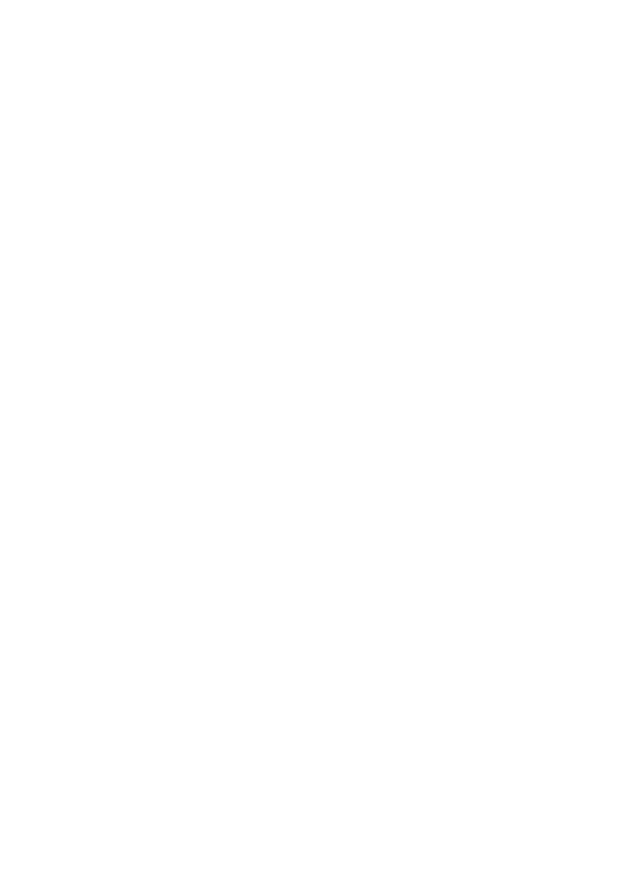
Instrukcja
obsługi drukarki
INNOVA DF-1
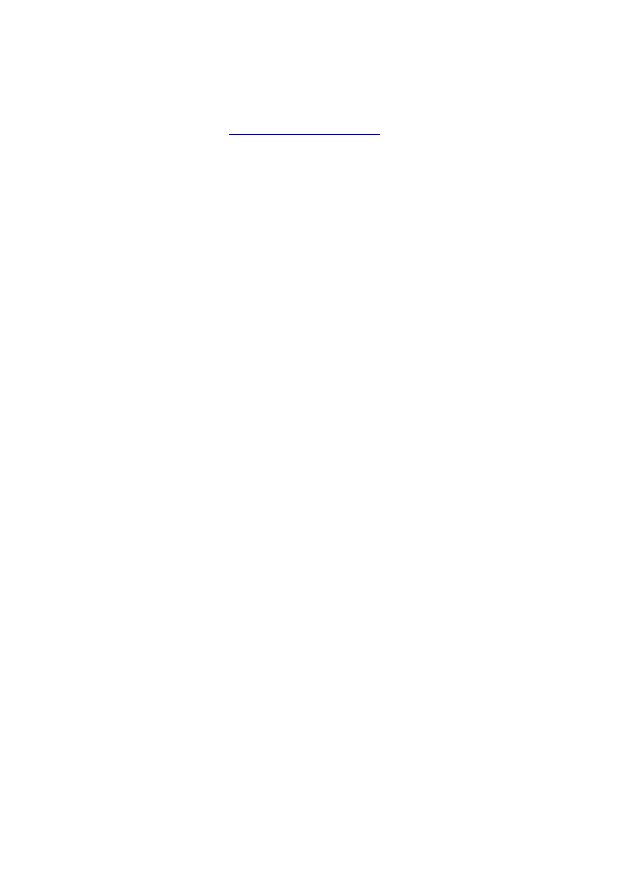
Uwagi dotyczące formy instrukcji, informacje o zauważonych błędach proszę
kierować na adres
Wersja oprogramowania:
1.1 i 1.2
Wersja dokumentu: 003
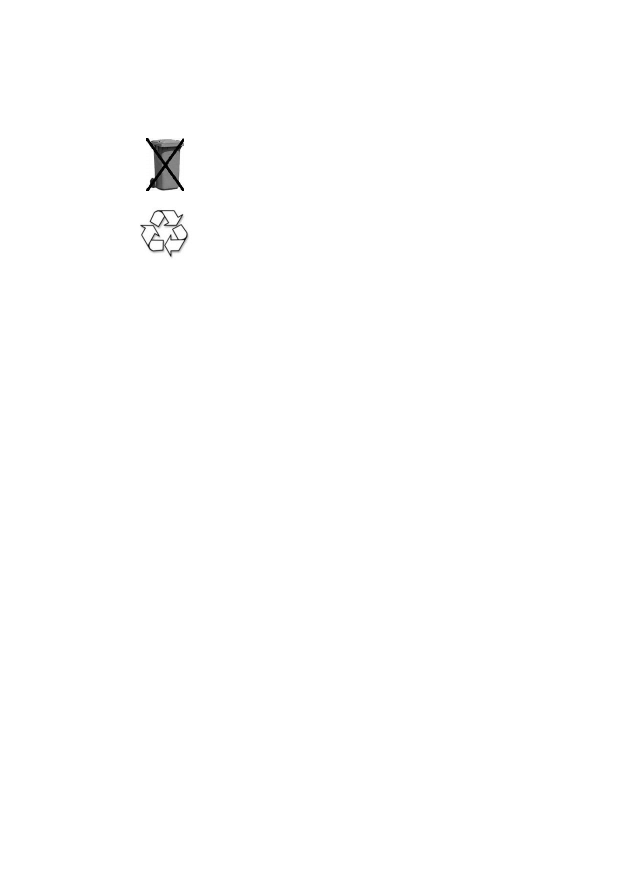
Usuwanie zużytych urządzeń
Po zakończeniu okresu użytkowania nie wolno
wyrzucać drukarki traktując ją jako normalne odpady
komunalne!
Po zakończeniu okresu użytkowania drukarkę należy
oddać do punktu zbiórki i recyklingu urządzeń
elektrycznych i elektronicznych!
Bezpieczeństwo użytkowania
A) Zasilacz zewnętrzny drukarki przystosowany jest do pracy w
pomieszczeniu zamkniętym o swobodnym przepływie powietrza.
Odłączenie urządzenia od sieci zasilającej następuje po
wyciągnięciu wtyczki zasilacza z gniazda zasilającego, które
powinno być usytuowane w pobliżu urządzenia i być łatwo
dostępne.
Zasilacz nie posiada elementów zabezpieczenia, regulacji
i
konserwacji dostępnych bez otwierania obudowy. Nie
należy dokonywać żadnych samodzielnych napraw ze
względu na możliwość porażenia prądem.
B) W
drukarce fiskalnej zastosowano akumulator zapewniający
poprawną pracę drukarki w przypadku odłączenia zewnętrznego
zasilania. W przypadku dłuższego nie korzystania z urządzenia
zaleca się cykliczne (raz na 2 miesiące) podłączanie zewnętrznego
zasilania na czas 48 godzin w celu naładowania akumulatora.
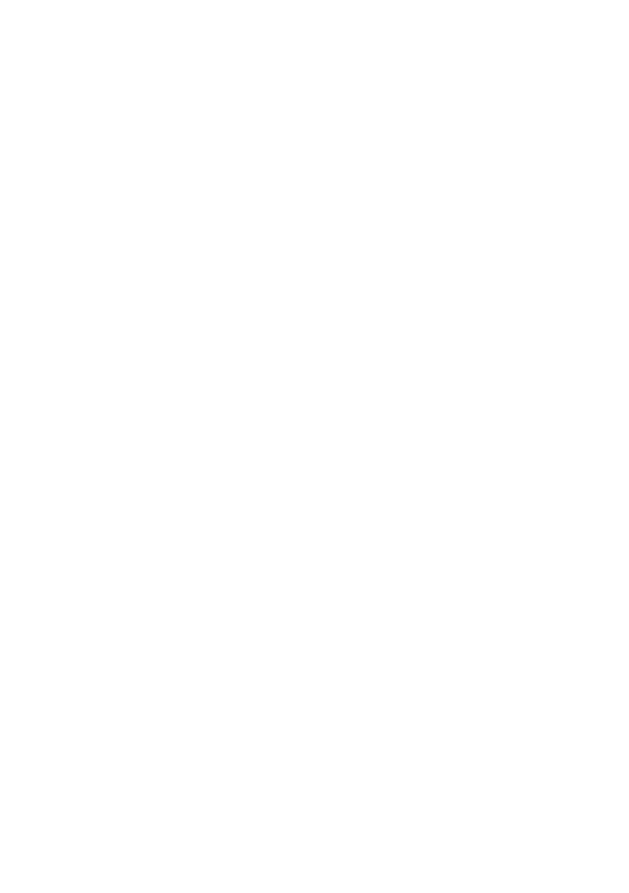
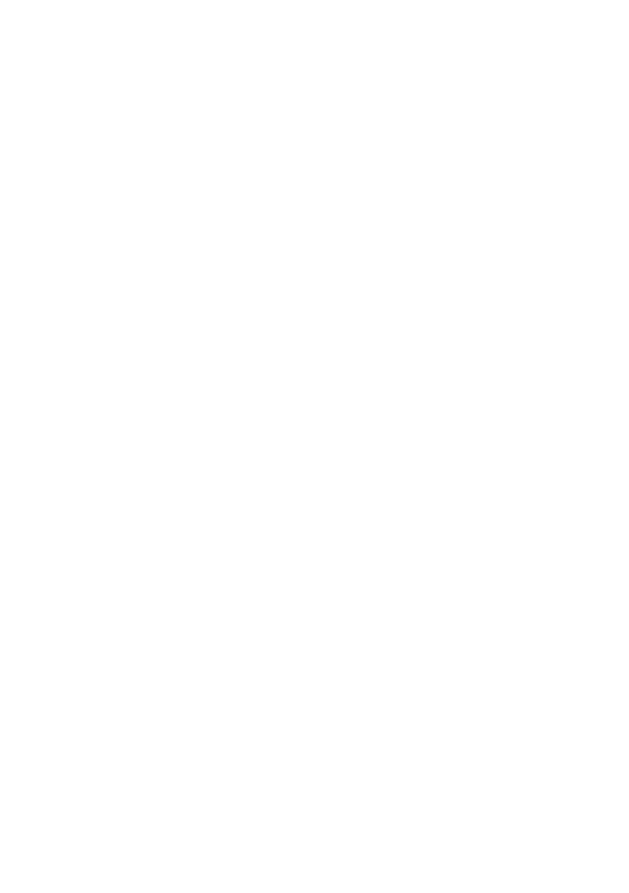
Strona 1
Spis treści
WAŻNE ZALECENIA DLA UŻYTKOWNIKÓW ..................... 3
KOMPLETACJA ............................................................................ 6
SŁOWNICZEK ............................................................................... 7
DANE TECHNICZNE – OPIS KONSTRUKCJI....................... 12
DRUKARKI FISKALNE ............................................................. 14
................................................................. 14
......................................................... 15
INSTALACJA DRUKARKI ........................................................ 18
............................................ 18
............................................ 18
NSTALACJA DRUKARKI W SYSTEMACH
GÓLNE ZASADY KORZYSTANIA Z INTERFEJSU
MODUŁ KOPII ELEKTRONICZNEJ INNEJ/1 ....................... 22
BUDOWA DRUKARKI ............................................................... 25
WŁĄCZANIE/WYŁĄCZANIE DRUKARKI ............................ 26
.............................................................. 26
LED) .................................... 27
................................................................... 28
MENU DRUKARKI ...................................................................... 29
........................................... 30
ASADY USTAWIANIA WARTOŚCI PRZY KONFIGURACJI
............................................................ 31
Zasady ustawiania dat i godzin .....................................................31
Zasady ustawiania wartości typu „jedna z…” ...............................32
Zasady ustawiania wartości liczbowych .......................................32
KONFIGURACJA ........................................................................ 33
............................................. 33
RTC ....................................................... 35
STAWIENIE SZYBKOŚCI TRANSMISJI
........................................ 35
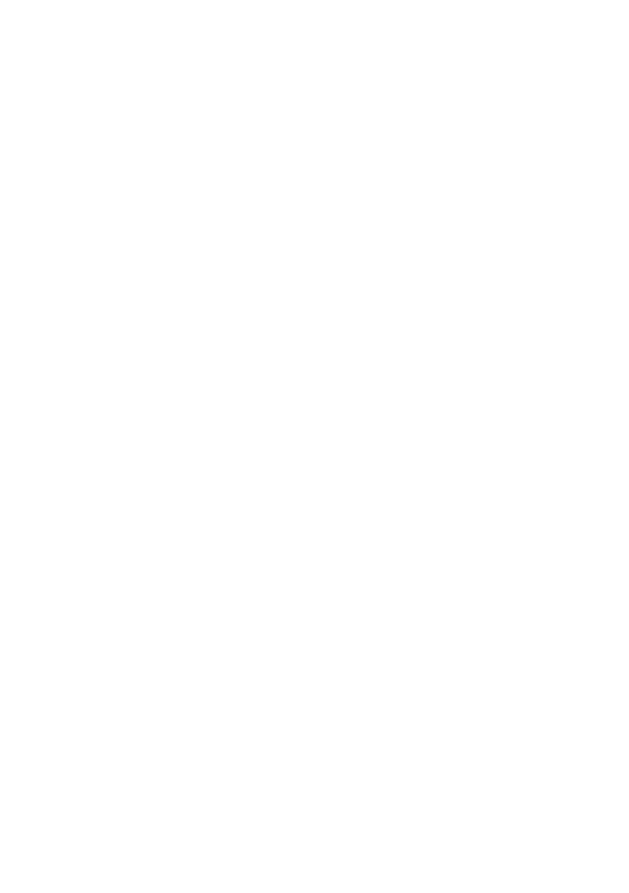
Strona 2
STAWIENIE NAPIĘCIA SZUFLADY NA PIENIĄDZE
STAWIENIE TRYBU OBSŁUGI SEKWENCJI
................................. 36
...................................................................... 36
RAPORTY ..................................................................................... 37
..................................................................... 38
................................................................ 39
................................................................ 41
........................................................... 41
ROM ......................................... 42
......................................................... 42
.................................................... 42
FISKALIZACJA ........................................................................... 45
WYKAZ KOMUNIKATÓW I BŁĘDÓW
SYGNALIZOWANYCH PRZEZ DRUKARKĘ ........................ 48
ŁĘDY WYWOŁANE ANALIZĄ SEKWENCJI
................................. 49
OMUNIKATY I BŁĘDY WYWOŁANE ZŁĄ PRACĄ PODZESPOŁÓW
ZAŁĄCZNIKI ............................................................................... 65
......................................... 65
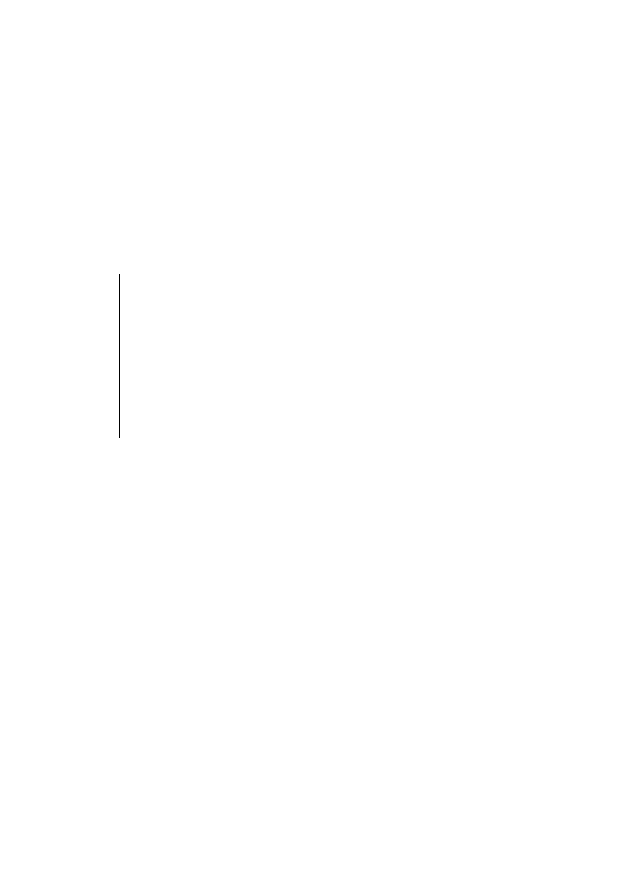
Strona 3
Ważne zalecenia dla użytkowników
(NA CO ZWRACAĆ UWAGĘ)
1. Zasilanie sieciowe
Jeżeli drukarka jest prawidłowo zasilana z sieci to lampka
sygnalizacyjna świeci światłem białym ciągłym. W przypadku braku
zasilania sieciowego lampka ta zmienia barwę na żółtą – jest to
sytuacja błędna i należy sprawdzić dlaczego wystąpił zanik zasilania
(np. odłączenie kabla sieciowego od zasilacza).
Uwaga: świecenie lampki kolorem żółtym oznacza, że
drukarka jest zasilana tylko z wewnętrznego akumulatora. W takiej
sytuacji, jeżeli przez 20 minut nie są wykonywane żadne operacje na
kasie drukarka może automatycznie przejść w stan „uśpienia”
(gasną lampki kontrolne i wyświetlacz klienta). Ma to na celu
oszczędzenia akumulatora wewnętrznego. Wznowienie operacji na
kasie lub podłączenie zewnętrznego zasilania powoduje
automatycznie ponowne włączenie drukarki. Również naciśnięcie
klawisza „NIE” powoduje włączenie drukarki („obudzenie”).
2. Moduł kopii elektronicznej
Moduł INNEJ/1 jest podłączany do dedykowanego gniazda
USB umiejscowionego z frontu drukarki. Podłączona do drukarki
„czarna skrzynka” rejestruje wszystkie dokumenty, które w
standardowym urządzeniu byłyby emitowane na mechanizmie kopii,
w identycznym formacie jak dotychczas (paragony, wydruki
niefiskalne, raporty dobowe).
3. Sygnalizacja końca papieru
Czujnik końca papieru sygnalizuje tylko stan całkowitego
braku papieru. Z tego względu zaleca się stosowanie papieru o
zabarwionej końcówce (czerwona lub zielona kreska na ok. 1m
przed końcem rolki na środku lub na jednej z krawędzi wstęgi
papieru) i jego natychmiastową wymianę po zaobserwowaniu na
wydruku zabarwionego końca!
4. Wymiana papieru
Jeżeli papier skończył się podczas wydruku (np. paragonu)
podczas jego wymiany nie należy wyłączać drukarki (poprzez
dłuższe naciśnięcie klawisza „NIE”) ponieważ może to spowodować
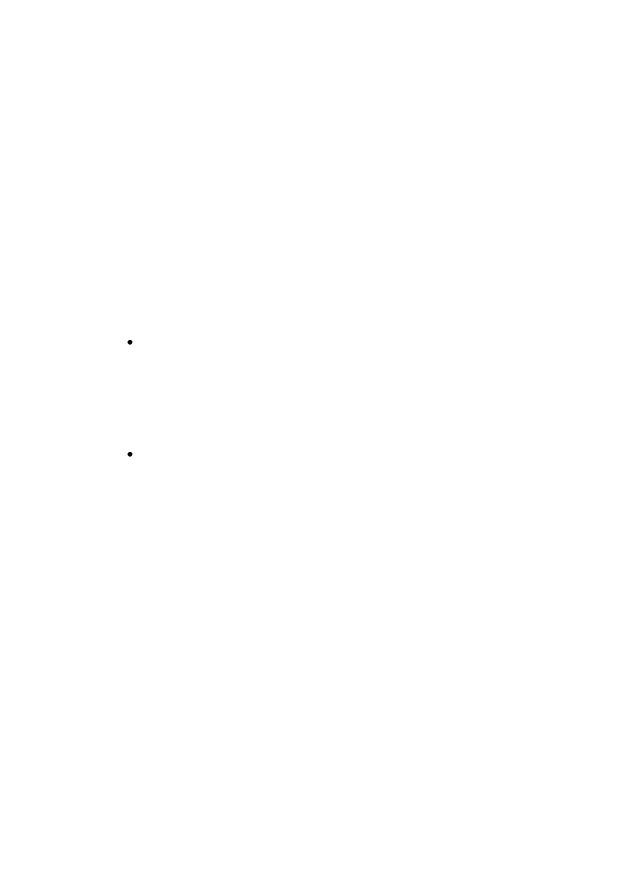
Strona 4
anulowanie rozpoczętego wydruku. Jeżeli zasilanie nie zostanie
wyłączone to wydruk zostanie poprawnie dokończony na nowej
rolce.
5. Zamykanie pokrywy drukarki
Otwarcie
pokrywy
mechanizmu
drukującego
jest
wykrywane i sygnalizowane poprzez komunikat o błędzie, sygnał
dźwiękowy trwający ok. 3 s oraz migotanie czerwonej lampki
sygnalizacyjnej opisanej słowem „błąd”. Po zamknięciu pokrywy
zarówno po wymianie papieru jak i w innej sytuacji (np. wyjęcie
rolki papieru) należy skasować stan błędny poprzez krótkie
naciśnięcie klawisza „NIE”.
UWAGA:
Mechanizm
drukujący
drukarki
INNOVA
DF-1
bezpośrednio
po
zamknięciu
pokrywy
wykonuje
automatyczny wysuw papieru o kilka cm. W tym momencie
urządzenie jeszcze nie reaguje na klawisz „NIE”. Skasowanie
komunikatu o błędzie jest zatem możliwe po ok. 1-2 s od
zamknięcia pokrywy.
Kasowanie komunikatu o błędzie („Brak papieru”, „Otwarta
pokrywa” i inne) wymaga krótkiego naciśnięcia klawisza
„NIE”. Dłuższe naciśnięcie (ok. 2s) powoduje wyłączenie
drukarki (!).
6. Automatyczne anulowanie paragonu
Przepisy Ministerstwa Finansów wymagają, aby otwarta
transakcja (paragon) została zakończona po czasie nie dłuższym niż
20 minut. W przypadku przekroczenia tego czasu drukarka
automatycznie
anuluje
paragon.
Oprogramowanie
kasy
i
organizacja procesu sprzedaży (np. ustalenie kodu towaru nie
posiadającego etykiety i kodu kreskowego) powinny uwzględniać
ten fakt.
7. Drukowanie raportu dobowego
Przepisy Ministerstwa Finansów nakładają na wszystkich
podatników objętych obowiązkiem stosowania kas fiskalnych
bezwzględny wymóg rejestrowania dziennej sprzedaży w pamięci
fiskalnej poprzez drukowanie raportu dobowego. Raport ten może
być wymuszony automatycznie przez system kasowy (komputer
sterujący kasami w sklepie) lub uzyskany przy użyciu klawiatury
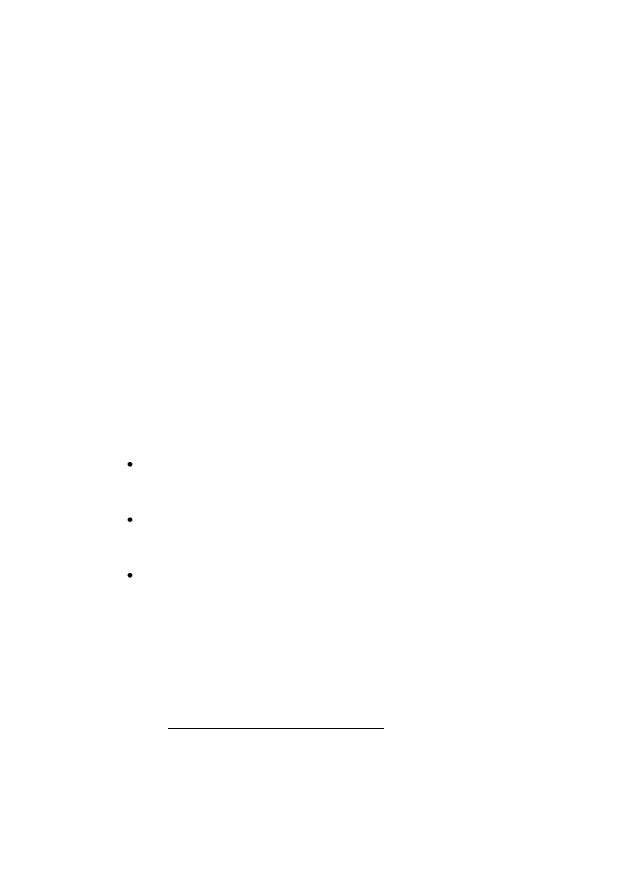
Strona 5
drukarki zgodnie z tą instrukcją obsługi.
Chociaż przepisy
Ministerstwa Finansów mówią, że raport dobowy powinien być drukowany
„najpóźniej przed rozpoczęciem sprzedaży w dniu następnym” to zaleca się
drukowanie tego raportu na koniec dnia, w którym została dokonana
sprzedaż. W przeciwnym razie raport zostanie zapisany do pamięci fiskalnej
z datą następnego dnia (co wynika z wymagań technicznych Ministerstwa
Finansów dla kas rejestrujących), co spowoduje rozbieżność danych
pomiędzy systemem księgowym sklepu (sprzedaż dzienna zostanie przez
system zaliczona podczas zamykania doby) a zapisem w pamięci fiskalnej
kasy (sprzedaż dla danego dnia zostanie zapisana z datą następnego dnia).
Rozbieżność wystąpi również jeżeli z dowolnej przyczyny raporty dobowe
nie zostaną wykonane przez jeden lub więcej dni. Wówczas w kolejnym
wykonanym raporcie dobowym zostanie wykazana (i zarejestrowana w
pamięci fiskalnej) suma sprzedaży z dwóch lub więcej kolejnych dni.
W systemach kasowych oprócz operacji wymaganych przez
system księgowy, wykonywanych na komputerze sterującym
sklepem podczas zamykania dnia obowiązujące jest wykonanie na
wszystkich kasach (drukarkach) fiskalnych raportów dobowych. Z
reguły operacja ta jest inicjowana przez komputer sterujący sklepem
podczas procedury zamykania dnia.
UWAGA:
W trakcie zamykania doby wszystkie drukarki powinny być włączone i
w każdej z nich powinien być zainstalowany moduł kopii
elektronicznej!
1
W trakcie zamykania doby wszystkie drukarki nie powinny wykazywać
żadnych komunikatów o błędach, tak aby były w stanie wydrukować
poprawnie raporty dobowe.
Zalecamy skontrolowanie po zamknięciu dnia, czy wszystkie drukarki
wykonały raport dobowy i w przypadku gdy to nie nastąpiło wykonanie
tego raportu przy pomocy klawiatury drukarki, przed godz. 24.00
danego dnia, aby uniknąć rozbieżności między zapisami w pamięci
fiskalnej i zapisami w systemie księgowym.
1
W przypadku nie podłączenia modułu raport zostanie wykonany; wszystkie kopie
dokumentów zostaną zapisane w kopii elektronicznej podczas wykonywania
następnego raportu dobowego. W przypadku wykonaniu dwóch raportów
dobowych bez podłączonego modułu kopii elektronicznej nastąpi blokada
sprzedaży! (aktywna do momentu wykonania raportu dobowego i przepisania
zapisanych w pamięci podręcznej dokumentów do kopii elektronicznej).
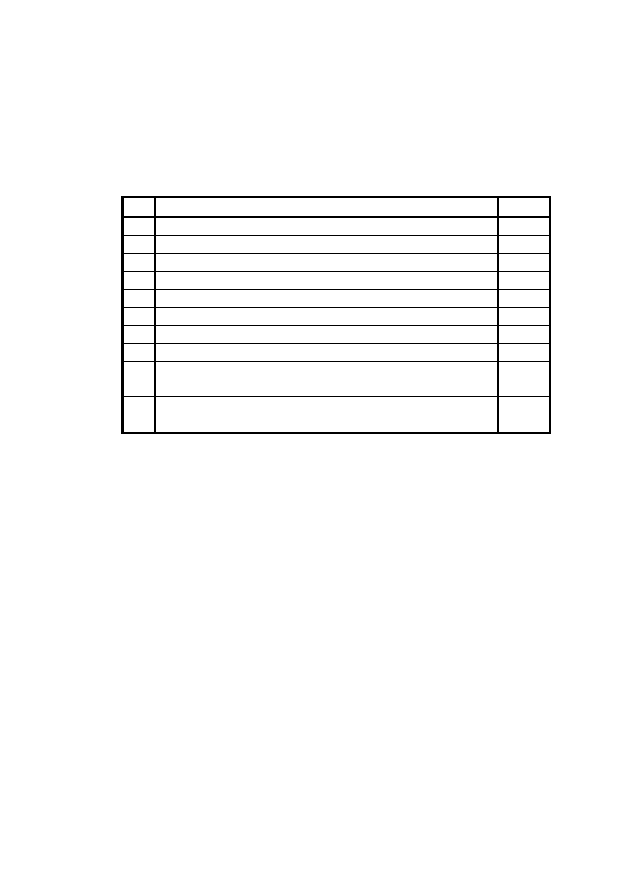
Strona 6
Kompletacja
W skład kompletacji drukarki wchodzą wymienione w
poniższej tabeli podzespoły:
Lp. Element kompletacji
Ilość
1 Drukarka INNOVA DF-1
1
2
Wyświetlacz
1
3
Moduł kopii elektronicznej INNEJ/1
1
4 Zasilacz impulsowy 24V
1
5 Rolka kasowa
2
6
Instrukcja obsługi drukarki
1
7
Książka kasy rejestrującej
1
8 Karta gwarancyjna
1
9 Zawiadomienie podatnika o miejscu instalacji
kasy rejestrującej
1
10 Zawiadomienie serwisu o miejscu instalacji kasy
rejestrującej
1
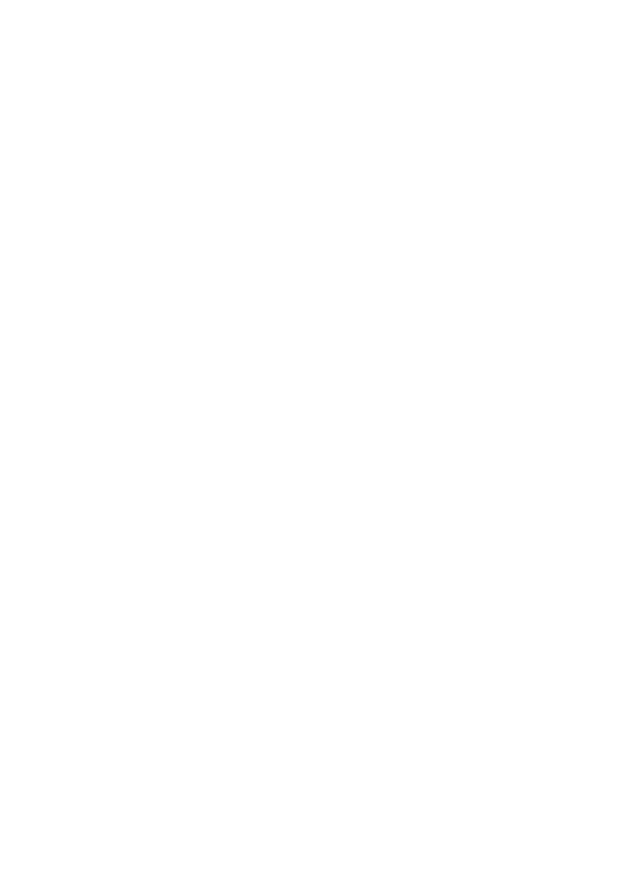
Strona 7
Słowniczek
Stawki PTU
Zdefiniowane w kasie stawki PTU
(podatek od towarów i usług) na
podstawie których wyliczane są kwoty
PTU
drukowane
na
paragonach
i
raportach fiskalnych.
Paragon
fiskalny
Podstawowy dokument drukowany na
kasie
fiskalnej.
Zawarte
na
nim
informacje stanowią bazę wejściową dla
raportu dobowego.
Paragon
niefiskalny
Specjalna postać „paragonu” na którym
drukowane są informacje związane tylko i
wyłącznie
z
obsługą
opakowań
kaucjonowanych (wydania i przyjęcia)
Dokument
niefiskalny
Dokument
zdefiniowany
w
oprogramowaniu
kasy
na
którym
drukowane są informacje dodatkowe
uzupełniające
dokumenty
fiskalne
(raporty
statystyczne,
raporty
z
programowania kasy, raporty serwisowe,
... ).
Obrót
Suma
sprzedaży
fiskalnej
w
poszczególnych stawkach podatkowych
(=
kwocie
„łączna
należność”
występującej na raporcie dobowym).
Występuje na raportach zmianowych
(kasjera).
Utarg
Sprzedaż
gotówkowa
(suma
z
paragonów fiskalnych za które zapłacono
gotówką). Występuje na raportach
zmianowych (kasjera).
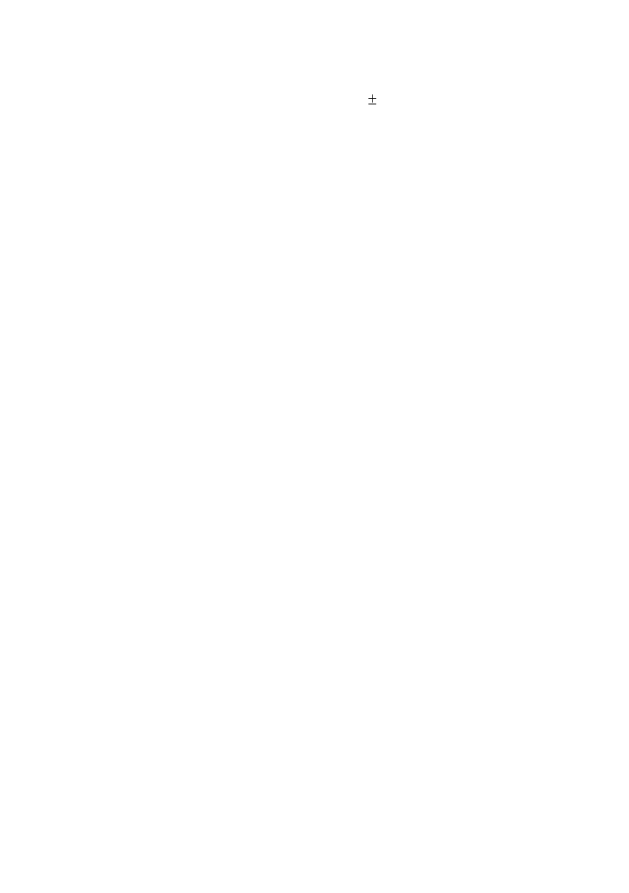
Strona 8
Stan kasy
= Utarg
Kaucje (rozliczane
gotówką) + Wpłaty – Wypłaty
Występuje na raportach kasy (stanu
gotówki, rozliczeniowy, kasjera).
Raport dobowy Specjalny, fiskalny raport wykonywany
na koniec dnia sprzedaży na którym
drukowane są zapisane w pamięci
fiskalnej informacje o obrocie.
Raport
okresowy
Specyficzna postać raportu fiskalnego na
którym wyszczególnione są zapisy z
pamięci
fiskalnej
występujące
w
zadanym dla raportu okresie (raport
okresowy,
raport
rozliczeniowy)
lub
miesiącu (raport okresowy miesięczny)
Raport
okresowy
miesięczny
Raport
okresowy
rozliczeniowy
Raport okresowy drukowany przez kasę
po jej przełączeniu w stan „tylko do
odczytu”.
TOTALIZERY
Specjalne
liczniki/rejestry
kasy
(chronione przez jej oprogramowanie) w
których kumulowane są dane ze
sprzedaży.
Baza towarowa
(PLU)
Podstawowa baza danych; w drukarce
uzupełniana
po
zarejestrowaniu
sprzedaży nowego towaru. Zmiany
towaru
pole
gająca
na
zmianie
przypisanej do towaru stawki PTU są
przez
drukarkę
monitorowane
i
sygnalizowane poprzez stosowny zapis
w pamięci fiskalnej. W przypadku
obniżenia stawki PTU dla towaru nie
można sprzedać tego towaru w stawce
wyższej od stawki po zmianie.
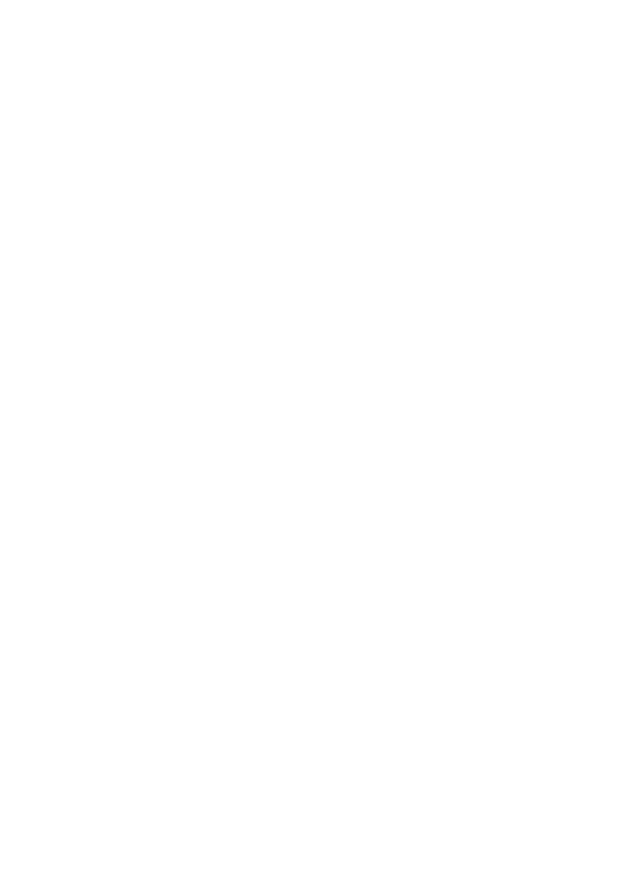
Strona 9
Zerowanie RAM Wewnętrzna funkcja drukarki fiskalnej
uruchamiania na skutek przekłamania w
module fiskalnym które nie może być
naprawione
przez
jej
wewnętrzne
oprogramowanie. Każde „zerowanie
RAM” powoduje stosowny zapis do
pamięci
fiskalnej
i
powinno
być
zgłoszone przez właściciela do serwisu
kasy!
FISKALIZACJA
Procedura wykonywana przez serwis
drukarki w wyniku której jest ona
przełączana
na
stałe
z
trybu
niefiskalnego (szkoleniowego) w tryb
fiskalny. Operacja jest nieodwracalna!
Stan
„tylko do
odczytu”
Stan drukarki w którym możliwe jest tylko
wykonywanie
raportów
fiskalnych
czytających (okresowego, miesięcznego
i/lub
rozliczeniowego)
oraz
programowanie czasu i nagłówka.
Zegar kasy
Wewnętrzny zegar z którego dane (data i
czas) pojawiają się na wszystkich
dokumentach
drukowanych
przez
drukarkę (fiskalnych i niefiskalnych).
Moduł fiskalny Zabezpieczony plombą ołowianą element
drukarki, zapamiętujący w pamięci
fiskalnej dane o obrotach. Rejestracja
sprzedaży następuje po zatwierdzeniu
paragonu
. Nie ma możliwości wycofania
zapisu. Pojemność pamięci fiskalnej
drukarki INNOVA DF-1 gwarantuje jej
działanie przez wymagany przepisami
okres 5 lat.
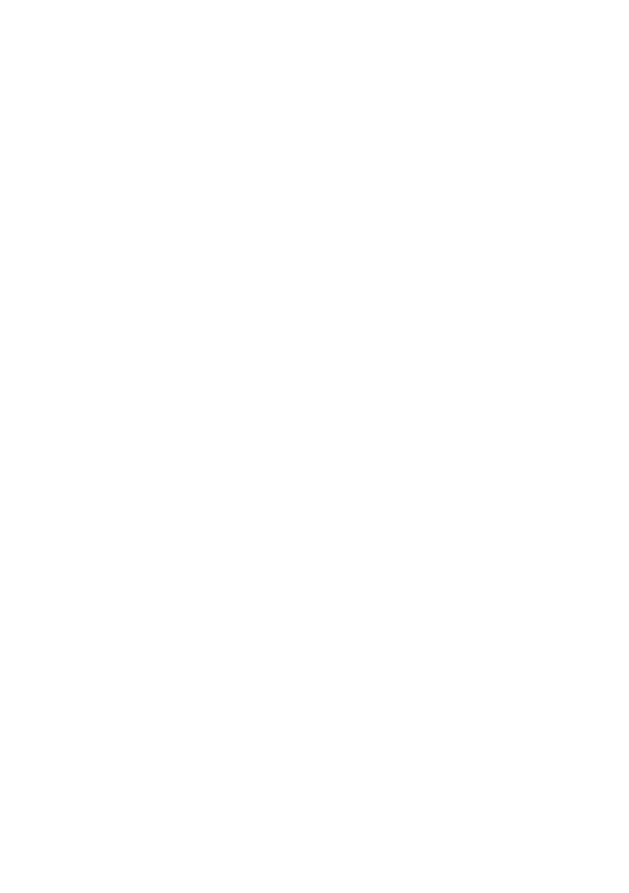
Strona 10
Pamięć
podręczna
Umiejscowiona w module fiskalnym
pamięć w której zapisywane są kopie
dokumentów drukowanych w drukarce.
Pamięć ta jest przepisywana do modułu
kopii elektronicznej po wydrukowaniu
raportu dobowego.
Plomba
Ołowiana plomba zakładana przez
pracownika
serwisu
lub
producenta
(każdy serwisant posiada plombownicę z
przypisanym na stałe numerem) w celu
zabezpieczenia
dostępu
do
kasy.
Użytkownikowi nie wolno jest naruszanie
plomb w drukarce.
Serwis kasy
Przeszkolone przez producenta osoby
(min.2)
mające
uprawnienia
do
fiskalizacji oraz serwisowania drukarki,
posiadające
aktualną
legitymację
wysta
wioną przez producenta, w której
wpisano
nazwę
urządzenia
podlegającego obsłudze serwisowej.
Książka kasy
Książeczka dostarczana wraz z drukarką,
w której serwis
dokonuje
zapisy
dotyczące drukarki. Książka kasy musi
znajdować się w miejscu instalacji
drukarki.
Numer
ewidencyjny
kasy
Numer nadawany przez właściwy Urząd
Skarbowy. Powinien być naniesiony na
obudowę drukarki w sposób trwały oraz
odnotowany w książce kasy.
Numer
unikatowy
kasy
Numer przydzielany przez Ministerstwo
Finansów i wpisany do pamięci fiskalnej
podczas
procesu
produkcyjnego
drukarki.
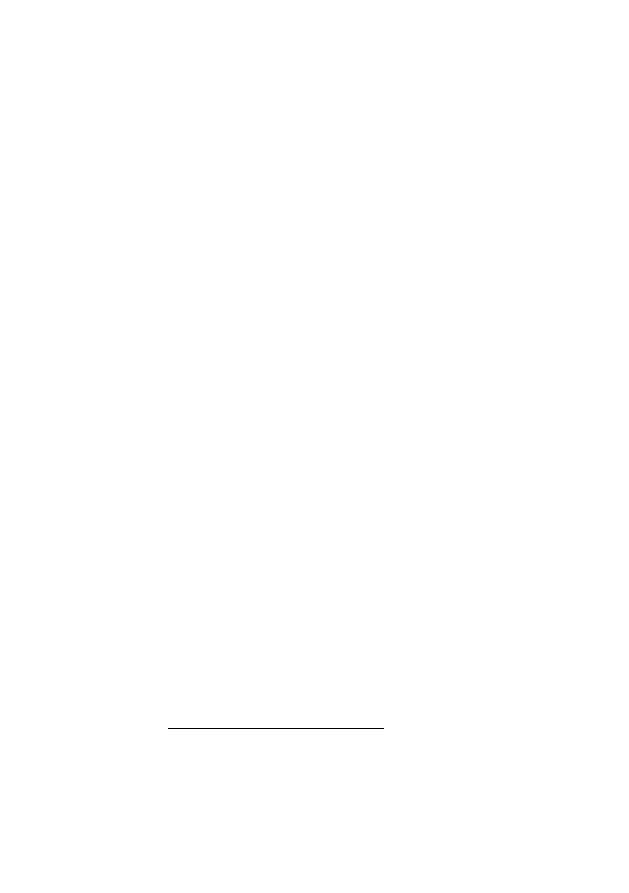
Strona 11
Kasa rezerwowa Zapasowe
urządzenie
fiskalne.
W
przypadku
awarii
urządzenia
podstawowego należy podłączyć kasę
rezerwową – tylko w takim przypadku
możliwa jest kontynuacja sprzedaży do
czasu naprawy kasy podstawowej.
Przegląd
serwisowy
Obowiązkowy, okresowy przegląd kasy
dokonywany co najmniej raz w roku za
wiedzą właściciela kasy przez serwis
kasy. Za wyznaczenie terminu przeglądu
odpowiada podatnik.
Kopia
elektroniczna
Specjalny moduł (INNEJ/1) zastępujący
mechanizm drukujący kopie dokumentów
w którym po zakończeniu dnia, w
momencie
wykonywania
raportu
dobowego zapisywane są wszystkie
dokumenty
wydrukowane
od
poprzedniego raportu dobowego
2
3
.
2
Z wyłączeniem raportów okresowych (miesięcznych i rozliczeniowych), wydruków
testowych i raportu napisów stałych
3
standardowo czas wykonania raportu dobowego nie przekracza 2 minut. Dla
całkowicie zapełnionej pamięci fiskalnej czas ten może wzrosnąć do kilku minut i jest
zależny od wielkości wcześniej zapisanych w module kopii elektronicznej danych.
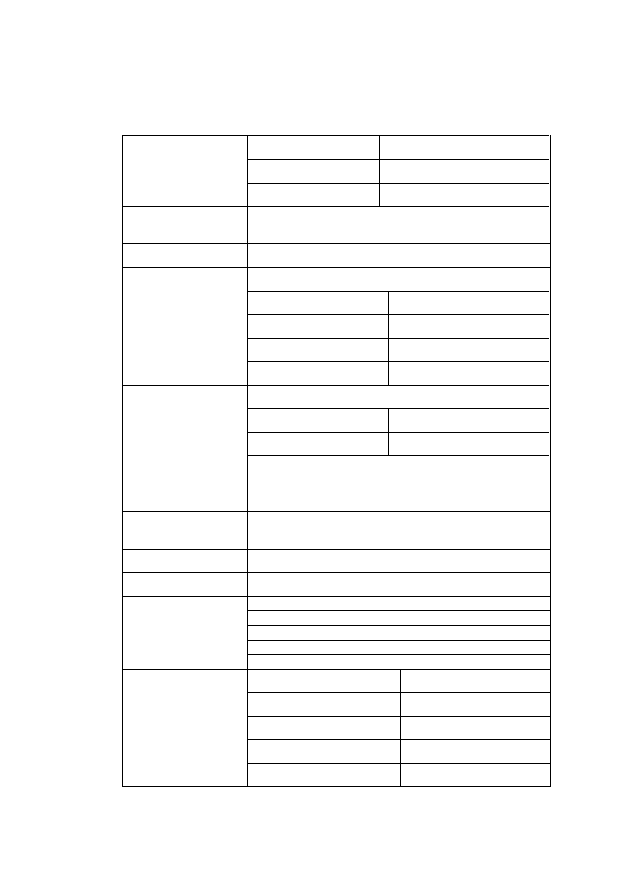
Strona 12
Dane techniczne
– opis konstrukcji
Wymiary
(bez wyświetlacza)
Wysokość
140 mm +wyświetlacz
Szerokość
145 mm
Głębokość
200 mm
Zakres
temperatur
pracy
+5 ... +40 °C
Waga
ok. 2,4 kg
Zasilanie
Zasilacz zewnętrzny stabilizowany impulsowy
Napięcie zasilania (sieć) 230 V ~
Częstość (sieć)
50 Hz
Napięcie wyjściowe
24V
Moc przyłączeniowa
76 W
Mechanizmy
drukujące
Termiczne
ze stałą głowicą drukującą
Ilość kolumn
40
Szybkość drukowania
maks. 50 linii/s
1. Firmy IBM typ 4610-TF6/TM6
2. Firmy APS typ HSP3500EL
3. Firmy FUJITSU typ FTP639MCL383
4. Firmy FUJITSU typ FTP629MCL383
Interfejs
programujący
RS 232C lub USB
(osobne kanały dostępu dla
drukarki i kopii elektronicznej)
Dodatkowy interfejs
1
x szuflada na pieniądze (RJ12 - 6,12 lub 24V)
Stawki VAT
Siedem programowalnych A-G
Wyświetlacz
(obsługi/ klienta)
1. VFD alfanumeryczny 2 linie po 20
znaków
2.
LCD alfanumeryczny 2 linie po 20znaków
3.
LCD alfanumeryczny 4 x 20 znaków
4. LCD graficzny 240 x 64 pkt.
5. VFD graficzny 240x64 pkt.
Materiały
eksploatacyjne
podzespołu
drukującego
rodzaj papieru
termiczny
średnica rolki zewn.
ok. 80 mm
szerokość rolki
79,5 +/-0,5 mm
gramatura
55 +/-3 g/m
2
użytkowa długość papieru ok. 50 m
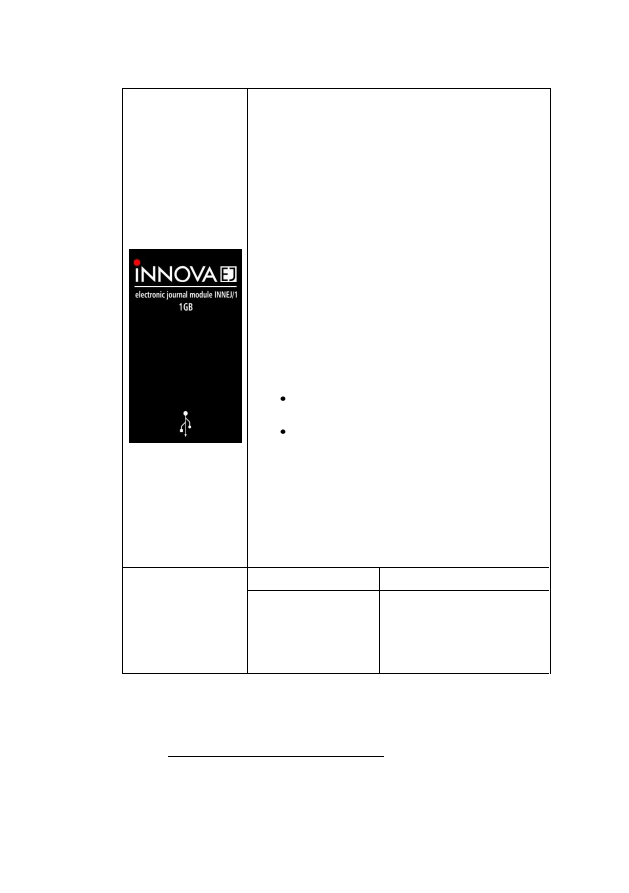
Strona 13
Kopia elektroniczna
Nazwa: INNEJ/1
Producent: INNOVA S.A.
Pojemność: 1 GB
(
ok. 100 milionów linii wydruku. Pojemność
wystarczająca na cały okres eksploatacji urządzenia tj.
ok. 2 tys. raportów dobowych w warunkach
ekstremalnie dużej ilości paragonów drukowanych
dziennie).
Interfejs komunikacyjny: USB 2.0/FS
Organizacja zapisów: sekwencyjny zapis rekordów o
nazwie ZxxxABCnnnnnnnn
(xxxx
– nr zapisu;
ABCnnnnnnnn
– numer unikatowy pamięci fiskalnej)
Przeznaczenie: przechowywanie wszystkich kopii
dokumentów
4
drukowanych z pomocą drukarki
fiskalnej INNOVA DF-1.
Gwarantowany czas przechowywania danych: 10 lat
Odczyt i/lub wydruk danych:
z
poziomu
MENU
drukarki
(kopie
dokumentów);
z
pomocą programu INNPF011
5
(kopie
dokumentów, raporty, kopie paragonów
zawierających towar o podanej nazwie, …)
M
oduł zabezpieczony jest przed nieuprawionym
dostępem (wyjęciem z urządzenia). Wbudowany
interfejs USB drukarki umożliwia równoczesną
i niezależną komunikację aplikacji sprzedaży z
dr
ukarką fiskalną oraz wykonywanie systemowego
„backup’u” kopii elektronicznej z szybkością kilkuset
kB/sek.
Konstrukcja
mechaniczna
Modułowa
elektroniczna
Współpraca z dedykowanym
modułem kopii elektronicznej
INNEJ/1 podłączanym do
drukark
i za pomocą interfejsu
USB 2.0/FS
4
Z wyłączeniem raportów okresowych (miesięcznych, rozliczeniowych), wydruków
testowych i raportu napisów stałych.
5
Program do odczytu pamięci fiskalnej i kopii elektronicznej pracujący w środowisku
Windows (XP, Vista).
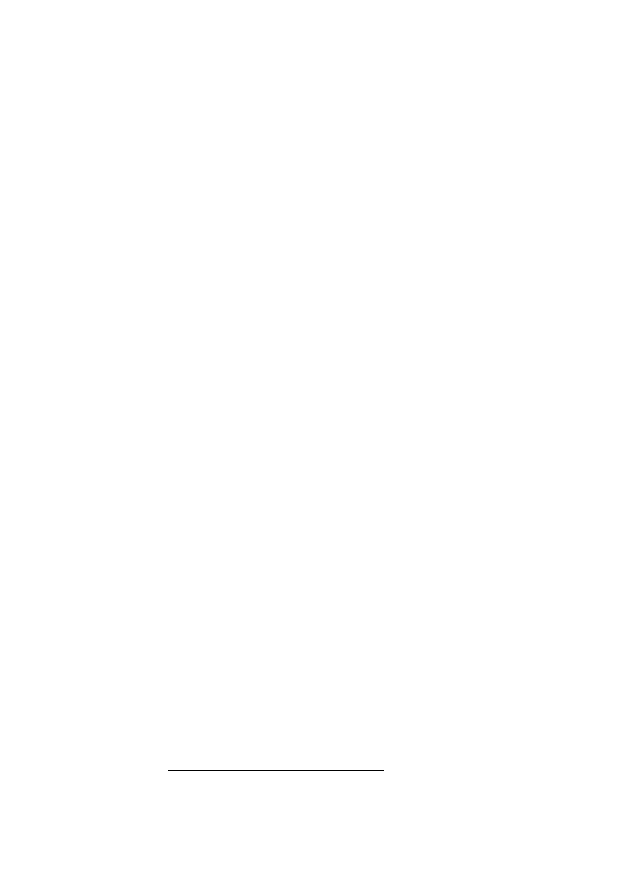
Strona 14
Drukarki fiskalne
Założenia ogólne
Drukarki fiskalne są przeznaczone do ewidencji obrotu
i kwot podatku w
komputerowych systemach sprzedaży.
Drukarka fiskalna jako produkt jest adresowana przede
wszystkim do
użytkowników, którzy posiadają komputer klasy
PC oraz wykorzystują w swojej działalności oprogramowanie
realizujące sprzedaż. Urządzenie jest tak pomyślane, że jego
podłączenie do istniejącego systemu sprzedaży jest proste
zarówno pod względem sprzętowym jak i programowym.
Drukarka INNOVA DF-1 zo
stała dopuszczona do obrotu
decyzją Ministerstwa Finansów i spełnia wszystkie wymagania
określone w rozporządzeniu Ministerstwa Finansów z dnia 28
listopada 2008 roku
6
.
Oprogramowanie
drukarki
zapewnia
wszystkie
wymagane funkcje niezbędne w kasach fiskalnych, a
w
szczególności zapewnia poprawną rejestrację sprzedaży.
Drukowanie
paragonu
fiskalnego
oraz
elektroniczna
rejestracja obrotu są operacjami NIEPODZIELNYMI. Drukarka
samodzielnie formatuje paragon fiskalny oraz nalicza podatek
PTU
na podstawie
danych
o
transakcjach przesłanych
z systemu.
Ponadto
dokonuje
kontroli
formalnych
i
obliczeniowych danych transakcji przesyłanych z systemu
wykrywając szereg sytuacji błędnych, w szczególności
realizując algorytm badania poprawności przywiązania kodu
stawki PTU do
nazwy towaru. Przy tym realizuje także
drukowanie raportu dobowego i okresowego. Drukarka jest
wyposażona w interfejsy szeregowy RS232C i USB
7
.
Komunikacja z
drukarką jest komunikacją znakową (tzn.
dane przesyłane do drukarki stanowią zawsze ciąg
znaków ASCII, co dotyczy też danych liczbowych). Drukarki
realizują własny zestaw rozkazów/sekwencji sterujących
(posiadają
własny
język
programowania).
Jest
to
najistotniejsza cecha urządzenia. Mówiąc obrazowo, jeżeli
6
Decyzja dostępna na stronie WWW producenta: http://www.innova-sa.pl
7
Interfejs umożliwiający niezależny dostęp do drukarki i modułu kopii elektronicznej
(dwa niezależne porty komunikacyjne COM)
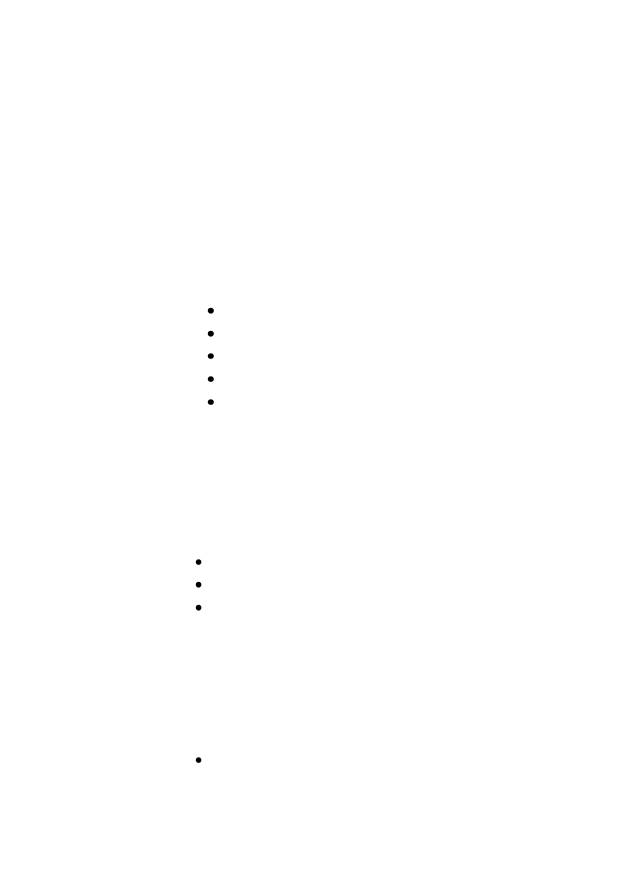
Strona 15
wyślemy do zwykłej (niefiskalnej) drukarki kod litery „A”
to znak ten zostanie wydrukowany. W przypadku drukarek
fiskalnych kod ten (jeżeli nie stanowi istotnego elementu
sekwencji sterującej) zostanie zignorowany. W tym przypadku
nazwa „drukarka fiskalna” może być nieco myląca (należałoby
raczej używać nazwy np. „rejestrator transakcyjny”). Nie ma
zatem dowolności danych przesyłanych do drukarki, muszą
one spełniać formalne (syntaktyczne) reguły języka
programowania drukarki. Nie można też uzyskać dowolnych
formatów wydruku. Zestaw możliwych do uzyskania rodzajów
wydruku jest ściśle określony przez oprogramowanie drukarki
i
obejmuje następujące wydruki fiskalne:
paragon fiskalny,
raport dobowy,
raport okresowy,
raport miesięczny,
raport rozliczeniowy
oraz
kilka
dziesiąt
dokumentów
niefiskalnych
o ściśle
określonych
formatach
wynikających
z przeznaczenia
i
instrukcji Ministerstwa Finansów.
Tryby pracy drukarki
Drukarka charakteryzuje się trzema trybami pracy:
szkoleniowym,
fiskalnym,
„tylko do odczytu”.
Pierwszym trybem, w
którym pracuje drukarka jest tryb
szkoleniowy. Po zafiskalizowaniu drukarka przechodzi w tryb
fiskalny, a po zapełnieniu pamięci fiskalnej lub wcześniejszym
wykonaniu raportu rozliczeniowego przechodzi w
tryb „tylko
do
odczytu”.
Tryb
szkoleniowy
charakteryzują
następujące
właściwości:
wykonanie raportu dobowego nie jest związane
z zapisem informacji do
pamięci fiskalnej;
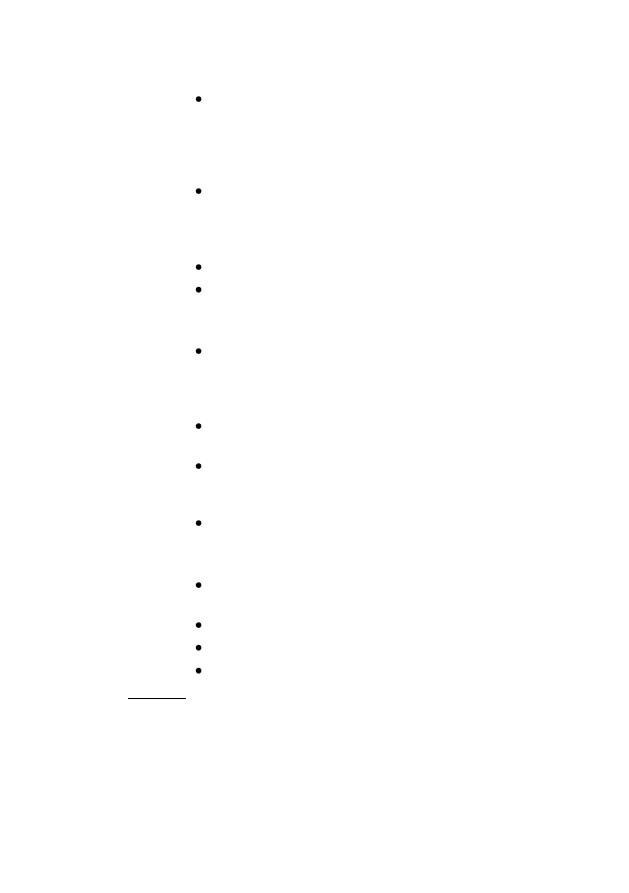
Strona 16
raporty
okresowy
i
miesięczny
nie
są
generowane
przez
dr
ukarkę
ponieważ
w
pamięci fiskalnej nie ma żadnych zapisów;
dostępne są natomiast funkcje wywołujące ten
raport;
na końcu i na początku paragonu drukowany
jest
napis
‘# niefiskalny #’
oraz
zablokowany jest zapis jakichkolwiek informacji
do
modułu fiskalnego;
stawki PTU zapisywane są do pamięci RAM;
na wydrukach nie jest drukowany numer
unikatowy.
Tryb fiskalny charakteryzuje się:
wszystkie zdarzenia fiskalne (zerowanie pamięci
RAM, zmiana stawek PTU, raporty dobowe,
zmiana waluty ewidencyjnej
) są zapisywane do
pamięci fiskalnej;
na
paragonach
drukowany
jest
napis
„PARAGON FISKALNY”;
na
wszystkich
wydrukach
fiskalnych
jest
drukowany cały numer unikatowy z logo
fiskalnym;
na wydrukach niefiskalnych jest drukowana
część cyfrowa numeru unikatowego.
Tryb „tylko do odczytu” charakteryzuje się:
możliwością
wykonania
(wielokrotnie)
wszystkich raportów poza raportem dobowym;
brakiem możliwości prowadzenia sprzedaży;
możliwością zaprogramowania zegara;
możliwością zaprogramowania nagłówka.
UWAGA
W drukarce INNOVA PROFIT EURO serwis ma
możliwość uaktywnienia blokady sprzedaży po
zadanym
terminie.
Odblokowanie
możliwości
sprzedaży będzie możliwe po podaniu przez
użytkownika drukarki zdefiniowanego podczas
aktywacji blokady tzw. kodu autoryzacji.
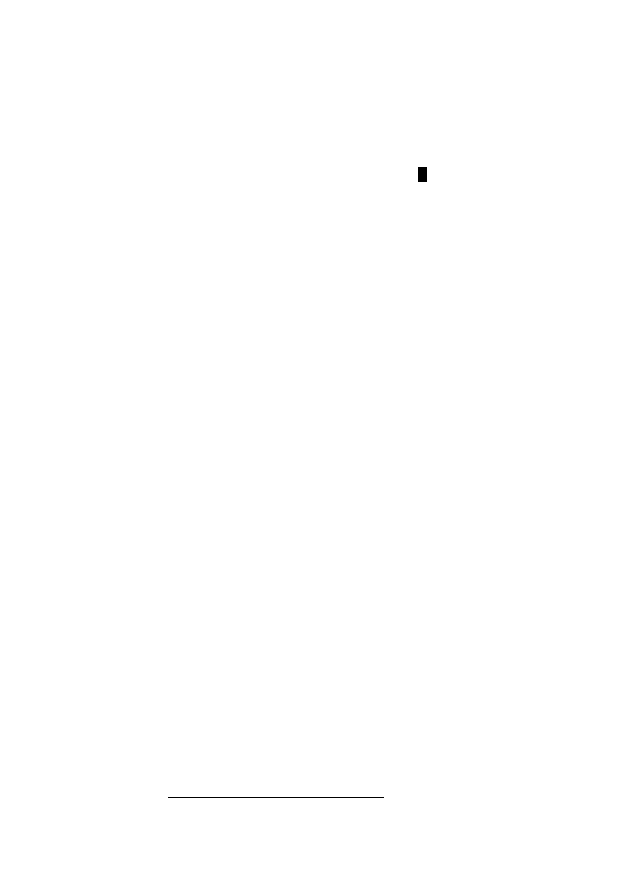
Strona 17
W
przypadku próby sprzedaży po zadanym terminie
na wyświetlaczu operatora drukarki zostanie
wyświetlony komunikat o następującej treści:
‘Kod autoryzacji:
0
000’
‘ ’
Drukarka
oczekuje
w
tym
momencie
na
wprowadzenie czterocyfrowego kodu i tylko po
wprowadzeniu
prawidłowego
kodu
będzie
mo
żliwość rejestrowanie sprzedaży
8
przez drukarkę.
W przypadku braku kodu autoryzacji należy się
zwrócić do serwisu.
8
Podczas blokady sprzedaży
pozostałe funkcje drukarki są aktywne.
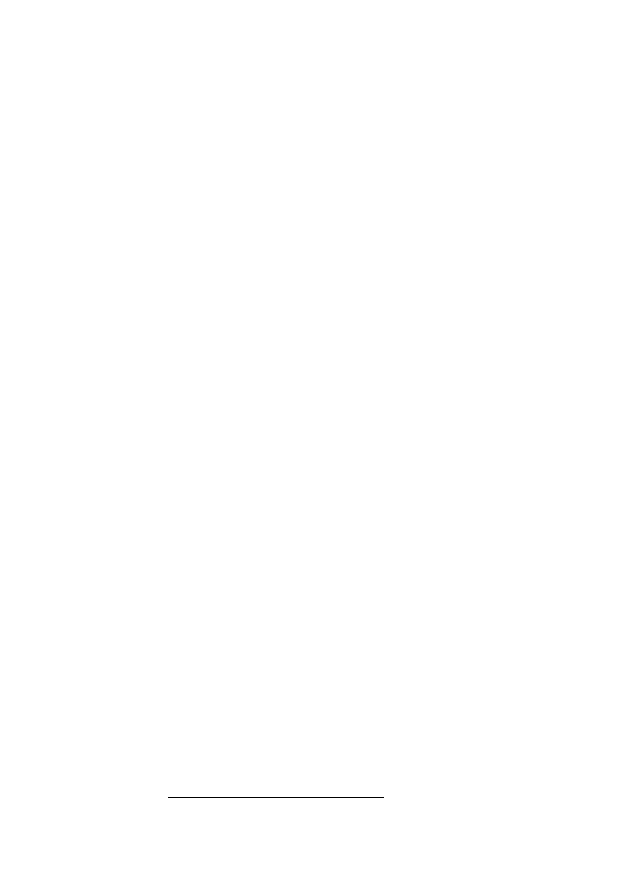
Strona 18
Instalacja drukarki
Uwagi do instalacji drukarki
Instalację drukarki powinien przeprowadzać serwis. Nie
fachowe zainstalowanie drukarki może doprowadzić do jej
uszkodzenia.
Przy
instalacji
drukarki
należy
stosować
się
do
następujących zasad
9
:
1. Drukarka i
komputer powinny być zasilane z tego
samego przyłącza/gniazda sieciowego.
2. Gniazdo
sieciowe
powinno być z bolcem
uziemiającym.
3. Drukarka INNOVA DF-1
może być zasilana tylko
z zasilacza
dostarczonego
przez
producenta
drukarki.
Sposób podłączenia drukarki
Po rozpakowaniu drukarki, a przed zainstalowaniem jej
należy
sprawdzić
zawartość
zgodnie
z
dołączoną
do
dokumentacji listą.
Gniazda
do
podłączenia
drukarki
do zasilania
i
do
systemu sprzedaży umieszczone są od spodu, w tylnej
części drukarki. Na rysunku 1 pokazano sposób podłączenia
drukarki do komputera i zasilania sieciowego.
9
Patrz także zalecenia – str. 3
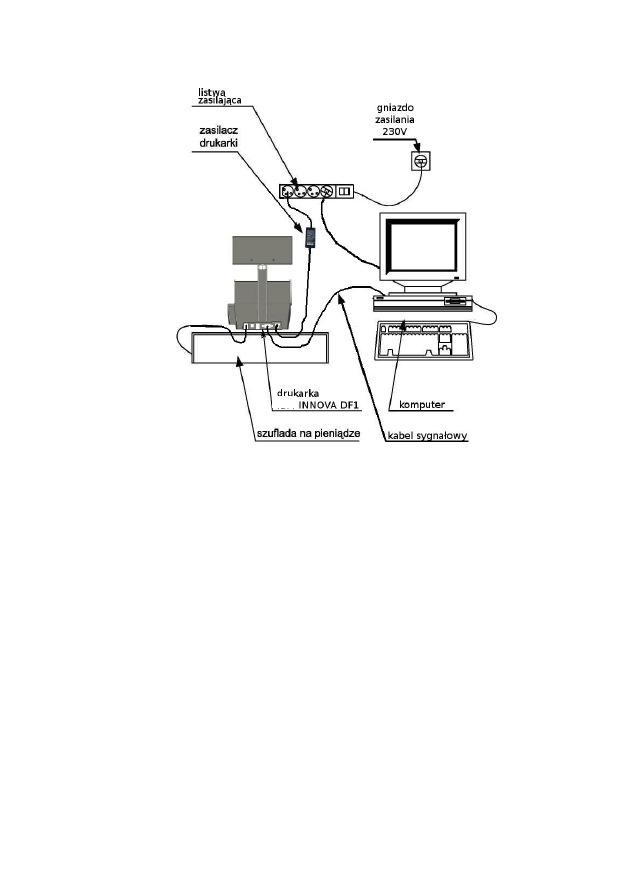
Strona 19
Rysunek 1.
Schemat podłączenia drukarki INNOVA DF-1
Podczas instalacji drukarki komputer systemu sprzedaży
powinien być wyłączony. Instalacja drukarki powinna odbywać
się w następującej kolejności:
1.
Odłączyć kabel listwy zasilającej od głównego
gniazda sieci.
2.
Podłączyć drukarkę z komputerem za pomocą kabla
komunikacyjnego (COM lub USB).
3.
Podłączyć zasilacz do drukarki.
4.
Podłączyć zasilacz, monitor i komputer do listwy
zasilającej.
5.
Podłączyć kabel listwy zasilającej do gniazda
sieciowego [4].
Po wykonaniu tych czynności drukarka jest gotowa do pracy.

Strona 20
Instalacja drukarki w systemach Windows
Przed pierwszym podłączeniem drukarki do systemu
Windows należy zainstalować niezbędne sterowniki. W tym
celu należy ze strony WWW producenta pobrać i zainstalować
niezbędne sterowniki.
Po instalacji sterowników i po połączeniu drukarki z
komputerem zostanie ona wykryta w systemie Windows jako
drukarka
„COM0,
Innova S.A. DF-1
(COMx)”
podłączona do
wirtualnego portu komunikacyjnego COM o numerze „x”
(przypisanym przez Windows
10
).
Dodatkowo jeżeli zostanie
wykryty moduł kopii elektronicznej to pojawi się na liście
urządzeń jako „COM1,
Innova S.A. DF-1 (COMx)
”.
Ogólne zasady korzystania z interfejsu USB
Oprogramowanie komunikacji przez interfejs USB działa
wg następujących założeń:
podłączenie
kabla
USB
(po
odpowiednim
skonfigurowaniu
komputera
PC
11
)
powoduje
zaistnienie w systemie dwóch wirtualnych portów
COM
(numeracja
przydzielona
przez
system),
tworzących tzw. "urządzenie kompozytowe USB".
Urządzenie to ma dwa porty, umownie nazwane
podczas instalacji COM0 i COM1. Port COM0
zapewnia komunikacje z drukarką fiskalną a port
COM1 z kopią elektroniczną.
W systemach, w których z dowolnych względów (np.
aplikacja sprzedażny napisana w technologii DOS,
wykorzystuj
ącej odwołania do funkcji BIOS lub sprzętu
COM1..COM4) nie jest możliwa komunikacja z
drukarka przez "wirtualny" COM, można wymusić
10
Jego numer można ustalić w Menadżerze urządzeń w sekcji „Porty (COM i LPT)”.
11
na stronie http://www.innova-sa.pl dostępne są sterowniki USB dla drukarki (kopii)
które należy zainstalować w systemie przy pierwszym podłączeniu drukarki do portu
USB komputera
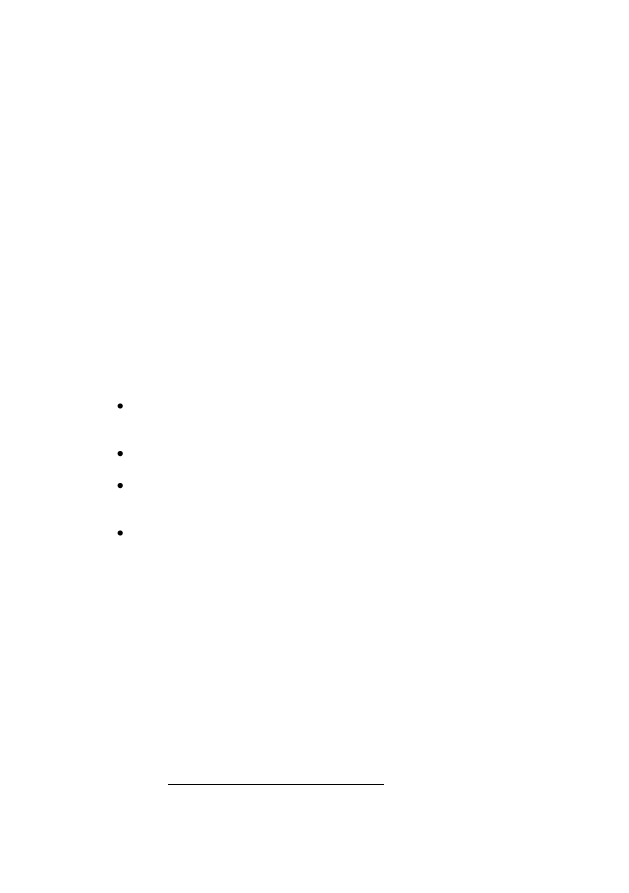
Strona 21
komunikację z drukarką przez port RS-232 w menu
konfiguracji:
MENU -> Konfiguracja -> COM -> Interfejs
drukarki
gdzie do wyboru są dwie opcje:
AUTO
(default)
- po podłączeniu kabla USB komunikacja z drukarką odbywa się
przez COM0 interfejsu urządzenia kompozytowego USB,
a komunikacja z kopią elektroniczną przez interfejs COM1,
RS-232 -
w przypadku podłączenia kabla USB komunikacja z kopią
elektroniczną przez COM1 jest nadal możliwa, ale komunikacja
z drukarką jest możliwa tylko przez port RS-232 (COM0
urządzenia kompozytowego nie jest aktywny)
Wykorzystywana
jest
konfiguracja
"Soft
Connect"
tzn.
"podłączenie" urządzenia do interfejsu USB jest niezależne od
"fizyczn
ego" podłączenia kabla. Kabel USB może być podłączony
cały czas, ale:
drukarka aktywuje
się dla systemu połączenia COM0 & COM1 po
z
akończeniu inicjalizacji, mniej więcej w momencie pojawienia się
zgłoszenia "Drukarka fiskalna..".
W
momencie wyłączania zasilania (niezależnie od przyczyny)
interfejs US
B jest bezwarunkowo "odłączany".
O
dłączenie kabla USB od komputera lub urządzenia powoduje
"wylogowanie" i wyłączenie zasilania kopii (o ile była włączona
przez port COM1).
K
opia elektroniczna jest przeważnie w stanie „wylogowania".
Odebranie jakiegokolwiek rozkazu (pakietu) skierowanego do kopii
powoduje próbę jej zalogowania (włączane jest zasilanie kopii).
J
eżeli kopia nie jest podłączona lub jest uszkodzona to zostanie
odesłana informacja (odpowiedź EOFT EOF).
12
12
Więcej informacji (informacje szczegółowe) na temat korzystania z interfejsów
drukarki można znaleźć w instrukcji programisty
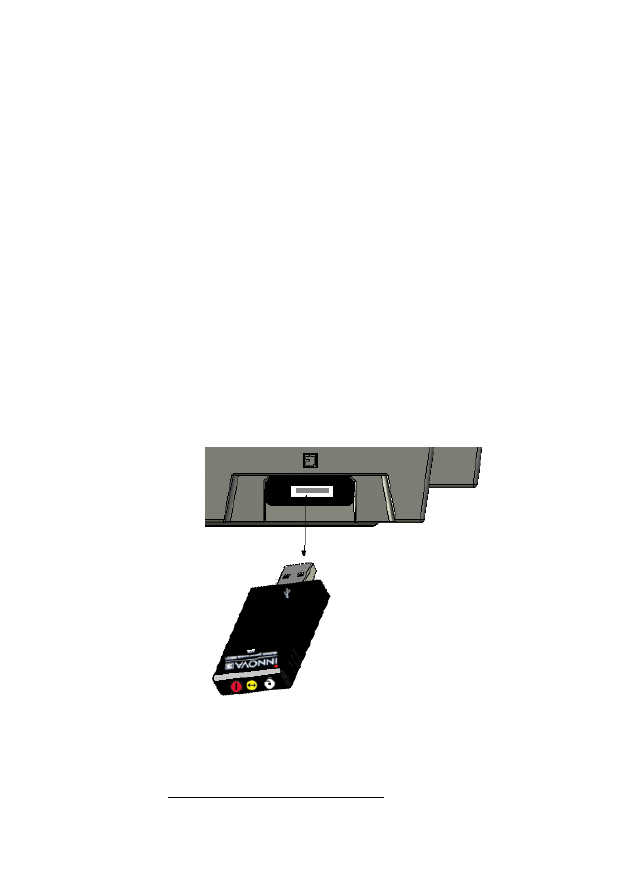
Strona 22
Moduł kopii elektronicznej INNEJ/1
Moduł kopii elektronicznej jest inicjowany (otwierany) w
momencie fiskalizacji drukarki. Zachodzi wtedy proces tzw.
‘przywiązania’ modułu do drukarki fiskalnej podczas którego
do modułu zostanie wykonany pierwszy zapis zawierający
numer unikatowy drukarki. Od tego momentu wszystkie kopie
dokumentów drukowanych na drukarce ‘przywiązanej’ będą
zapisywane
w pamięci podręcznej drukarki i zostaną zapisane
w module kopii po wykonaniu Raportu Dobowego. Odczyt
(wydruk) tych dokumentów z kopii elektronicznej będzie
możliwy na dowolnej drukarce INNOVA DF-1 (wydruk) lub za
pomocą dedykowanego programu INNPF011
13
(wydruk i/lub
odczyt) zainstalowanego na komputerze PC
do którego
zostanie podłączona kopia lub drukarka.
Moduł kopii elektronicznej INNEJ/1 należy podłączyć do
dedykowanego gniazda drukarki. Gniazdo to opisane
symbolem EJ dostępne jest z frontu drukarki:
Moduł kopii elektronicznej wyposażony jest w 3 lampki
kontrolne. Po włączeniu zasilania wszystkie lampki zapalają
13
Program dostępny na stronie http://www.innova-sa.pl
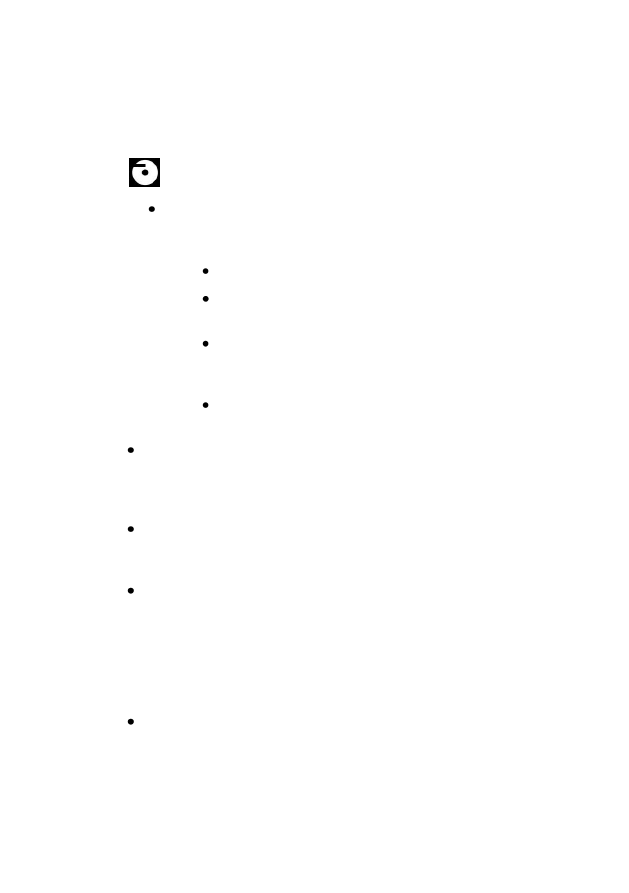
Strona 23
się na ok. 0,5 s, co daje kolory: czerwony, żółty i biały (dioda
trójkolorowa).
Lampki
służą do identyfikacji stanów urządzenia:
LAMPKA
TRÓJKOLOROWA :
Niebieska:
migotanie
ok.
2
lub
4
Hz;
urządzenie wykonuje różnego rodzaju testy - możliwe
są 4 sytuacje:
test po włączeniu zasilania;
podczas wykonywania niektórych rozkazów,
które mogą trwać dłużej;
podczas zapisu raportu dobowego;
(maksymalnie kilka minut przy
całkowicie
zapełnionej pamięci fiskalnej drukarki);
pełen test: może trwać od kilku sekund do
kilku minut;
niebieska:
świeci w sposób ciągły - urządzenie jest gotowe
ale nieaktywne. Stan charakterystyczny dla przypadku gdy
jest połączenie USB ale na PC nie zainstalowano
sterownika kopii;
zielona:
świeci w sposób ciągły: urządzenie jest gotowe i
wykryte przez komputer PC (
interfejs USB jest w pełni
zainicjalizowany);
zielona:
migotanie ok. 2 Hz: urządzenie całkowicie
sprawne, gotowe, interfejs USB sprawny, ale KOPIA JEST
ZAMKNIĘTA LUB NIE DOKOŃCZONO OSTATNIEGO
ZAPISU DZIENNEGO
. Aby to sprawdzić należy włożyć
moduł kopii w gniazdo ‘powiązanej’ drukarki i wtedy albo
zapis się dokończy i dioda przestanie migotać albo
pozostani
e stan "kopia zamknięta";
czerwona:
świeci w sposób ciągły: urządzenie sygnalizuje
błędne działanie, (wykryto jakieś błędy podczas testu);
błędy te umożliwiają odczyt z danych z urządzenia po
podłączeniu do PC - jest to stan TYLKO DO ODCZYTU;
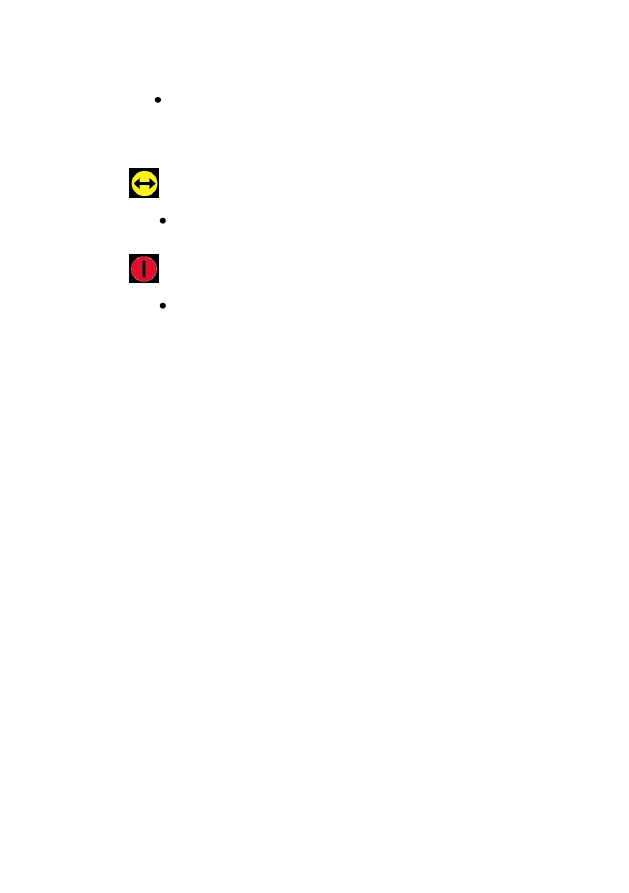
Strona 24
czerwona: mi
gotanie ok. 2 Hz: WYSTĄPIŁ BŁĄD
FATALNY UNIEMOŻLIWIAJĄCY ODCZYT DANYCH
PRZEZ UŻYTKOWNIKA (dane mogą być nadal
odzyskane przez serwis),
LAMPKA
ZÓŁTA:
migocze nieregularnie lub świeci w sposób ciągły
podczas zapisu lub odczytu danych.
LAMPKA CZERWONA:
migocze nieregularnie lub świeci w sposób ciągły
podczas zapisu danych.
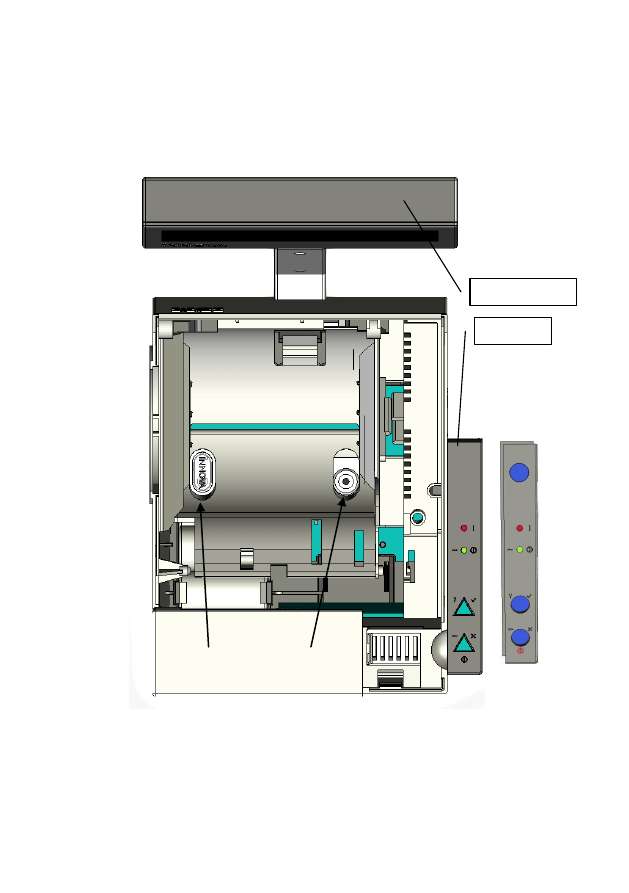
Strona 25
Budowa drukarki
Na
rysunku
poniżej
przedstawiono
położenie
podstawowych z punktu widzen
ia obsługi podzespołów
drukarki:
Rysunek 2. Budowa drukarki INNOVA DF-1
Do modułu fiskalnego i pamięci fiskalnej ma dostęp tylko
serwis producenta, a do
każdego innego serwis dealera.
Kopia
wydruków
Wyświetlacz
Wnęka na
papier
Konsola
Plomby
(producenta i serwisowa)
Wyświetlacz
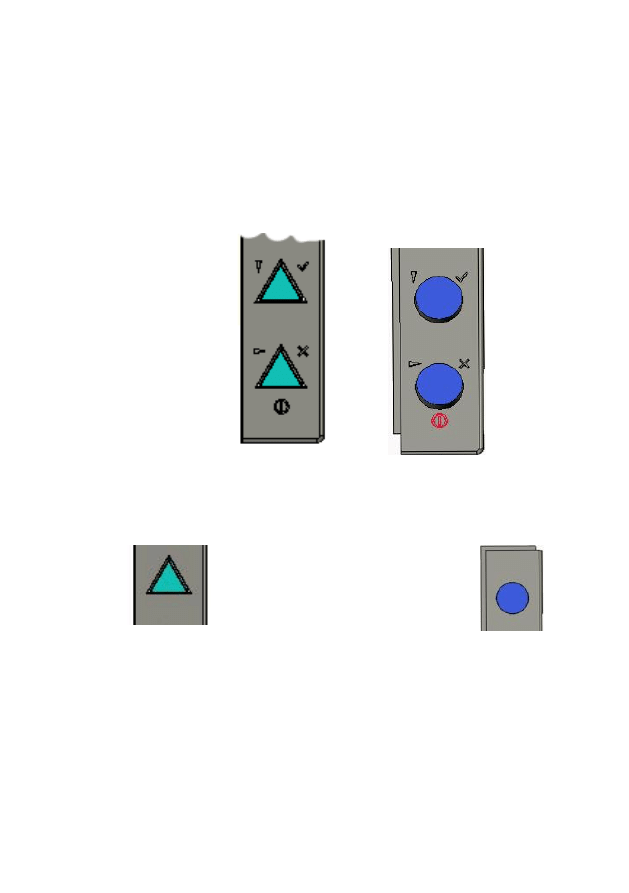
Strona 26
Włączanie/wyłączanie drukarki
Po włączeniu drukarka przeprowadza testy wewnętrzne,
co może zająć od kilku do kilkunastu sekund. Aby włączyć
drukarkę należy nacisnąć na chwilę przycisk oznaczony
symbolem
Θ. Aby wyłączyć drukarkę należy nacisnąć i
przytrzymać ten sam przycisk przez kilka sekund.
Rysunek 3. Klawisze drukarki (dwie wersje wykonania)
Przewijanie papieru
Aby przewinąć papier
oryginału należy nacisnąć
przycisk umieszczony na górnej
pokrywie drukarki (wykonanie [1])
lub na konsoli (wykonanie [2]).
[1] [2]
P
rzytrzymanie przycisku spowoduje ciągłe przesuwanie
papieru.
Papier będzie przewijany do zwolnienia przycisku.
Uwaga:
działanie przycisku jest zablokowane podczas
wykonywania operacji z poziomu MENU drukarki.
1
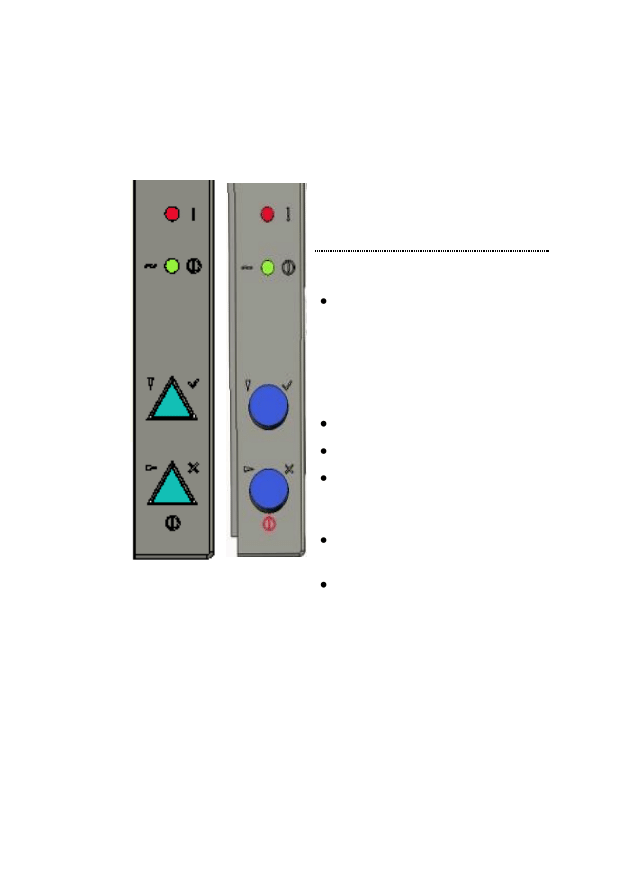
Strona 27
Opis stanów drukarki (diody LED)
Zrealizowano pełna sygnalizację stanów urządzenia
na diodach:
Dioda czerwona - migocze jak jest
komunikat o błędzie.
Dioda trójkolorowa:
migotanie wskazuje zawsze na
stan po wykonaniu raportu
dobowego bez kopii
elektronicznej,
Ponadto wykorzystuje się
następujące kolory:
biały - zasilanie sieciowe,
żółty - zasilanie akumulatorowe,
krótkotrwałe zmiany koloru na
zielony - transmisja z/do RS-
232,
krótkotrwałe zmiany koloru na
niebieski - transmisja z/do USB,
STAŁE ŚWIECENIE LUB
ZMIANY KOLORU NA
CZERWONY - stan "słaba
bateria", (stan "słaba bateria" ma
najwyższy priorytet - nie ma
sygnalizacji transmisji).
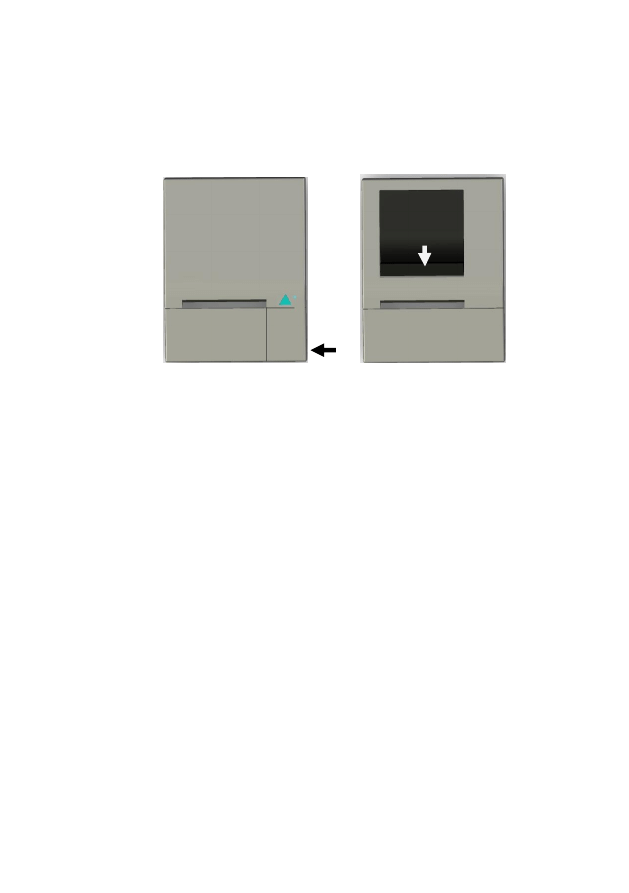
Strona 28
Wymiana papieru
1.
O
tworzyć górną pokrywę:
[1] [2]
2.
Włożyć do komory nową rolkę papieru; jej koniec
przełożyć przez szczelinę pokrywy.
3.
Zamknąć pokrywę.
UWAGI:
1.
producent nie zaleca wymiany papieru w trakcie
realizacji transakcji. W przypadku pojawienia się
na wydruku kolorowego paska należy dokończyć
transakcję i wymienić papier w drukarce (po
wydrukowaniu
kompletnego
paragonu)!
(patrz także: zalecenia str. 3)
2. W wykonaniu [1] pokrywę otwieramy w miejscu
zaznaczonym czarną strzałką (ciągnąć do góry).
3. W wykonaniu [2] pokrywę otwieramy za pomocą dźwigni
zaznaczonej
na
rysunku
białą
strzałką
(po
pociągnięciu do góry za występ).
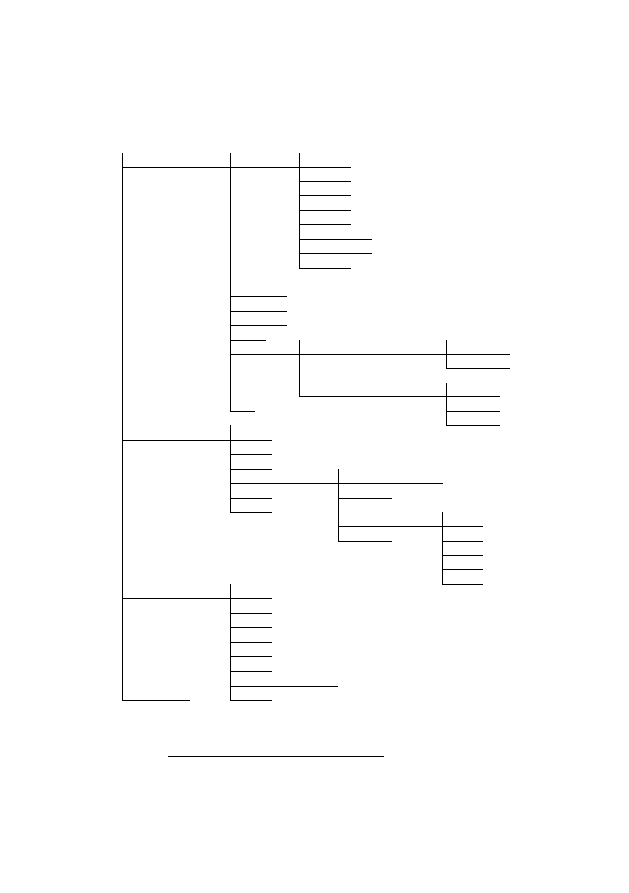
Strona 29
Menu drukarki
P
oniżej przedstawiono schemat menu operatora w
drukarce INNOVA DF-1:
Konfiguracja
EURO
KURS
(kurs waluty alternatywnej)
DR.N
(jeśli DR.T to wydruk przeliczenia)
Wy
EUR
(skrót nowej waluty ewidencyjnej)
PLN
(skrót waluty alternatywnej)
12-01-01 (data i godzina planowanej zmiany
waluty ewidencyjnej)
00:00
WYŁ.
(tryb zmiany wal.: AUTO, POTW)
Font
(wielkość drukowanych znaków: mała lub duża)
SZUF
(wybór napięcia sterującego: 6, 12 lub 24V)
Zegar
(programowanie zegara)
SEQ
(Kompatybilność: Tryb 1, 2, 3)
COM
Interfejs drukarki AUTO
14
RS232
15
Parametry RS-232
9600
16
Wy
19200
38400
Testy
PRN
(test mechanizmów drukarki)
EJ
(wydruk katalogu „DIR” z kopii )
SZUF
(test szuflady)
FSK
Nr unikatowy
UX
(napięcia)
PTU
Wy
NIP
Test ogólny
H
Wy
RDOB
CL
PT
Wy
Raporty
RD
(raport dobowy)
RO
(raport okresowy)
RM
(raport miesięczny)
EJ
(wydruki z kopii elektronicznej)
INFO (wydruk informacyjny)
ROM
(raport napisów stałych)
Rap.Rozlicz.
(raport rozliczeniowy)
Koniec
Wy
Rysunek 4. Menu operatora drukarki
14
W trybie AUTO możliwość sterowania drukarką po USB lub RS-232. Jeżeli
wykorzystujemy USB to interfejs RS-232 jest nieaktywny!
15
W trybie RS232 interfejs USB jest nieaktywny!
16
Wartość domyślna
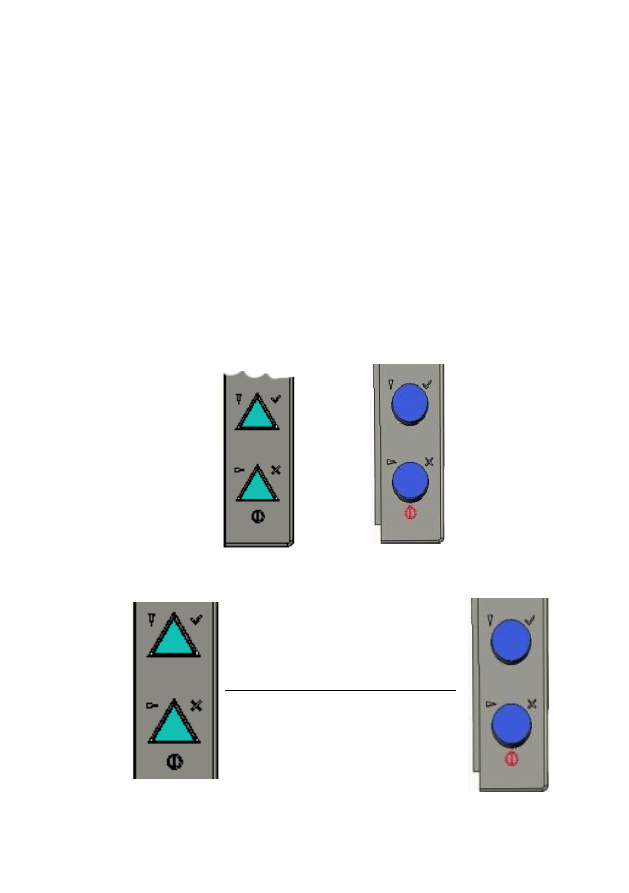
Strona 30
Aby wejść do menu operatora należy wyłączyć drukarkę
i
ponownie ją włączyć przez cały czas trzymając wciśnięte
dwa przyciski konsoli
aż do momentu wyświetlenia menu.
Wybranie pozycji „Wy” menu powoduje przejście
do
menu
nadrzędnego
lub
przejście
drukarki
(po
zatwierdzeniu
przyciskiem)
do normalnych
funkcji
realizowanych przez drukarkę. Po wybraniu „(Koniec)”
nastąpi przejście drukarki (po zatwierdzeniu przyciskiem TAK)
do
normalnych funkcji realizowanych przez drukarkę.
Zasady poruszania się po menu
Do poruszania się po menu przeznaczone są dwa
przyciski klawiatury drukarki przedstawione na rysunkach
poniżej:
Rysunek 5
. Przyciski wykorzystywane przy obsłudze
menu w drukarce
-
zatwierdza wybór/operację (TAK)
-
zwiększa wartość parametru o 1
-
zmienia wartość parametru na inną
(zależną od typu parametru)
-
powoduje przejście do następnego
elementu (parametru)
- anulowanie operacji (NIE)
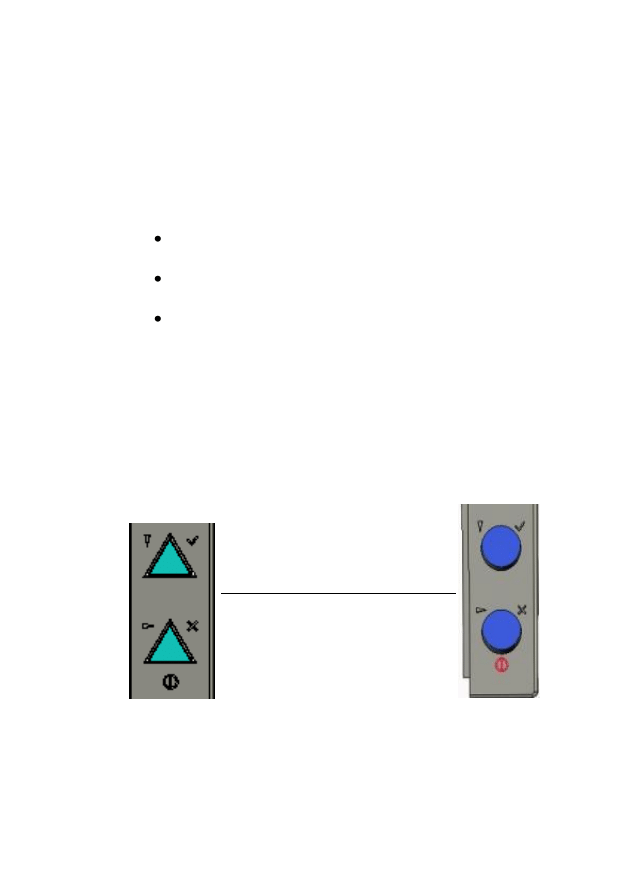
Strona 31
Zasady ustawiania wartości przy konfiguracji
i
realizacji wydruków
Dane występujące przy konfiguracji i wydrukach można
podzielić na następujące kategorie:
daty i godziny (np. przy generowaniu wszelkiego
rodzaju raportów),
typu
„jedna z…” (np. przy wyborze prędkości
transmisji),
liczbowe (np. przy generowaniu wszelkiego rodzaju
raportów).
W przypadku ustawiana danych z kategorii liczbowej lub
da
t i godzin wartością następującą po maksymalnej jest
wartość minimalna.
Zasady ustawiania dat i godzin
Przyciski klawiatury służą do:
-
zwiększenia o jeden wartości
(godziny, minuty, roku, miesiąca,
dnia); w przypadku ustawiania
godziny zegara RTC po wybraniu
pozycji „Wy” przycisk ten służy
do
zakończenia ustawiania.
-
przejścia do następnego elementu
daty/godziny lub zakończenie
ustawiania (wyjątek stanowi
ustawianie godziny zegara RTC,
gdzie zakończenie ustawiania
godziny może zajść po wybraniu
pozycji „Wy”),
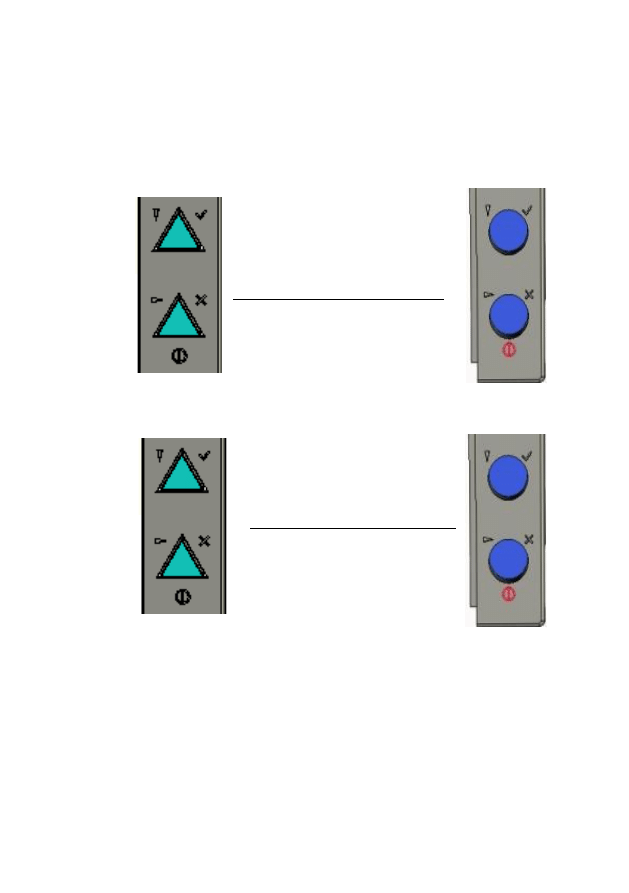
Strona 32
Zasady
ustawiania wartości typu „jedna z…”
Dla przykładu przy określaniu szybkości transmisji łącza
szeregowego mamy do czynienia z
wartością konfiguracji typu
„jedna z…”. W takim przypadku przyciski klawiatury służą do:
-
zatwierdzenia wyboru
-
wybrania
wartości parametru (z
listy)
Zasady ustawiania wartości liczbowych
Przyciski klawiatury służą do:
-
zwiększenia o jeden wartości,
-
po wybraniu pozycji „(Wy)”
potwierdzenia zakończenia
ustawiania
-
wybór pozycji do zmiany
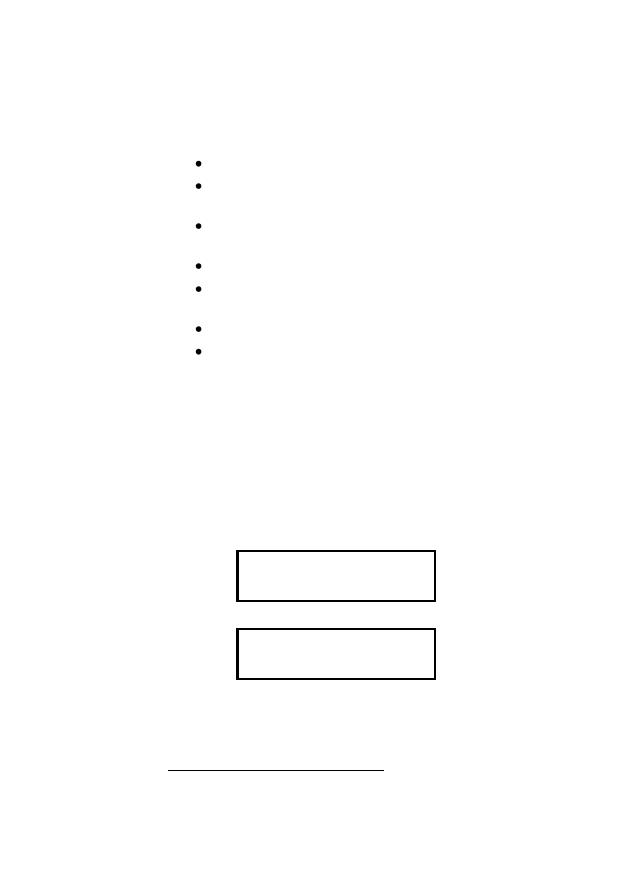
Strona 33
Konfiguracja
W drukarce INNOVA DF-1
przewidziano możliwość
konfigurowania niektórych właściwości drukarki. Są to:
zmiana waluty ewidencyjnej,
ustawienie daty i godziny zmiany waluty
ewidencyjnej i trybów tej zmiany,
określenie waluty alternatywnej i jej kursu w
stosunku do waluty ewidencyjnej,
ustawienie zegara,
zmiana wielkości znaków drukowanych na
formatkach (font: mały lub duży)
zmiana szybkości transmisji
wybór trybu obsługi sekwencji (1 - 3)
17
Zmiana waluty ewidencyjnej
W drukarce można zdefiniować datę (godzinę), nazwę i
warunki zmiany waluty ewidencyjnej
z PLN na inną (domyślna:
EURO), sprecyzować, czy w stopce paragonu ma być
wydrukowana informacja o walucie alternatywnej oraz określić
kurs dla waluty alternatywnej. Wszystkie te parametry ustawia
się w MENU drukarki po wybraniu Konfiguracja/EURO. Dla
przykładowych danych:
KURS DR.T Wy EUR PLN
12-01-01 00:00 AUTO
i po ustawieniu kursu:
Kurs wymiany waluty
4.266600 Wy
i po zatwierdzeniu zmian zostanie wydrukowany
dokument
potwierdzający wprowadzone dane:
17
Tryb 1: standard INNOVA (ustawienie fabryczne); Tryby 2,3: rozszerzony
standard INNOVA (należy stosować w przypadku występowania problemów aplikacji
sprzedaży w sterowaniu drukarką)
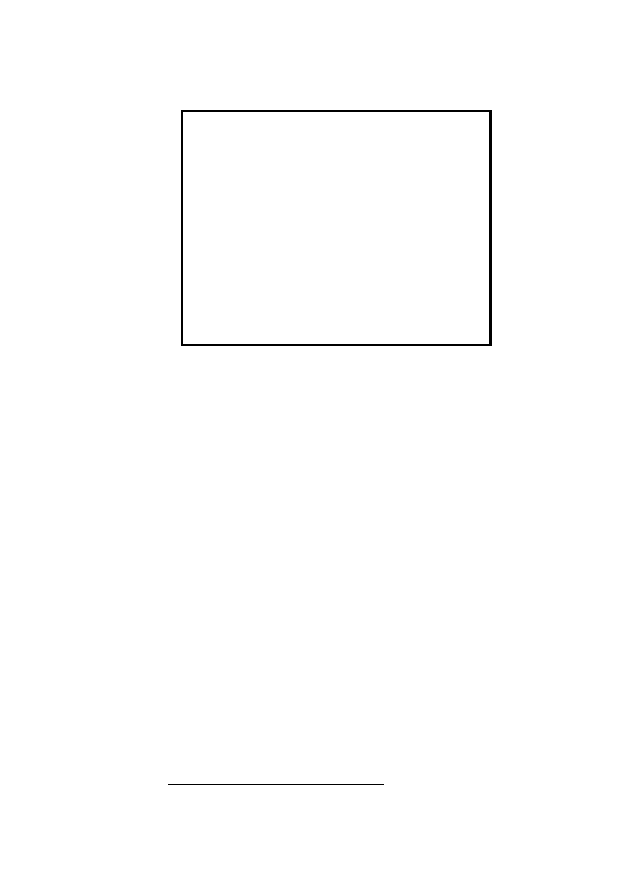
Strona 34
NAGŁÓWEK
NIP XXX-XXX-XX-XX
2010-02-01 Pon 000234
# niefiskalny #
Programowanie daty zmiany
waluty ewidencyjnej
Nowa nazwa: EUR
Data zmiany: 2012-01-01 00:00
Kurs wymiany: 1 EUR=4,266600 PLN
Tryb zmiany: AUTO
18
Wydruk informacji o walucie wymiany: TAK
19
# niefiskalny #
#001 KIEROWNIK HH:MM
Zaprogramowana data, godzina, kurs, tryb zamiany,
flaga wydruku i skrót nazwy nowej waluty ewidencyjnej
zostaną zapamiętane w pamięci drukarki.
Po
wystąpieniu
zaprogramowanej
daty
i
godziny
oprogramowanie drukarki wymusza :
a.
w
przypadku
nie
zerowych
totalizerów
wykonanie fiskalnego Raportu Dobowego z datą
o
jeden
dzień
wcześniejszą
od
zaprogramowanej daty zmiany waluty,
b.
zapis do pamięci fiskalnej rekordu z informację o
zmianie waluty ewidencyjnej,
c.
wydrukowanie
formatki
potwierdzającej
wprowadzenie nowej waluty ewidencyjnej.
Od tego momentu na wszystkich paragonach drukowany
będzie symbol nowej waluty ewidencyjnej.
18
WYŁ., AUTO (automatycznie) lub POTW. (potwierdzone przez użytkownika)
19
TAK lub NIE
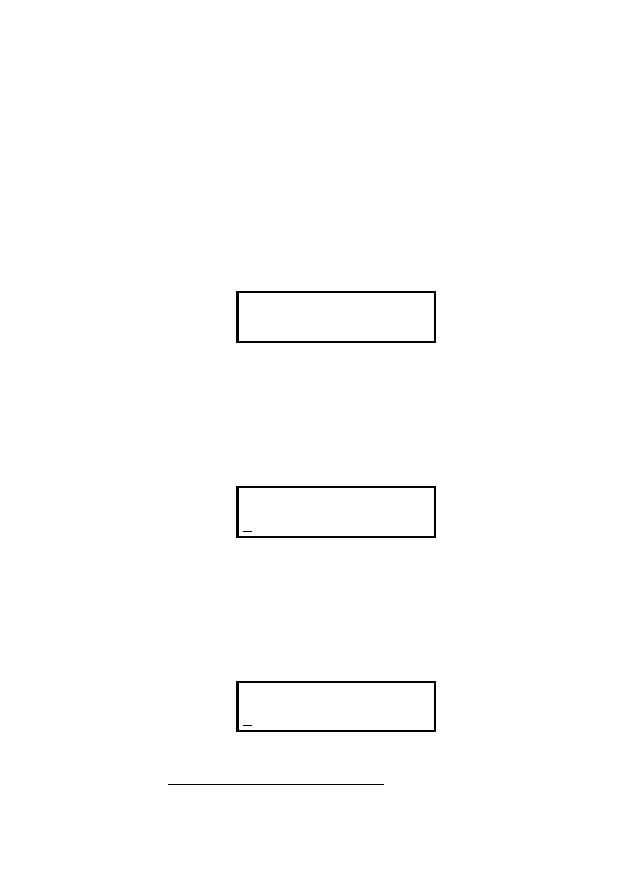
Strona 35
Ustawienie zegara RTC
Ustawien
ie zegara jest bardzo ważnym elementem
konfiguracji drukarki
20
. W trybie fiskalnym możliwa jest zmiana
zegara tylko o jedną godzinę po otwarciu doby(wykonaniu
raportu dobowego). W
przypadku zmian większych niż jedna
godzina zmiany może dokonać tylko serwis. Każda zmiana
czasu jest raportowana wydrukiem.
Poniżej przykład wyglądu
wyświetlacza po wybraniu Konfiguracja/Zegar (kursor
ustawiony na polu ‘godzina’):
Data: 2010-11-27
Godz: _10:31:00 Wy
Ustawienie szybkości transmisji
Zmiany
szybkości transmisji dla interfejsu RS-232
można dokonać po wyborze Konfiguracja/COM. Do wyboru
są trzy prędkości transmisji (domyślna wartość: 9600):
Szybkość transmisji
9600 19200 38400
Ustawienie wielkości drukowanych znaków
Wyboru wielkości znaków (fontu) drukowanych przez
drukarkę należy dokonać po wybraniu Konfiguracja/Font
(wartość domyślna: „Mała”):
Wielkość znaków
Mała Duża
20
Zmianę (synchronizację czasu) zegara można dokonać za pomocą sekwencji
wysłanej z aplikacji sprzedaży (o ile aplikacja to umożliwia)
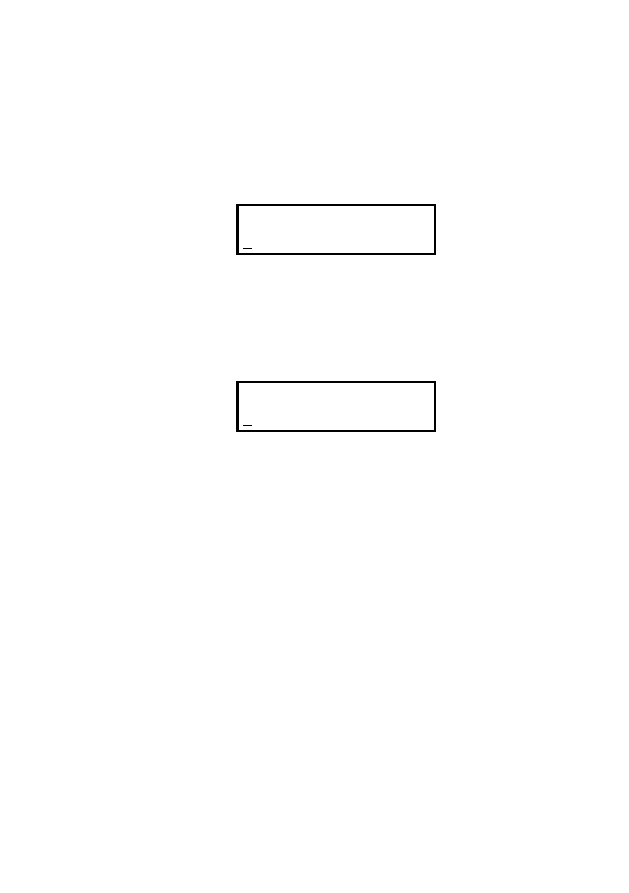
Strona 36
Ustawienie napięcia szuflady na pieniądze
Wyboru napięcia sterującego szufladą na pieniądze
należy dokonać po wybraniu Konfiguracja/SZUF (wartość
domyślna: „6V”):
Napięcie szuflady
6 V 12 V 24 V
Ustawienie
trybu obsługi sekwencji
Wyboru
trybu obsługi sekwencji należy dokonać po
wybraniu Konfiguracja/SEQ
(wartość domyślna: „Tryb 1”):
Kompatybilność
Tryb 1 Tryb 2 Tryb 3
Testy drukarki
W pozycji menu drukarki umieszczono funkcje „Testy”
przy pomocy których można odczytać i sprawdzić parametry i
podzespoły drukarki. Standardowo testy te są wykonywane
przez serwis. Testy te umożliwiają:
1.
Sprawdzenie mechanizmu drukującego (PRN).
2.
Wydruk struktury zapisów w Kopii Elektronicznej (EJ)
3.
Odczyt informacji z pamięci fiskalnej (FSK):
a. numeru unikatowego,
b. stawek PTU,
c. numeru identyfikacyjnego podatnika (NIP),
d.
oraz liczników z informacją o:
i. trybie pracy (H),
ii.
ilości raportów dobowych (RDOB),
iii. il
ości zerowań RAM (CL),
iv.
ilości zmian stawek PTU (PT).
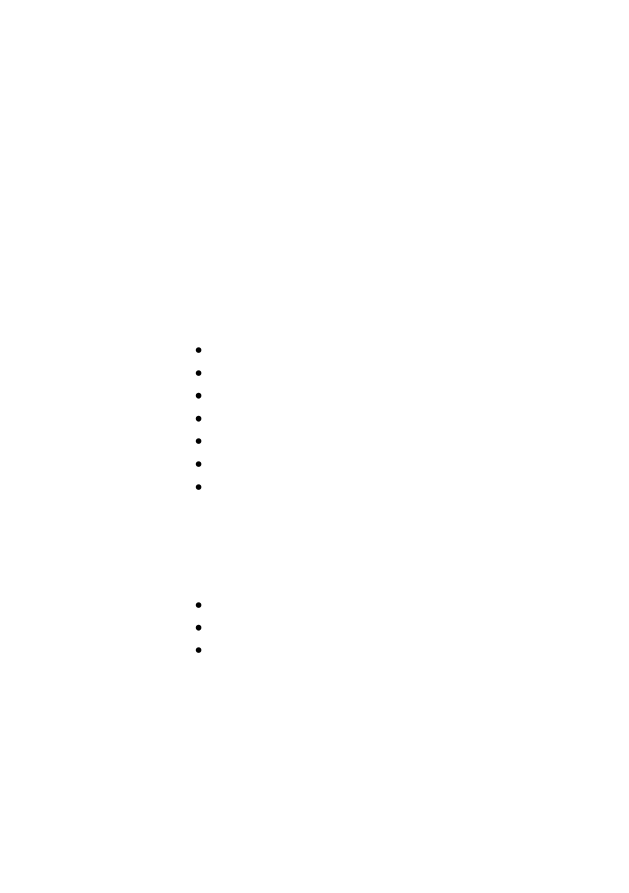
Strona 37
4.
Odczyt wartości napięć:
a.
wewnętrznej baterii akumulatorów (AK),
b.
zewnętrznego zasilacza (DC),
Zasady dostępu do poszczególnych funkcji są identyczne dla
zasad
opisanych wcześniej.
Raporty
Wykonywanie ra
portów jest jedną z podstawowych
funkcji wykonywanych przez drukarkę. Występują następujące
rodzaje raportów:
raport dobowy (RD),
raport okresowy (RO),
raport miesięczny (RM),
raport informacyjny (Info),
raport napisów stałych (ROM),
raport rozliczeniowy (Rap.Rozlicz.),
wydruk kopii dokumentu (EJ).
W dalszej części tego rozdziału omówiono sposoby
uzyskania tych raportów za pomocą klawiatury. Istnieje
również możliwość wykonania podstawowych raportów
za
pomocą sekwencji przesłanej z komputera – są to:
raport dobowy,
raport okresowy,
raport miesięczny.
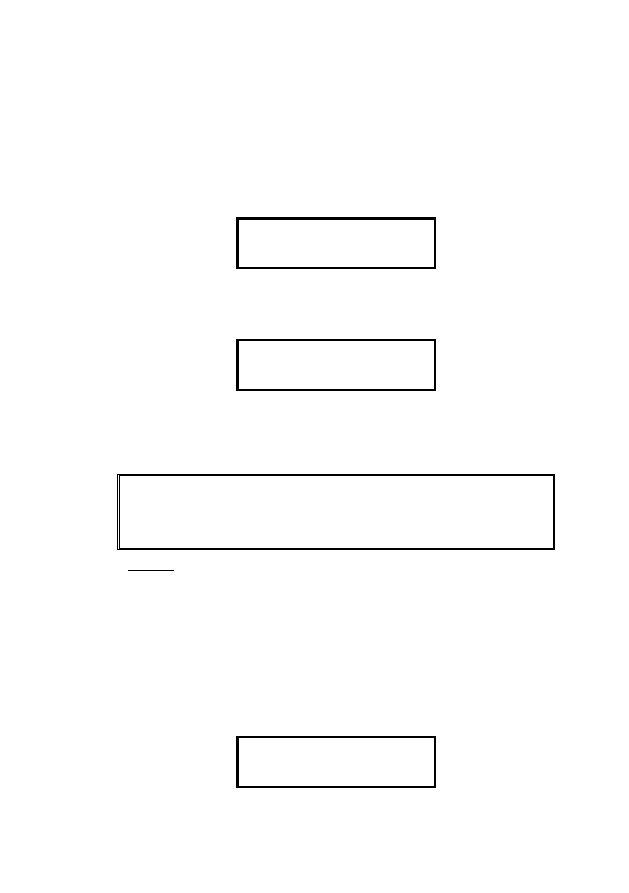
Strona 38
Raport dobowy
Raport dobowy jest najczęściej wykonywanym raportem.
Zgodnie z
przepisami powinien być wykonywany, co najmniej
raz na dobę, najpóźniej przed rozpoczęciem nowego dnia
sprzedaży. Raport Dobowy wykonujemy po wybraniu
Raporty/RD.
Po potwierdzeniu chęci wykonania raportu:
Drukować raport
Dobowy ?
i potwierdzeniu daty:
Data: 2010-02-01
Jest poprawna ?
zostanie wydrukowany raport dobowy a wszystkie kopie
dokumentów zapisane w pamięci podręcznej drukarki zostaną
przepisane do kopii elektronicznej.
Uwaga
: Wykonanie raportu dobowego z błędną datą oznacza
wymianę modułu fiskalnego i kopii elektronicznej na koszt
użytkownika! Jeżeli data jest nieprawidłowa należy
obowiązkowo wyłączyć drukarkę i wezwać serwis!
Uwagi:
1.
Przed wykonywaniem raportu dobowego zalecane jest
podłączenie modułu kopii elektronicznej!
2.
Można wykonać tylko 2 raporty bez podłączonej kopii
elektronicznej (NIE ZALECANE!). W takim przypadku
po wykonaniu drugiego raportu zostanie zablokowana
możliwość sprzedaży, aż do momentu wykonania
Raportu Dobowego (przepisy!)
z podłączoną do
drukarki kopią elektroniczną. Przy próbie sprzedaży na
wyświetlaczu zostanie wyświetlony komunikat:
Błąd rozkazu: „$h”
Kod błędu : 40
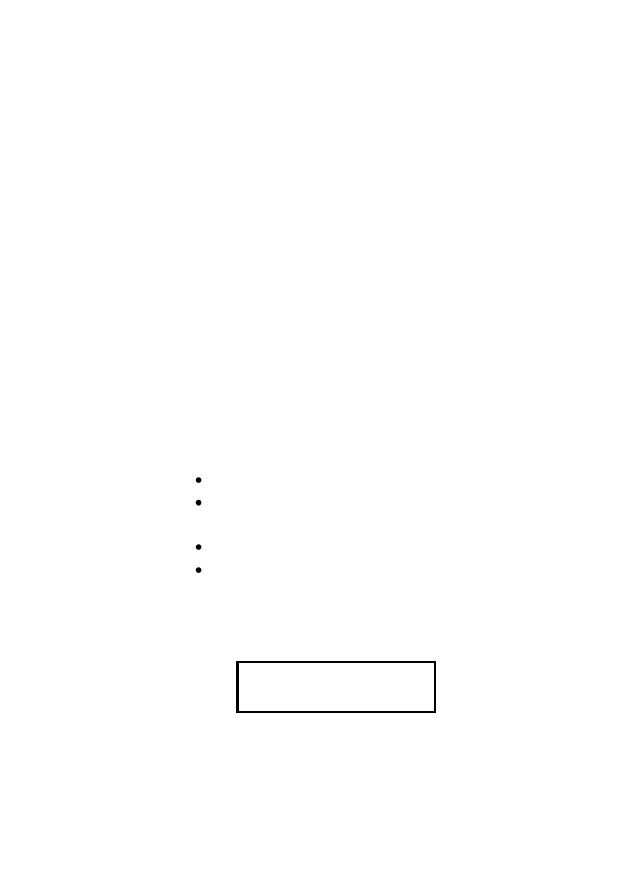
Strona 39
3.
W przypadku zaprogramowania i uaktywnienia przez
serwis terminu przeglądu serwisowego, po osiągnięciu
zaprogramowanej daty przeglądu na raporcie
dobowym
zostanie
wydrukowana
dodatkowa
informacja:
„PRZEKROCZONA DATA
PRZEGLĄDU SERWISOWEGO: YYYY-MM-DD”
oraz zostanie wyświetlony komunikat:
„Wykonaj przegląd !!
Naciśnij „NIE”
Raporty okresowe
Raport okresowy jest raportem rozliczającym podatek
należny od towarów i usług za określony okres. Istnieją dwa
rodzaje raportu okresowego:
raport pełny,
podsumowanie.
Okres raportu może być określony na dwa sposoby:
za pomocą dat,
za pomocą numerów raportów dobowych.
Wyboru sposobu drukowania raportu dokonujemy po
wybraniu w MENU Raporty/RO
i potwierdzeniu chęci
wykonania raportu:
TAK: według dat
NIE: według numerów
Po ustawieniu zakresu raportu (daty od … do … lub
numery raportów dobowych od … do ….) i zatwierdzeniu
parametrów zostanie wyświetlony komunikat z pytaniem o
wybór rodzaju raportu:
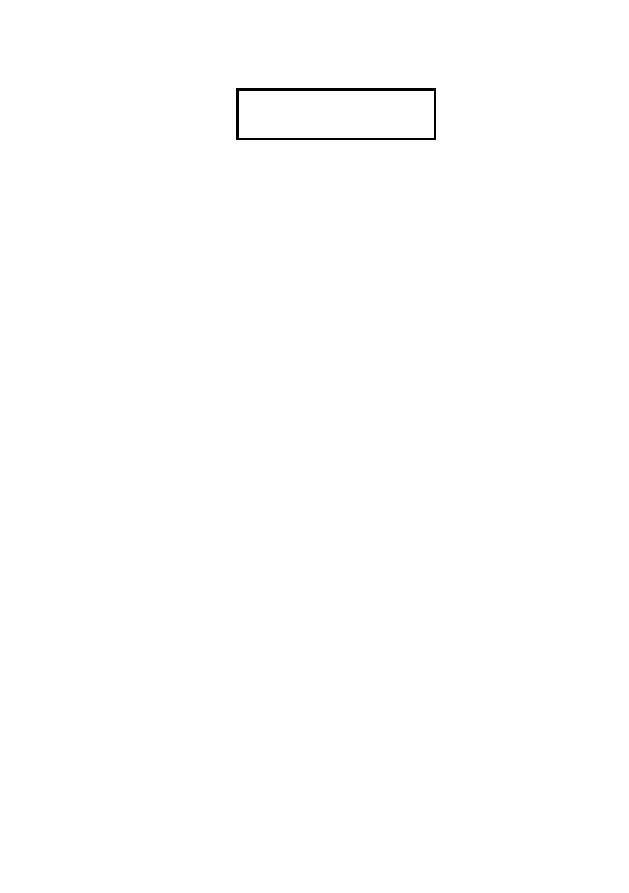
Strona 40
TAK: pełny raport
NIE: podsumowanie
Pełny raport okresowy jest drukowany tylko na oryginale
(nie jest zapisywany w kopii elektronicznej).
Uwagi:
1.
Jeżeli zakres raportu obejmuje zmianę waluty
ewidencyjnej do zostaną wydrukowane dwa
niezależne raporty każdy dla innej waluty
ewidencyjnej.
2.
Raport można przerwać poprzez wyłączenie
drukarki.
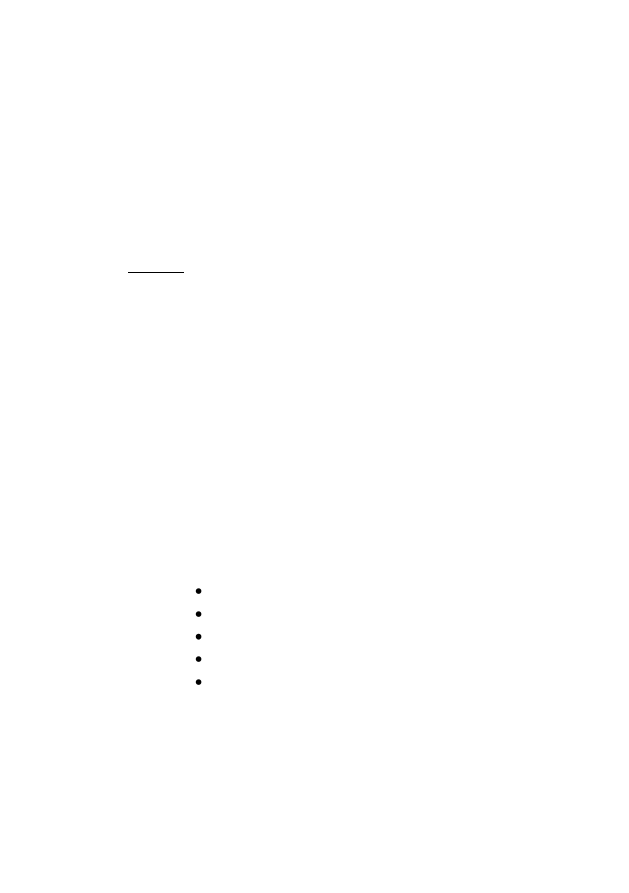
Strona 41
Raport miesięczny
Raport
miesięczny
jest
raportem
okresowym
rozliczającym dany miesiąc. Wykonanie tego raportu jest
możliwe tylko po zakończeniu wybranego miesiąca. Wyjątkiem
od tej reguły jest możliwość wykonania tego raportu po
przejściu drukarki w stan „tylko do odczytu”. Aby wykonać
raport należy w MENU wybrać Raporty/RM.
UWAGA:
W drukarce INNOVA DF-
1 na życzenie użytkownika
serwis może uaktywnić funkcję przypominania o nie
wykonanym raporcie miesięcznym. Przypomnienie polega na
wyświetleniu po włączeniu drukarki komunikatu o
następującej treści:
‘Zrób rap. miesięczny’
‘ (Naciśnij "NIE") ’
Komunikat ten może się pojawić tylko w trybie fiskalnym.
Raport informacyjny
Raport ten zawiera następujące informacje:
numer unikatowy pamięci fiskalnej,
numer kopii elektronicznej,
numer fabryczny drukarki,
tryb pracy,
aktualne wartości stawek PTU.
Aby wykonać raport należy w MENU wybrać Raporty/Info.
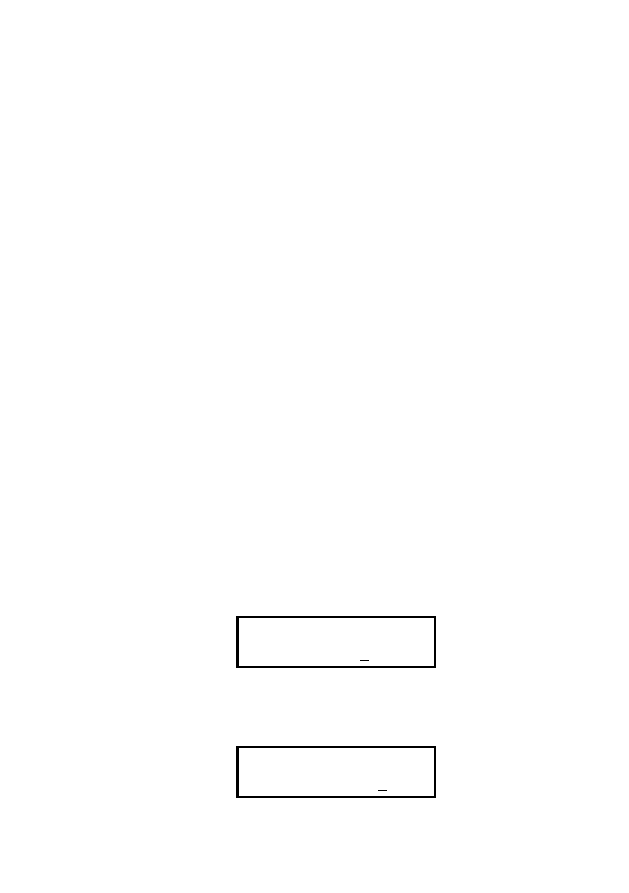
Strona 42
Raport
napisów stałych z ROM
Raport napisów stałych zawiera wszystkie teksty które
mogą wystąpić na wydrukach realizowanych przez drukarkę.
Aby wykonać raport należy w MENU wybrać Raporty/ROM.
Raport ten jest drukowany tylko na oryginale i nie jest
zapisywany w kopii elektronicznej.
Raport rozliczeniowy
Raport rozliczeniowy jest raportem zamykającym pracę
urządzenia. Po wykonaniu tego raportu drukarka przechodzi
w
tryb „tylko do odczytu”. Pierwszy raport rozliczeniowy może
być wykonany na życzenie właściciela drukarki tylko przez
serwis. Serwisant musi okazać legitymację, której wzór
zamieszczono w
załączniku 2 (str. 65). Aby wykonać raport
należy w MENU wybrać Raporty/Rap.Rozlicz..
Wydruk kopii dokumentu
Wydruk
kopii
dokumentu
zapisanego
w
kopii
elektronicznej j
est możliwy z poziomu MENU po wybraniu
Raporty/EJ i
sprecyzowaniu numeru dokumentu. Poniżej
przykład
wydruku
dokumentu
o
numerze
108:
1.
Najpierw programujemy liczbę setek (‘1’; kursor
ustawiamy jak w przykładzie poniżej):
Numer dokumentu
000100 Wy
2.
Następnie zmieniamy pozycję kursora i programujemy
liczbę dziesiątek i jedności (‘08’):
Numer dokumentu
000108 Wy
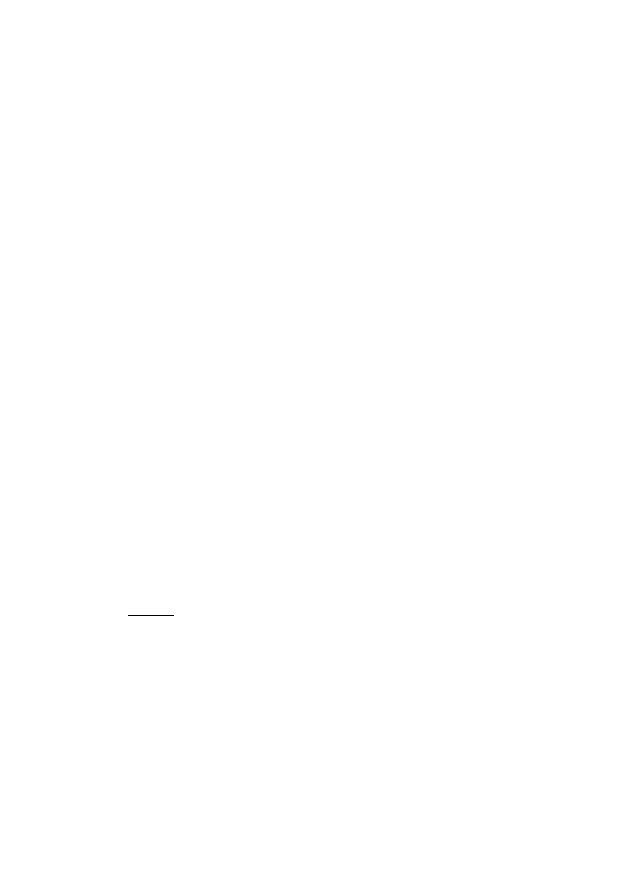
Strona 43
W kopii elektronicznej
/pamięci podręcznej został
odnaleziony dokument (paragon fiskalny) o zadanym numerze
(108)
który został wydrukowany jak w przykładzie poniżej:
INNOVA DF-1
05-080 IZABELIN
ul. Estrady 6, Klaudyn
NIP 526-25-40-065
2009-10-21 Śr 000108
PARAGON FISKALNY - KOPIA
Towar A 1 x 99999,99 99999,99A
Towar B 1 x 99999,99 99999,99B
Towar C 1 x 99999,99 99999,99C
Towar G 1 x 99999,99 99999,99G
----------------------------------------
Sprzedaż opodatk. A 99999,99
Kwota PTU A 22 % 18032,79
Sprzedaż opodatk. B 99999,99
Kwota PTU B 7 % 6542,06
Sprzedaż opodatk. C 99999,99
Kwota PTU C 0 % 0,00
Sprzedaż zwolniona G 99999,99
Suma PTU 24574,85
----------------------------------------
Suma PLN 399999,96
000001 #Kasa01 Kasjerk 11:35
9FA9A12EDE80D0D9197E3191572F43F092774E89
AAA 00000000
Uwagi:
1.
Na wydrukach z kopii elektronicznej nie są drukowane
atrybuty charakterystyczne dla trybu fiskalnego (logo
fiskalne, wytłuszczony tekst, …)
2.
Każda kopia paragonu fiskalnego zawiera tytuł:
„
PARAGON FISKALNY – KOPIA”
(dla
odróżnienia od oryginału)
3.
Teoretycznie
może
się
zdarzyć,
że
zostanie
wydrukowanych kilka dokumentów z identycznym
numerem. Nastąpi to, jeśli:
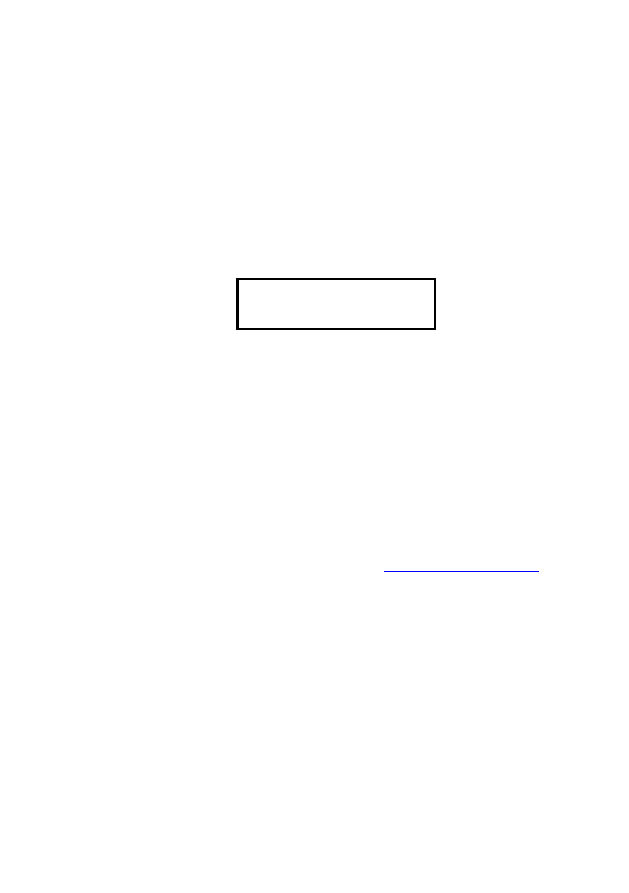
Strona 44
a.
w przeszłości miało miejsce zerowanie RAM;
b.
urządzenie wydrukowało ponad 999 999
dokumentów (licznik dokumentów został
zainicjowany od początku).
4. Na drukarkach z rodziny INNOVA DF-
1 można
drukować dokumenty z każdej kopii elektronicznej
przypisanej do dowolnej (innej) drukarki INNOVA DF-1.
Jeśli do drukarki zostanie podłączona kopia z innej
drukarki to zostanie ona wykryta po włączeniu drukarki
jako ‘nie oryginalna’, a na wyświetlaczu pojawi się
komunikat:
Moduł kopii o nr =
ABC nnnnnnnn (NIE)
gdzie: ABC nnnnnnnn
– numer unikatowy pamięci fiskalnej
drukarki „przywiązanej” do kopii.
5.
W przypadku zapisania w kopii elektronicznej dużej
ilości dokumentów proces poszukiwania dokumentu (-
ów) o zadanym numerze może zająć kilka minut (!).
Proces
ten można przerwać w dowolnym momencie
wyłączając drukarkę.
6.
Podczas przeszukiwania kopii zawsze świeci niebieska
lampka LED (światło pulsujące) która przestaje świecić
po przejrzeniu wszystkich zapisów.
7.
Przeszukiwana jest także pamięć podręczna drukarki (w
której są zapisywane na bieżąco wszystkie kopie
dokumentów).
8. Na
stronie
producenta
dostępny jest program umożliwiający odczyt i wydruk na
podłączonej do komputera dokumentów zapisanych w
kopii elektronicznej. Program ten
umożliwia m.in.:
a.
Wyszukanie paragonów fiskalnych z zadanego
okresu o zadanym numerze;
b.
Wyszukanie paragonów fiskalnych z zadanego
okresu na k
tórych występuje towar o zadanej
nazwie
c.
Wyszukanie dokumentów o zadanym tytule w
zadanym okresie
d.
Wydruk raportów okresowych na podstawie
zapisanych w kopii elektronicznej danych
…
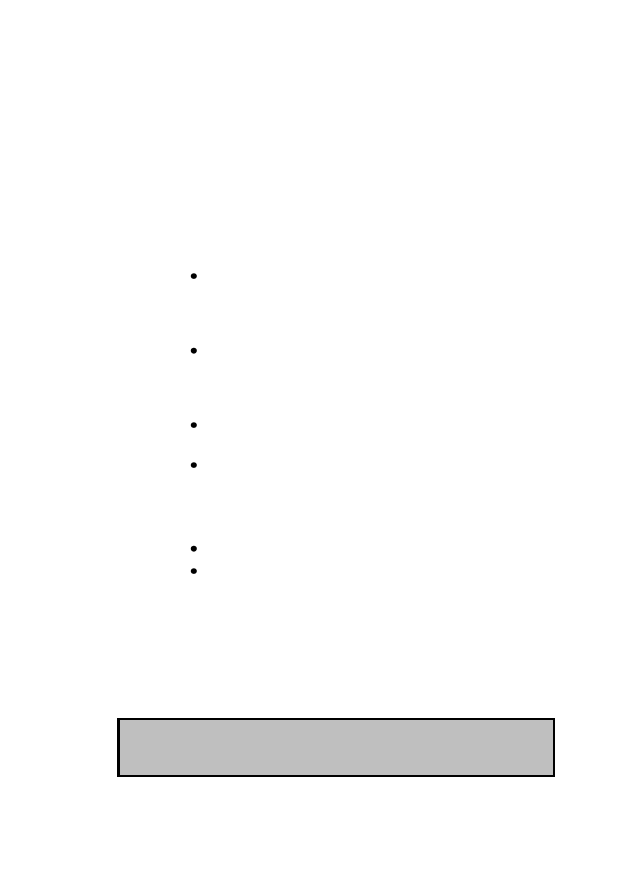
Strona 45
Fiskalizacja
Fiskalizacji
kasy,
czyli
przełączenia
z trybu
szkoleniowego na tryb fiskalny, może dokonać tylko
i
wyłącznie
przeszkolony
w firmie
INNOVA
serwisant
zaopatrzony w
ważną legitymację serwisanta.
Właściciel drukarki zobowiązany jest sprawdzić
legitymację serwisanta. Serwisant oprócz legitymacji powinien
posiadać inny dokument potwierdzający jego tożsamość.
Przed fiskalizacją właściciel powinien:
podać
serwisantowi
dane
potrzebne
do
zaprogramowania nagłówka w kasie, tj.
nazwę firmy, adres firmy, miejsce instalacji kasy
(adres) i numer identyfikacji podatkowej NIP,
uzgodnić
stawki
PTU
jakie
trzeba
zaprogramować
w kasie
(sugerowane
ustawienia to: PTU A=22%, PTU B=7%, PTU
C=0%, PTU G= ZW.),
sprawdzić, czy data i czas wewnętrznego zegara
kasy są zgodne ze stanem faktycznym,
sprawdzić
dane
zawarte
na
paragonie
kontrolnym drukowanym przed fiskalizacją.
Serwisant powinien przeszkolić obsługę w zakresie:
wymiany papieru w drukarce,
wykonywania raportów.
Po procesie fiskalizacji serwisant jest zobowiązany
wypełnić dołączoną do kasy książkę serwisową i uzyskać
od
właściciela podpis potwierdzający wpisane do niej dane.
Na rysunku 7 przestawiono format wydruku dokumentu
potwierdzającego fiskalizację drukarki.
UWAGA: przed rozpoczęciem procesu fiskalizacji
koniecznym jest podłączenie do drukarki modułu kopii
elektronicznej INNEJ/1!
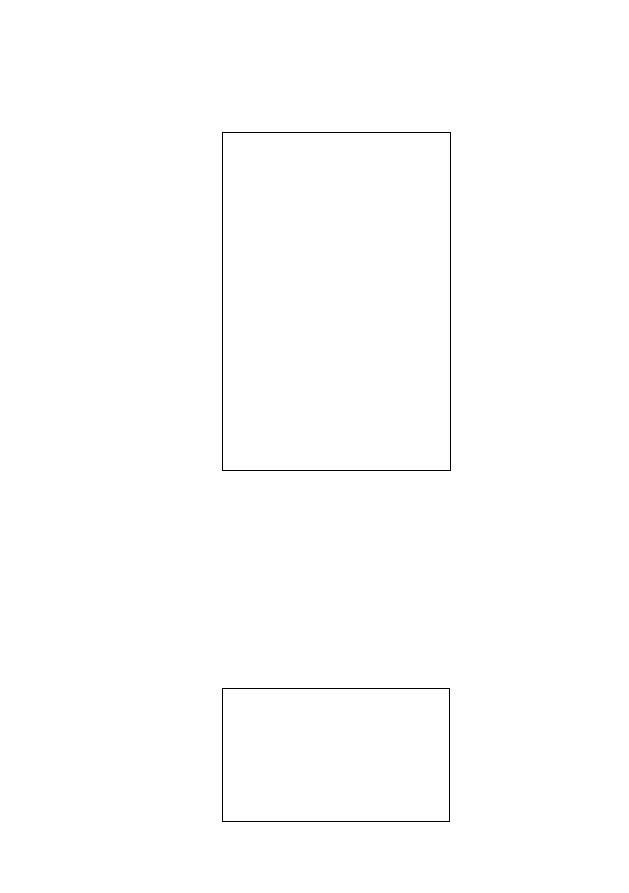
Strona 46
NAGŁÓWEK
YYYY-MM-DD WWW NNNNNN
# niefiskalny #
Fiskalizacja drukarki
NIP podatnika:
NIP XXX-XXX-XX-XX
Miejsce na podpis właściciela drukarki
potwierdzający dane
.............................
Podpis podatnika
Fiskalizacja WYKONANA !!
# niefiskalny #
#001 KIEROWNIK GG:MM
Rysunek 6
. Wzór wydruku po fiskalizacji drukarki.
Od właściciela drukarki serwis żąda potwierdzenia
prawidłowości informacji zawartych na wydruku. W ciągu 7 dni
zarówno właściciel drukarki jak i serwis są zobowiązani
powiadomić
urząd
skarbowy
właściciela
o fakcie
zainstalowania drukarki fiskalnej. Służą do tego specjalne
wydruki dołączane przez producenta do każdej sprzedawanej
drukarki.
Poniżej
przedstawiono
przykłady
wydruków
otrzymywanych
bezpośrednio po fiskalizacji drukarki (definicji
stawek PTU i pierwszego raportu dobowego):
NAGŁÓWEK
NIP XXX-XXX-XX-XX
2009-10-21 Śr 000266
# niefiskalny #
Zmiana stawek PTU
Stare PTU:
----------------------------------------
Nowe PTU:
PTU A 22%
PTU B 7%
PTU C 0%
G SP.ZW.PTU
# niefiskalny #
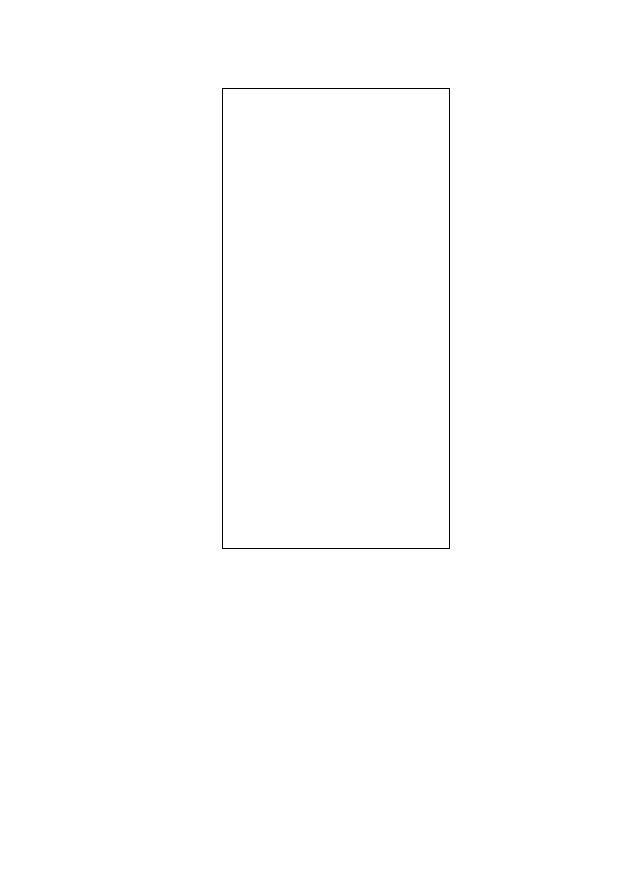
Strona 47
#001 KIEROWNIK 11:35
00000000
NAGŁÓWEK
NIP XXX-XXX-XX-XX
2009-10-21 Śr 000001
OTWARCIE KOPII ELEKTRONICZNEJ NR: 000001
RAPORT FISKALNY DOBOWY
PTU A 22 %
PTU B 7 %
PTU C 0 %
G SP. ZW. PTU
----------------------------------------
2009-10-21 Nr 0001
----------------------------------------
SPRZED. OPODATK. PTU A 0,00
SPRZED. OPODATK. PTU B 0,00
SPRZED. OPODATK. PTU C 0,00
SPRZEDAŻ ZWOLN. PTU G 0,00
KWOTA PTU A 0,00
KWOTA PTU B 0,00
ŁĄCZNA KWOTA PTU 0,00
ŁĄCZNA NALEŻNOŚĆ 0,00
----------------------------------------
ILOŚĆ PARAGONÓW 000000
----------------------------------------
SUMA KWOT PTU A 0,00
SUMA KWOT PTU B 0,00
SUMA KWOT PTU C 0,00
SUMA KWOT PTU D 0,00
SUMA KWOT PTU E 0,00
SUMA KWOT PTU F 0,00
SUMA KWOT PTU G 0,00
SUMA NALEŻNOŚCI 0,00
----------------------------------------
WALUTA EWIDENCYJNA PLN
----------------------------------------
ILOŚĆ POZYCJI 000023
----------------------------------------
#001 KIEROWNIK 11:35
DC1F25A0B951909F06FAFA750D7B0DADA53BF860
PL AAA 00000000
WERYFIKACJA KOPII ELEKTRONICZ.: POPRAWNA
Uwagi:
1.
Na wydruku raportu dobowego zawarta jest
m.in. informacja o numerze kopii elektronicznej
‘dowiązanej’ do drukarki:
OTWARCIE KOPII ELEKTRONICZNEJ NR: 000001
2.
Przed wierszem zawierającym numer unikatowy
drukowany jest 40 znakowy, unikalny numer kontrolny
wyliczany na podstawie treści raportu przez
oprogramowanie drukarki.
3. Wydrukowany po fiskalizacji raport dobowy posiada
numer 000001; jest pierwszy dokument który został
zapisany do kopii elektronicznej.
Następny dokument
który będzie wydrukowany na drukarce, o ile podlega
archiwizacji otrzyma numer 000002 (
o jeden większy).
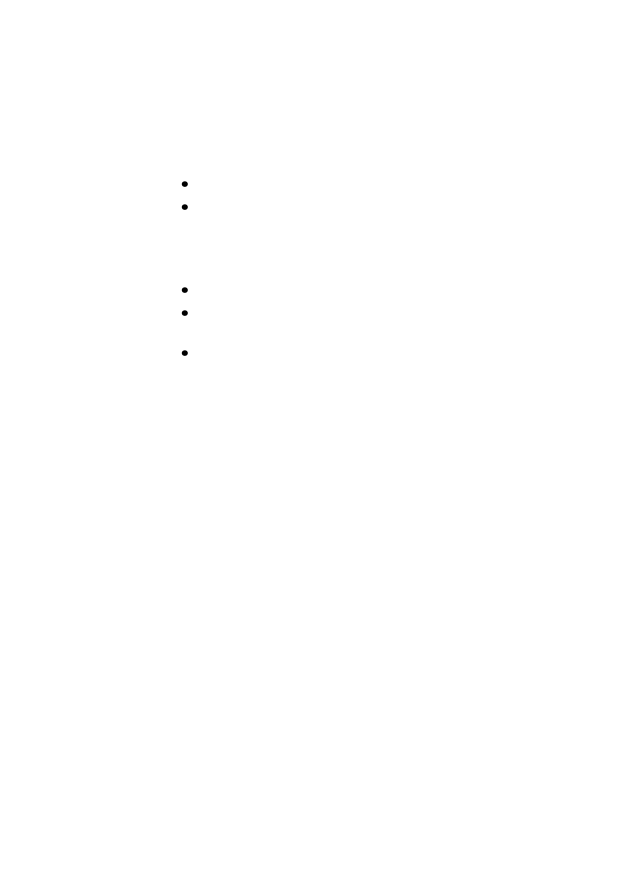
Strona 48
Wykaz komunikatów i błędów sygnalizowanych
przez drukarkę
Drukarka INNOVA DF-1
może sygnalizować komunikaty
i
błędy na dwa sposoby:
za pomocą wyświetlacza i sygnału dźwiękowego,
za pomocą wskaźników typu LED na konsolce.
Komunikaty i
błędy możemy podzielić ze względu na ich
źródło na:
błędy wywołane analizą sekwencji,
błędy
wywołane
złą
pracą
podzespołów
i
ostrzeżenia informujące o stanie drukarki,
wywołane błędem sterownika wydruku.
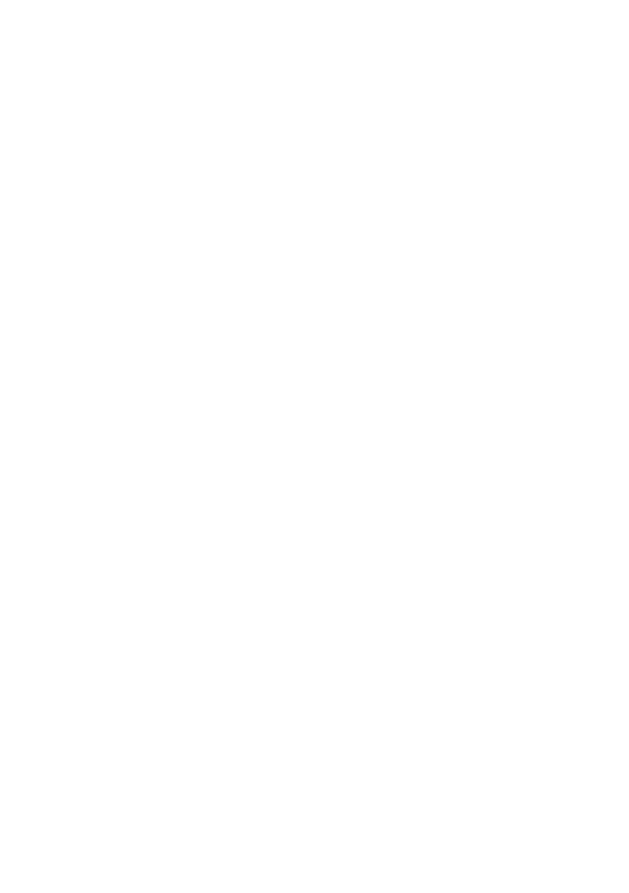
Strona 49
Błędy wywołane analizą sekwencji
Sygnalizowanie błędów wywołanych analizą sekwencji
może zostać wyłączone za pomocą odpowiednich sekwencji
sterujących. Błędy te, o ile nie zostały wyłączone, powodują
wygenerowanie przerywanego sygnału dźwiękowego oraz
wyświetlenie komunikatu na wyświetlaczu klienta i obsługi.
Format informacji na wyświetlaczu jest stały i ma postać:
'Błąd rozkazu: cc '
'Kod błędu : xx '
gdzie:
cc
– jest dwuznakowym identyfikatorem sekwencji,
w
wyniku której nastąpiło wygenerowanie błędu,
xx
– jest numerem błędu.
Błędy te możemy usuwać za pomocą przycisku NIE.
W tabeli 1 zestawiono wszystkie możliwe komunikaty i błędy
generowane przez drukarkę.
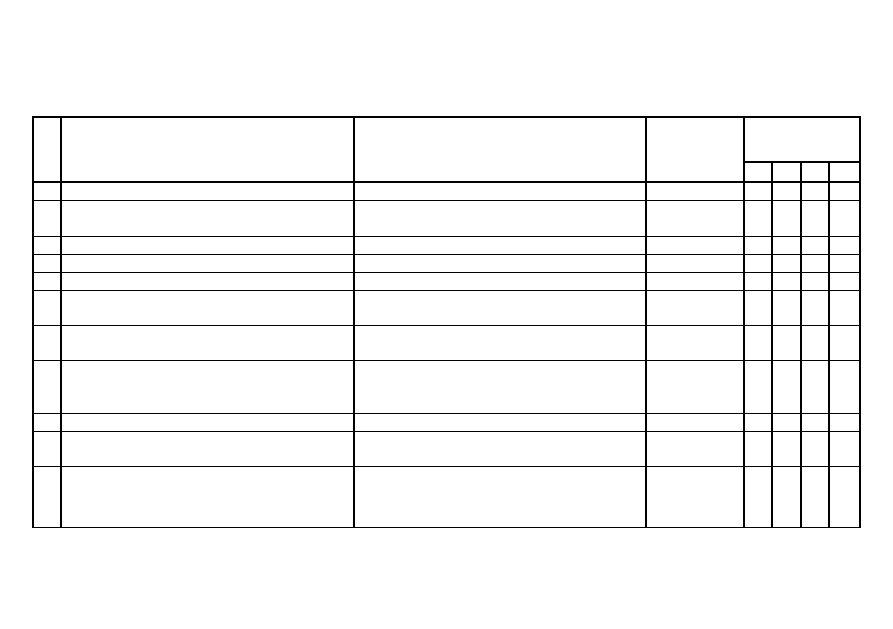
Strona 50
Tabela 1
. Zestawienie komunikatów / błędów drukarki wywołanych analizą sekwencji sterujących.
Nr
Opis przyczyny błędu
Sposób usunięcia komunikatu / błędu
Typ
komunikatu
/ błędu
Usuwany
przez:
A
S U Ap
0
Nie rozpoznany rozkaz
Aplikacja użytkownika, ponowienie akcji
usuwalny
x
1
Nie zainicjalizowany zegar RTC
Ustawienie zegara menu serwisowego lub
przesłanie go z aplikacji
usuwalny
x
2
Błąd bajta kontrolnego
Aplikacja użytkownika, ponowienie akcji
usuwalny
x
3
Zła ilość parametrów
Aplikacja użytkownika, ponowienie akcji
usuwalny
x
4
Błąd danych
Aplikacja użytkownika, ponowienie akcji
usuwalny
x
5
Błąd wykonania (zapisu) do zegara RTC
lub błąd odczytu zegara RTC
Naprawa płyty sterownika
nieusuwalny
x
6
Błąd odczytu totalizerów, błąd operacji
z
pamięcią fiskalną
Naprawa płyty sterownika lub wymiana
pamięci fiskalnej
nieusuwalny
x
7
Data wcześniejsza od daty ostatniego
zapisu w
pamięci fiskalnej (wykonanie
niemożliwe !)
Z menu serwisowego po zwarciu zwory
serwisowej
usuwalny
x
8
Błąd operacji - niezerowe totalizery
Wykonanie raportu dobowego
usuwalny
x
x
9
Błąd operacji I/O (np. nie usunięta zwora
serwisowa)
Serwis producenta lub serwis lokalny
nieusuwalny
x
10
Próba niedozwolonego ustawienia zegara
w trybie fiskalnym:
więcej niż o jedną godzinę,
Aplikacja użytkownika, lub przy potrzebie
zmiany czasu o
więcej niż o jedną
godzinę to serwis
usuwalny
x
x
x
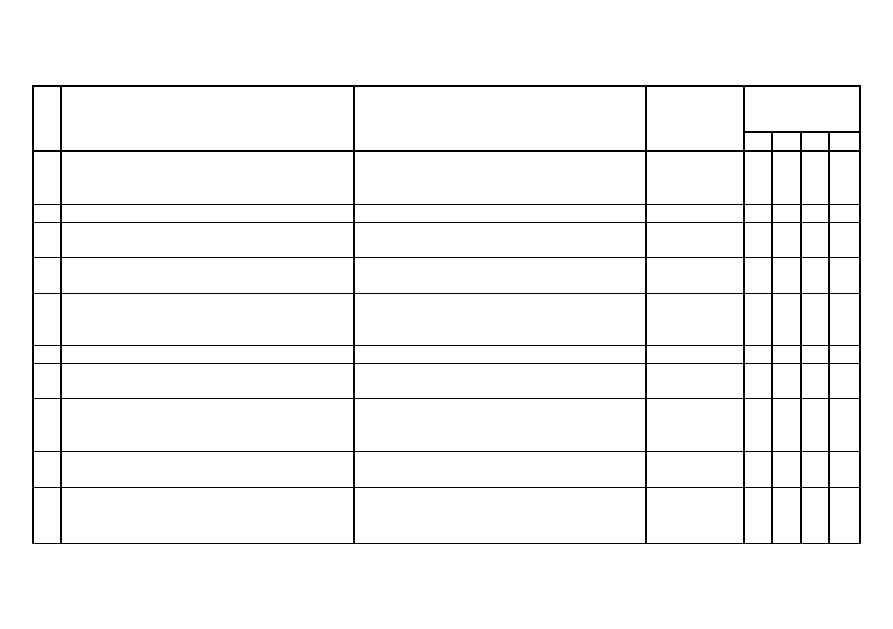
Strona 51
Nr
Opis przyczyny błędu
Sposób usunięcia komunikatu / błędu
Typ
komunikatu
/ błędu
Usuwany
przez:
A
S U Ap
drugi raz od ostatniego raportu
dobowego
błędne wartości
11
Zła ilość wartości PTU, błąd liczby
Aplikacja użytkownika, ponowienie akcji
usuwalny
x
x
x
12
Błędny nagłówek (np. za długi lub
zawierający niedozwolone znaki)
Aplikacja użytkownika, ponowienie akcji
x
13
Próba fiskalizacji zafiskalizowanego
urządzenia
Nie wysyłać sekwencji LBSETHDR
z parametrem Ps=1 (fiskalizacja)
usuwalny
x
x
14
Błędny format NIP przy próbie fiskalizacji Nie wysyłać sekwencji LBSETHDR
z
parametrem Ps=0 (zapis nagłówka
do
pamięci RAM)
usuwalny
x
x
16
Błędna nazwa (pusta lub za długa)
Aplikacja użytkownika, ponowienie akcji
usuwalny
x
17
Błędne oznaczenie ilości (puste lub
za
długie)
Aplikacja użytkownika, ponowienie akcji
usuwalny
x
18
Błędne oznaczenie stawki PTU (lub brak),
także próba sprzedaży w stawce
nieaktywnej
Aplikacja
użytkownika, ponowienie akcji
usuwalny
x
19
Błąd wartości CENA (syntaktyka, zakres
lub brak)
Aplikacja użytkownika, ponowienie akcji
usuwalny
x
x
20
Błąd wartości BRUTTO lub RABAT
(syntaktyka, zakres lub brak),
Błąd niespełnienia warunku ilość x
Aplikacja użytkownika, ponowienie akcji
usuwalny
x
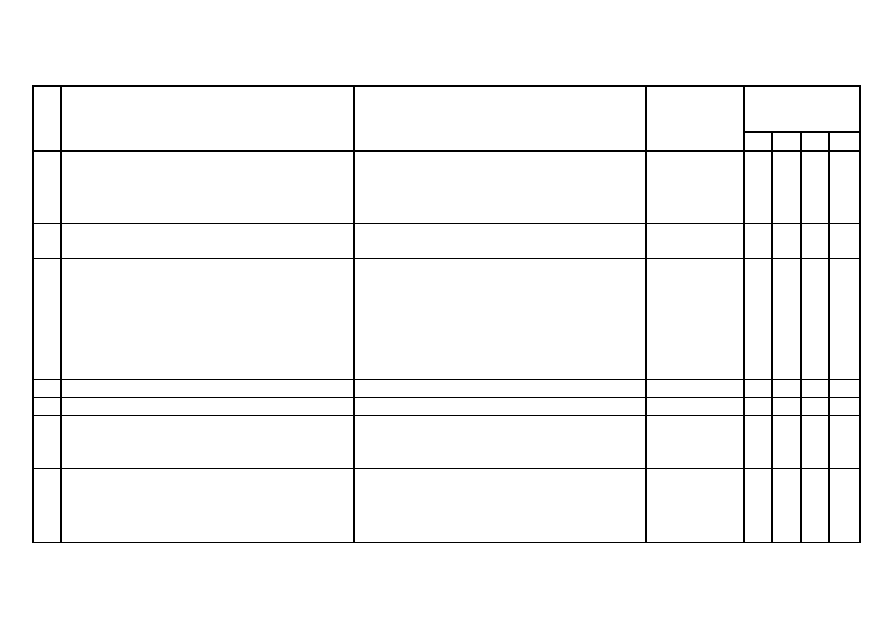
Strona 52
Nr
Opis przyczyny błędu
Sposób usunięcia komunikatu / błędu
Typ
komunikatu
/ błędu
Usuwany
przez:
A
S U Ap
cena = brutto przy rabacie kwotowym
uwzględnienie rabatu nie może
prowadzić do ujemnego wyniku,
niespełnienie powyższego daje błąd #20
21
Sekwencja odebrana przez drukarkę przy
wyłączonym trybie transakcji
Aplikacja użytkownika, ponowienie akcji
usuwalny
x
22
Błąd operacji STORNO (np. próba
wykonania w trybie 'blokowym' OFF-LINE
lub w wyniku jej wykonania suma w danej
grupie podatkowej wychodzi ujemna) lub
błąd operacji z rabatem np. wartość
towaru po uwzględnieniu rabatu wychodzi
ujemna
Aplikacja użytkownika, ponowienie akcji
usuwalny
x
23
Błędna liczba rekordów (linii) paragonu
Aplikacja użytkownika, ponowienie akcji
usuwalny
x
24
Przepełnienie bufora drukarki
Aplikacja użytkownika, ponowienie akcji
usuwalny
x
x
25
Błędny kod terminalu/ kasjera (zła długość
lub format), lub błędna treść dodatkowych
linii
Aplikacja użytkownika, ponowienie akcji
usuwalny
x
26
Błąd kwoty WPŁATA (syntaktyka; jeżeli
różnica WPŁATA-TOTAL <0 to napisy
'gotówka', 'reszta' nie będą drukowane !),
‘PRZYJĘCIE’ przesłana w LBTRXEND nie
Aplikacja użytkownika, ponowienie akcji
usuwalny
x
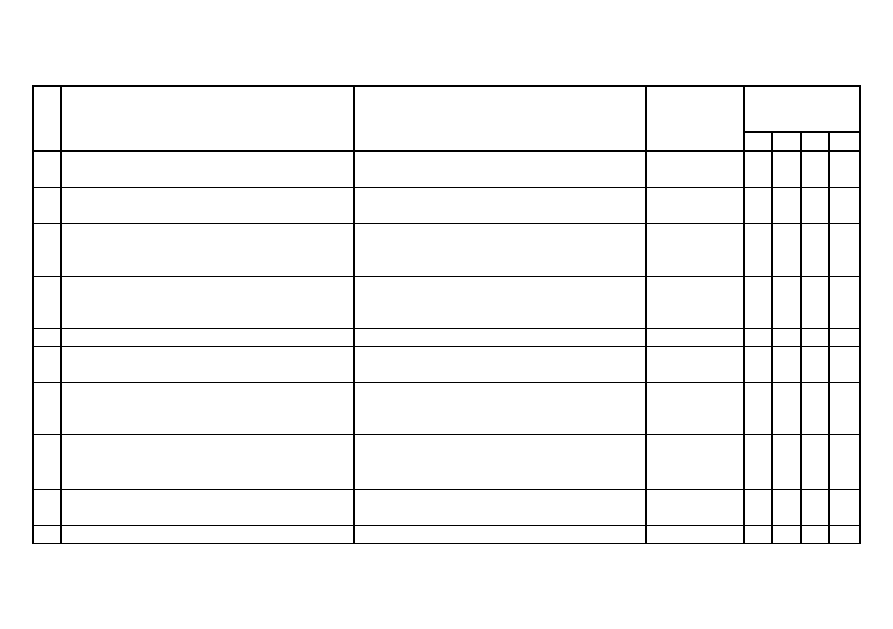
Strona 53
Nr
Opis przyczyny błędu
Sposób usunięcia komunikatu / błędu
Typ
komunikatu
/ błędu
Usuwany
przez:
A
S U Ap
jest zgodna z
sumą wartości otrzymanych
w sekwencjach LBDSPDEP
27
Błędna suma całkowita TOTAL lub błędna
kwota RABAT.
Aplikacja użytkownika, ponowienie akcji
usuwalny
x
28
Przepełnienie totalizera
(maks. 99 999 999,99) dla jednej grupy
podatkowej)
Wykonanie raportu dobowego.
usuwalny
x
x
x
29
Żądanie zakończenia (pozytywnego !)
trybu transakcji, w momencie kiedy nie
został on jeszcze włączony
Aplikacja użytkownika, ponowienie akcji
usuwalny
x
30
Błąd kwoty WPŁATA (syntaktyka)
Aplikacja użytkownika, ponowienie akcji
usuwalny
x
31 Nadmiar dodawania (przekroczenie
zakresu gotówki w kasie)
Wypłata z kasy (sekwencja LBDECCSH)
usuwalny
x
x
x
32
Wartość po odjęciu staje się ujemna
(przyjmuje się wówczas stan zerowy kasy
!)
Aplikacja użytkownika, ponowienie akcji
usuwalny
x
33
Błąd napisu <zmiana> lub <kasjer> lub
<numer> lub <kaucja> (np. za
długi lub
zawierający błędne znaki)
Aplikacja użytkownika, ponowienie akcji
usuwalny
x
34
Błąd jednej z kwot lub pozostałych
napisów
Aplikacja użytkownika, ponowienie akcji
usuwalny
x
35
Zerowy stan totalizerów
Aplikacja
użytkownika, ponowienie akcji
usuwalny
x
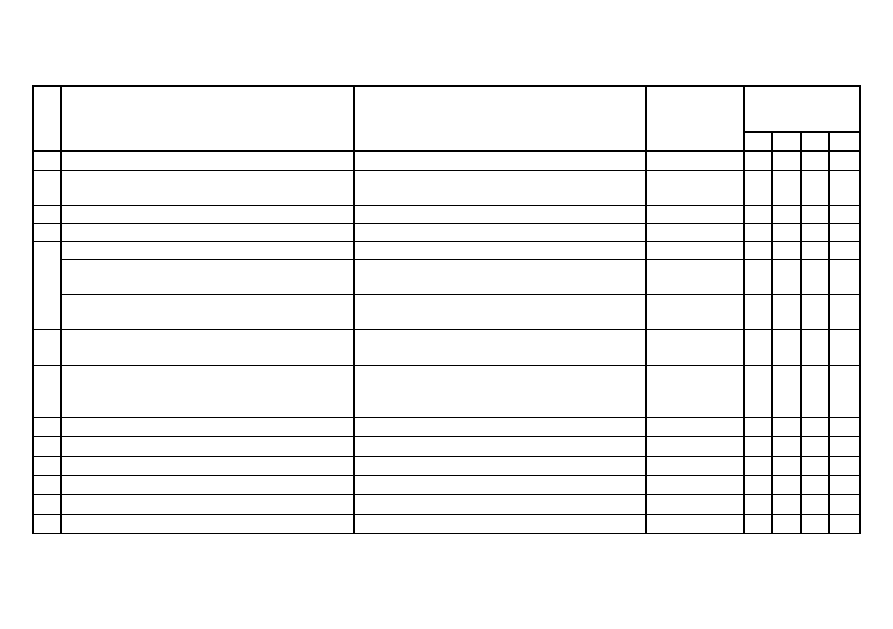
Strona 54
Nr
Opis przyczyny błędu
Sposób usunięcia komunikatu / błędu
Typ
komunikatu
/ błędu
Usuwany
przez:
A
S U Ap
36
Już istnieje zapis o tej dacie
Aplikacja użytkownika, ponowienie akcji
usuwalny
x
37 Operacja przerwana z klawiatury (przed
rozpoczęciem drukowania)
Aplikacja użytkownika, ponowienie akcji
usuwalny
x
x
38
Błąd nazwy
Aplikacja użytkownika, ponowienie akcji
usuwalny
x
39
Błąd oznaczenia PTU
Aplikacja użytkownika, ponowienie akcji
usuwalny
x
40 Blokada sekwencji z uwagi na:
błąd w module fiskalnym lub jego
przepełnienie
Zakup nowej drukarki albo interwencja
serwisu producenta
nieusuwalny
x
stan urządzenia "tylko do odczytu"
Zakup nowej drukarki albo interwencja
serwisu producenta
nieusuwalny
x
brak nagłówka w RAM w trybie
fiskalnym
Dosłanie nagłówka przez serwis lub
użytkownika
usuwalny
x
x
x
41
Ten błąd pojawia się także w przypadku
wystąpienia błędu blokującego tryb
fiskalny (ERR, CLR, FULL)
Interwencja serwisu producenta
usuwalny
x
42
Błąd napisu <numer_kasjera>
Aplikacja
użytkownika, ponowienie akcji
usuwalny
x
43
Błąd napisu <numer_par>
Aplikacja użytkownika, ponowienie akcji
usuwalny
x
44
Błąd napisu <kontrahent>
Aplikacja użytkownika, ponowienie akcji
usuwalny
x
45
Błąd napisu <terminal>
Aplikacja
użytkownika, ponowienie akcji
usuwalny
x
46
Błąd napisu <nazwa_karty>
Aplikacja użytkownika, ponowienie akcji
usuwalny
x
47
Błąd napisu <numer_karty>
Aplikacja użytkownika, ponowienie akcji
usuwalny
x
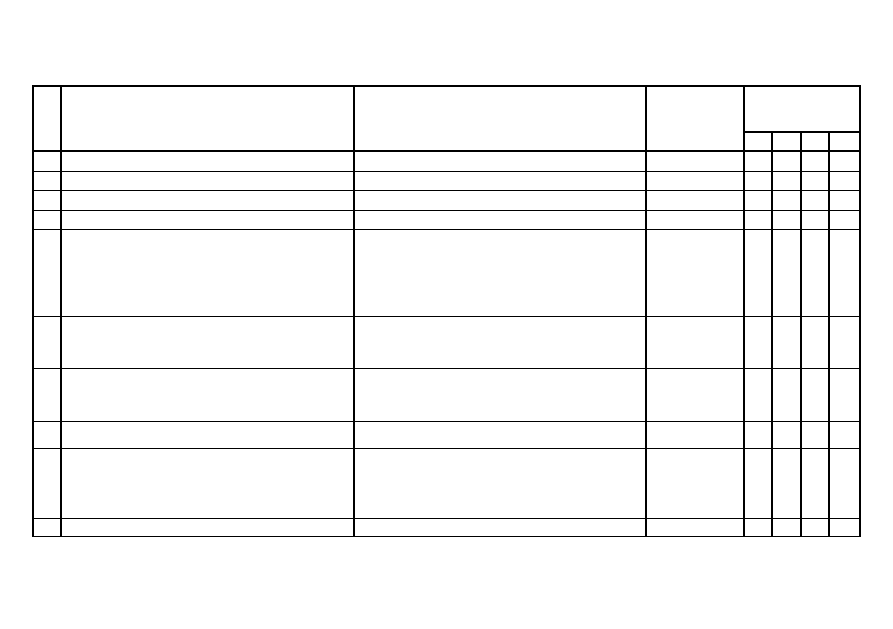
Strona 55
Nr
Opis przyczyny błędu
Sposób usunięcia komunikatu / błędu
Typ
komunikatu
/ błędu
Usuwany
przez:
A
S U Ap
48
Błąd napisu <data_m>
Aplikacja
użytkownika, ponowienie akcji
usuwalny
x
49
Błąd napisu <data_r>
Aplikacja użytkownika, ponowienie akcji
usuwalny
x
50
Błąd napisu <kod_autoryz>
Aplikacja użytkownika, ponowienie akcji
usuwalny
x
51
Błąd wartości <kwota>
Aplikacja użytkownika, ponowienie akcji
usuwalny
x
83
Nieokreślone stawki PTU. Błąd może
wystąpić z zasady tylko w trybie
niefiskalnym gdy stawki są ustawione
w
trybie FSK lub w przypadku złej
fiskalizacji użądzenia.
Zaprogramowanie stawek PTU
usuwalny
x
x
x
x
84
Przekroczenie dopuszczalnej ilości zmian
stawek PTU (=30)
Aplikacja użytkownika, zaniechanie akcji,
po wykonaniu 30 zmian stawek PTU
drukarka blokuje próby zmian stawek PTU
nieusuwalny
x
x
x
85
Zapełnienie bazy towarowej. Błąd ten
może wystąpić w przypadku próby
sprzedaży nowego towaru
Serwis z menu serwisowego
usuwalny
x
86
Zapełnienie Pamięci Podręcznej drukarki Wykonanie raportu dobowego
usuwalny
x
x
90 Operacja tylko z kaucjami
– nie można
wysyłać towarów
Aktualnie realizowany jest
wydruk obsługi
opakowań kaucjonowanych (niefiskalny) –
w
tym trybie niedozwolona jest sprzedaż
towarów
usuwalny
x
x
91
Była wysłana forma płatności – nie można Użytkownik zadeklarował formy płatności
usuwalny
x
x
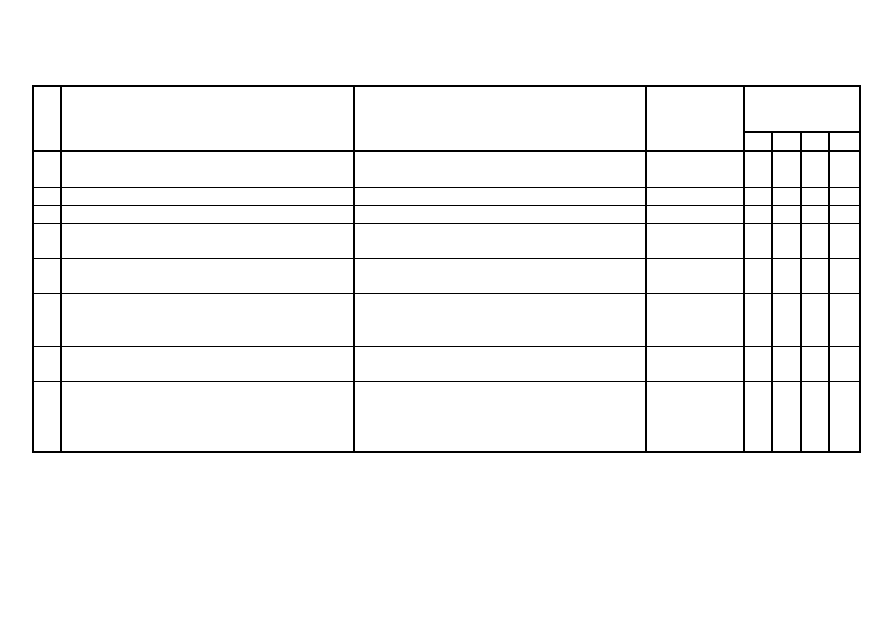
Strona 56
Nr
Opis przyczyny błędu
Sposób usunięcia komunikatu / błędu
Typ
komunikatu
/ błędu
Usuwany
przez:
A
S U Ap
wysyłać towarów
– paragon można tylko zakończyć, nie
można kontynuować sprzedaży!
92
Przepełnienie bazy towarowej
Konieczność interwencji serwisu
usuwalny
x
93
Błąd anulowania formy płatności
Aplikacja użytkownika, ponowienie akcji
usuwalny
x
x
94 Przekroczenie maksymalnej kwoty
sprzedaży
Aplikacja użytkownika, ponowienie akcji
usuwalny
x
x
95 Drukarka w trybie transakcji
– operacja
niedozwolona
Aplikacja użytkownika, ponowienie akcji
usuwalny
x
x
96 Przekroczony limit czasu na wydruk
paragonu (20 minut)
Paragon anulowany przez druk
arkę
automatycznie po upływie 20 minut
od
momentu rozpoczęcia transakcji
usuwalny
x
x
98
Blokada sprzedaży z powodu założenia
zwory serwisowej
Konieczność interwencji serwisu
usuwalny
x
99
Sekwencja niedozwolona w trybie „Tylko
do
odczytu”! lub wysłano powtórnie
sekwencję rozpoczęcia transakcji lub
rozkaz nierozpoznany
Aplikacja użytkownika, ponowienie akcji
usuwalny
x
x
Opis zastosowanych skrótów: A – automatycznie, S – serwis, U – użytkownik, Ap – aplikacja.
W zestawieniu w rubryce
„Typ komunikatu / błędu” znaczenie opisów to:
usuwalny
– przyczyna komunikatu / błędu może zostać usunięta przez serwis, użytkownika, aplikacje lub automatycznie
nieusuwalny
– przyczyna komunikatu lub błędu może zostać usunięta tylko przez serwis producenta.
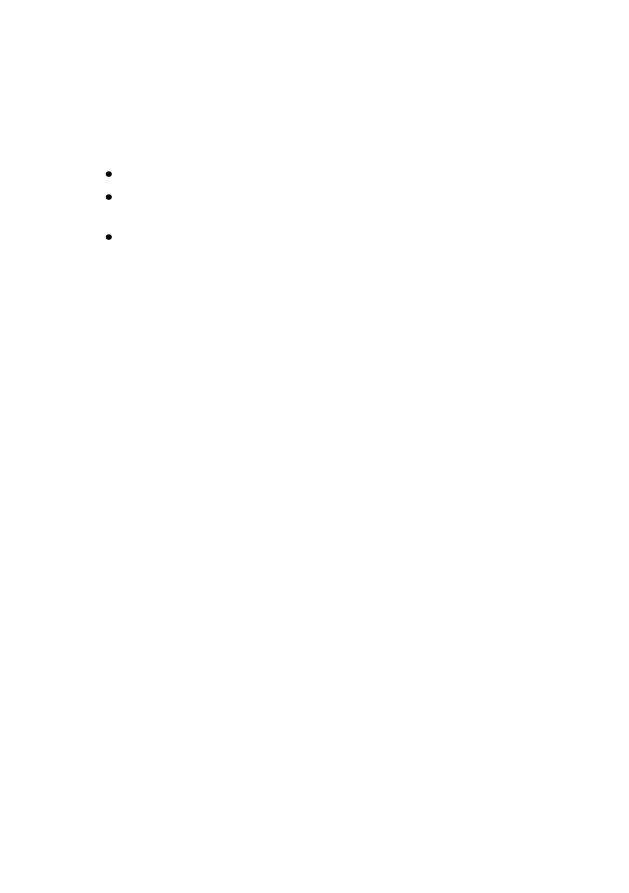
Strona 57
Komunikaty i b
łędy wywołane złą pracą podzespołów
Komunikaty informacyjne i
błędy wywołane złą pracą podzespołów mogą
wstąpić w następujących sytuacjach:
podczas normalnej pracy drukarki,
nastąpiło zakłócenie w pracy drukarki pod wpływem czynników
zewnętrznych,
nastąpiło uszkodzenie podzespołów drukarki.
W tabeli 2 zestawiono wszystkie możliwe komunikaty i błędy generowane
przez drukarkę.
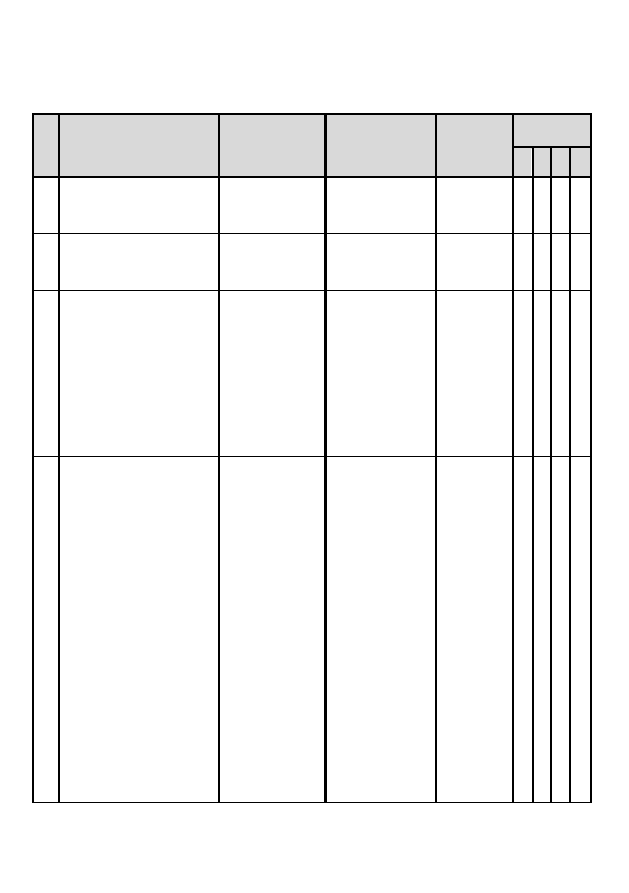
Strona 58
Tabela 2
Zestawienie komunikatów / błędów wyświetlanych na wyświetlaczu
operatora.
LP
Wygląd wyświetlacza
Opis przyczyny
Sposób usunięcia
Typ
komunikatu
Usuwany
przez
A S U
A
P
1
Brak papieru ! Jeżeli wystąpił
brak papieru w
trakcie
drukowania
Po założeniu
papieru trzeba
nacisnąć przycisk
NIE
usuwalny
x
2
Otwarta pokrywa ! Zamknięcie
pokrywy/maskow
nicy
Zamkniecie
pokrywy/maskown
icy
usuwalny
x
x
3
Błąd zegara RTC
Prześlij z systemu!
Nie
zainicjalizowany
zegar czasu
rzeczywistego
(RTC) drukarki.
Stan ten
uniemożliwia
poprawną pracę
drukarki,
ponieważ data
i
czas nie są
określone
Ustawienie
poprawnej daty
i czasu przez
serwis
usuwalny
x
4
Ilość rekordów w
pam. fisk.= xx
Jest to
ostrzeżenie
o
zbliżającym się
całkowitym
zapełnieniu
pamięci fiskalnej.
Jeżeli ilość
zapisanych
w
pamięci
fiskalnej
rekordów
przekroczy liczbę
2006, to
każdorazowo po
włączeniu
zasilania
urządzenie
będzie
wyświetlać ten
komunikat.
Komunikat ten
może też pojawić
się w trakcie
normalnej pracy
drukarki
Naciśnięcie
przycisku NIE.
Uwaga: Po
wykonaniu 2035
zapisu do
pamięci
fiskalnej,
urządzenie
przechodzi w stan
„tylko do odczytu”!
Należy wtedy
wezwać serwis
nieusuwalny
x
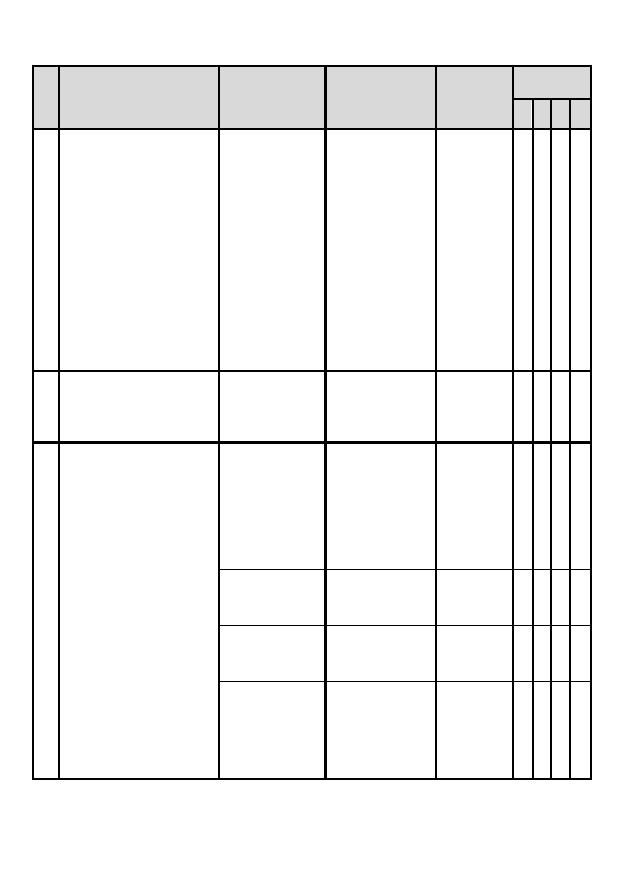
Strona 59
LP
Wygląd wyświetlacza
Opis przyczyny
Sposób usunięcia
Typ
komunikatu
Usuwany
przez
A S U
A
P
5
Błąd fatalny testu:
ROM RAM RTC DSP FSK
Ten komunikat
jest błędem
fatalnym -
W drugiej linii jest
podana
przyczyna błędu:
ROM
– błąd
pamięci
programu
RAM
– błąd
pamięci RAM
RTC
– błąd
zegara RTC
DSP
– błąd
wyświetlacza
FSK
– błąd
pamięci fiskalnej
Próba wyłączenia
i
włączenia
drukarki. Jeżeli po
ponownym
włączeniu
drukarka
sygnalizuje nadal
błąd to konieczna
jest interwencja
serwisu
nieusuwalny
x x
6
Brak numeru
unikatowego!
Komunikat o
błędnej
inicjalizacji
pamięci fiskalnej
Zakup nowej
drukarki albo
interwencja
serwisu
producenta
nieusuwalny
x
7
TYLKO DO ODCZYTU !
FULL ERR CLR RAP
Komunikat
identyfikujący
stan "tylko do
odczytu".
W drugiej linii jest
podana
przyczyna błędu:
FULL
– pełna
pamięć fiskalna
Naciśnięcie
przycisku NIE,
wykonanie raportu
rozliczeniowego,
wysłanie drukarki
do wymiany
pamięci fiskalnej,
ew. zakup nowej
drukarki
nieusuwalny
x
8
ERR
– błąd
ogólny
Naciśnięci
przycisku NIE,
interwencja
serwisu
usuwalny
x
9
CLR
– błąd
ogólny
Naciśnięcie
przycisku NIE,
interwencja
serwisu
usuwalny
x
10
RAP
– stan po
wykonaniu
raportu
rozliczeniowego
Naciśnięcie
przycisku NIE,
wysłanie drukarki
do wymiany
pamięci fiskalnej,
ew. zakup nowej
drukarki
nieusuwalny
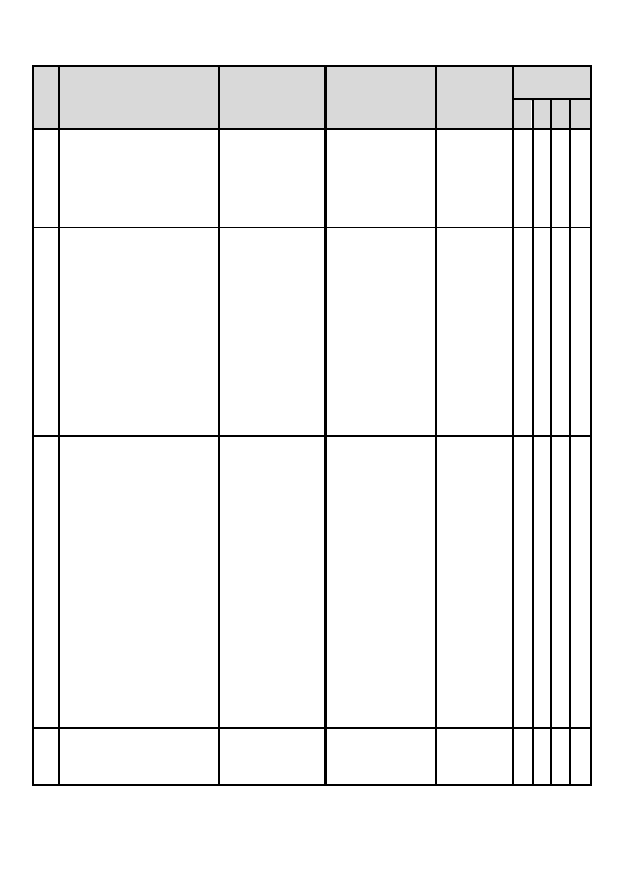
Strona 60
LP
Wygląd wyświetlacza
Opis przyczyny
Sposób usunięcia
Typ
komunikatu
Usuwany
przez
A S U
A
P
11 Tryb szkoleniowy !
NIP
Komunikat dla
urządzenia w
trybie
szkoleniowym (po
włączeniu
zasilania pojawia
się na ok. 1s)
Usuwany
automatycznie
usuwalny
x
x
12 Błąd pamięci NVR
(Naciśnij "NIE")
Komunikat w
przypadku
przekłamania
niefiskalnych
danych do
raportu kasjera
jest wyświetlany
po włączeniu
zasilania jeżeli
stwierdzono błąd
sumy kontrolnej
obszaru danych
dla raportu
kasjera (np. „stan
gotówki w kasie”).
Nacisnąć przycisk
NIE
usuwalny
x
x
13 Brak stawek PTU !
(Naciśnij "NIE")
Komunikat o
braku stawek
PTU. Może
wystąpić w
dwóch
sytuacjach:
– w fabrycznie
nowym
urządzeniu
po
każdorazowy
m włączeniu
drukarki przed jej
fiskalizacją przy
skonfigurowanym
zapisie stawek
PTU do RAM,
– jeżeli proces
fiskalizacji nie
zostałby
doprowadzany do
końca prawidłowo
Zaprogramować
stawki PTU lub
dokończyć proces
fiskalizacji
usuwalny
x x
14 Awaria drukarki
Wyłącz zasilanie.
Komunikat
wskazujący na
problemy z
drukowaniem
Włączyć i
wyłączyć
urządzenie
usuwalny
x
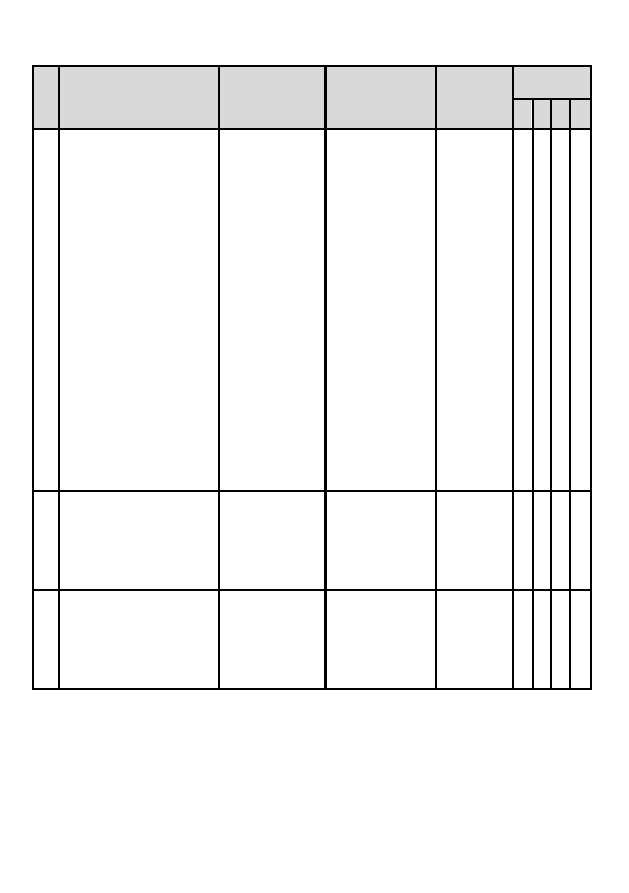
Strona 61
LP
Wygląd wyświetlacza
Opis przyczyny
Sposób usunięcia
Typ
komunikatu
Usuwany
przez
A S U
A
P
15
Błąd sterownika
Kod = xx
Komunikaty
związane z
mechanizmem
drukującym i
hardwarem
drukarki.
Kod błędu xx to
reprezentacja
szesnastkowa
ośmiobitowej
maski błędu
sterownika
mechanizmu
drukującego;
konkretne bity
zależą od
realizacji
mechanizmu i
dotyczą rożnych
sytuacji np.
przegrzanie
głowicy,
rozładowana
bateria, błędy
wartości napiec
zasilających
Błąd ten można
próbować usunąć
przyciskiem NIE.
Brak możliwości
usunięcia błędu
przez dłuższy
czas wskazuje na
uszkodzenie
drukarki
usuwalny
x x x
16 Drukarka fiskalna
INNOVA „DF-1” xx.y
Komunikat po
włączeniu
zasilania
informujący o
typie, nazwie i
wersji
oprogramowania
Odczekanie do
kolejnego etapu
uruchamiania
drukarki
usuwalny
x
17
KONTROLA BAZY
DANYCH...
Komunikat po
uaktywnieniu
drukarki
informujący o
realizowanym
aktualnie
procesie
Odczekanie do
kolejnego etapu
uruchamiania
drukarki
usuwalny
x
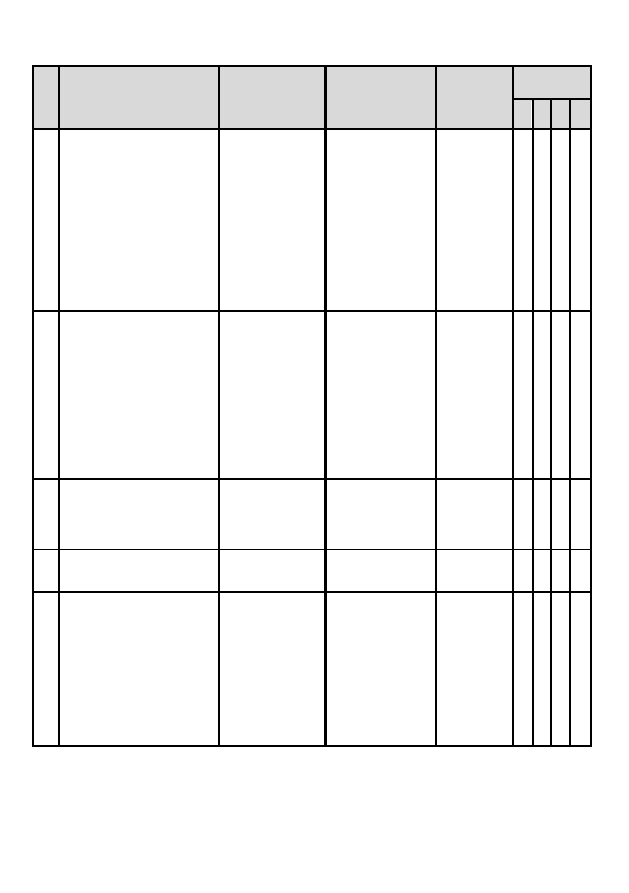
Strona 62
LP
Wygląd wyświetlacza
Opis przyczyny
Sposób usunięcia
Typ
komunikatu
Usuwany
przez
A S U
A
P
18 Błąd bazy danych !
(Naciśnij "NIE")
Napis, który
może pojawić się
po uaktywnieniu
drukarki jeżeli
wystąpił błąd sum
kontrolnych
obszaru bazy
danych o
towarach.
Błąd ten
powoduje
zerowanie RAM
(typ „W”)
Naciśnięcie
przycisku NIE
usuwalny
x
x
19 Błąd totalizerów !
(Naciśnij "NIE")
Napis, który
może pojawić się
po uaktywnieniu
drukarki jeżeli
wystąpił błąd sum
kontrolnych
obszaru
totalizerów.
Błąd ten
powoduje
zerowanie RAM
(typ „W”)
Naciśnięcie
przycisku NIE
usuwalny
x
x
20 Błąd zapisu !!
Wyłącz zasilanie.
Podczas zapisu
do pamięci
fiskalnej wystąpił
błąd
Zakup nowej
drukarki albo
interwencja
serwisu
producenta
nieusuwalny
x
21 Błędna pamięć fisk.!
Wyłącz zasilanie.
Zła (uszkodzona)
pamięć fiskalna
Interwencja
serwisu
producenta
nieusuwalny
x
22 Zapis kontrolny OK!
(Naciśnij "NIE")
Napis
pojawiający się
przy pierwszym
uruchomieniu
drukarki
informujący o
realizacji
synchronizacji
pamięci fiskalnej
z pamięcią
EEPROM
Usuwany
automatycznie
usuwalny
x
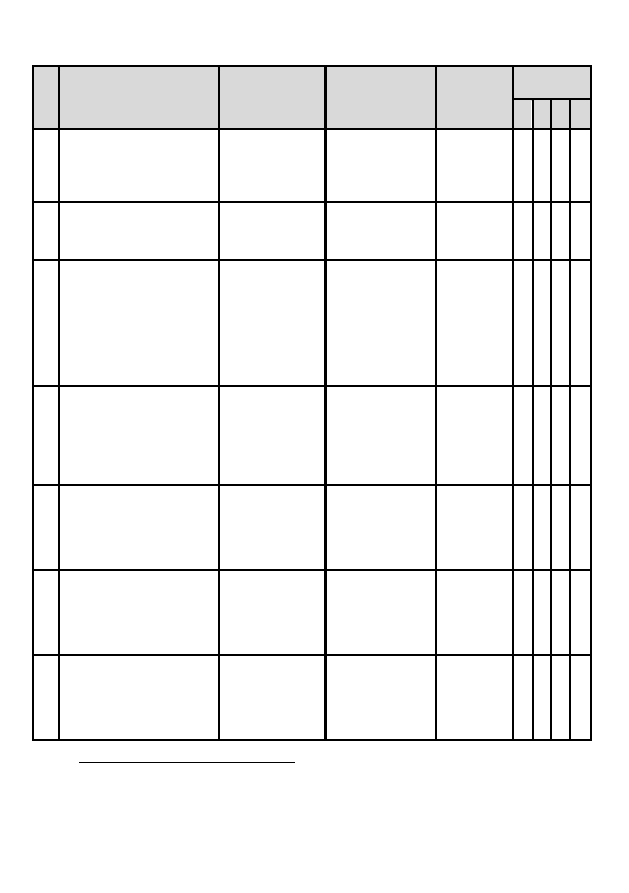
Strona 63
LP
Wygląd wyświetlacza
Opis przyczyny
Sposób usunięcia
Typ
komunikatu
Usuwany
przez
A S U
A
P
23 Kod autoryzacji:0000
Upłynął termin
możliwości
dokonywania
sprzedaży w
drukarc
e
21
Wprowadzenie 4
cyfrowego kodu
podanego przez
serwis.
usuwalny
x x
24 Brak modułu kopii
elektronicznej…
Napis
pojawiający się
po
włączeniu
drukarki
Usuwany
automatycznie
usuwalny
x
25 Modułu kopii o nr =
ABC 12345678 (NIE)
Informacja o
podłączeniu do
drukarki modułu
kopii
przywiązanej do
innej drukarki o
numerze
unikatowym ABC
12345678
Naciśnięcie
przycisku NIE
usuwalny
x
26 Błąd zapisu do kopii
(Naciśnij „NIE”)
1.
podłączono
nieprawidłową
kopię
22
2.
błąd
weryfikacji
zapisów w
kopii
Naciśnięcie
przycisku NIE.
usuwalny
23
x
x
27 Sprawdzenie statusu
Kopii elektronicznej
Napis
pojawiający się
podczas
wykonywania
Raportu
Dobowego
Usuwany
automatycznie
usuwalny
28 Logowanie kopii
elektronicznej…
Napis
pojawiający się
podczas
wykonywania
Raportu
Dobowego
Usuwany
automatycznie
usuwalny x
29 Wyliczanie sygnatur
SHA-1 …
Napis
pojawiający się
podczas
wykonywania
Raportu
Dobowego
Usuwany
automatycznie
usuwalny x
21
Komunikat pojawia się tylko przy próbie dokonania sprzedaży na drukarce …
(inne funkcje w tym wykonywanie raportów fiskalnych są dostępne)
22
W przypadku dwukrotnego wykonania Raportu Dobowego bez podłączonej lub z podłączoną kopią nie
‘przywiązaną’ do drukarki wystąpi blokada sprzedaży!
23
Jeżeli podłączono prawidłową kopię i błąd się powtarza należy wezwać serwis!
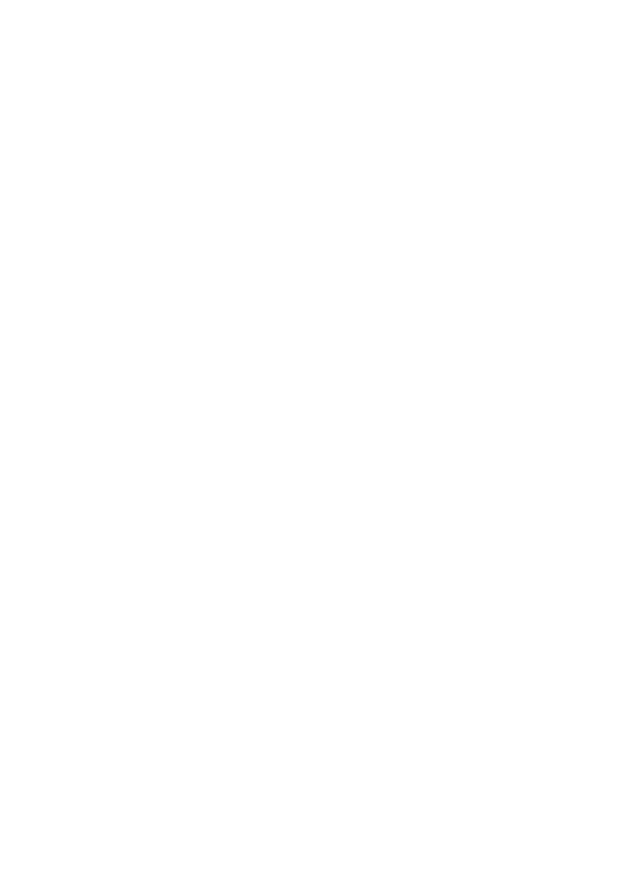
Strona 64
Opis zastosowanych skrótów:
A
– automatycznie, S – Serwis, U – Użytkownik, AP – aplikacja.
W zestawieniu w rubryce
„Typ komunikatu / błędu” znaczenie opisów to:
usuwalny
– przyczyna komunikatu / błędu może zostać usunięta przez serwis, użytkownika, aplikację
lub automatycznie
nieusuwalny
– przyczyna komunikatu lub błędu może zostać usunięta tylko przez serwis producenta.
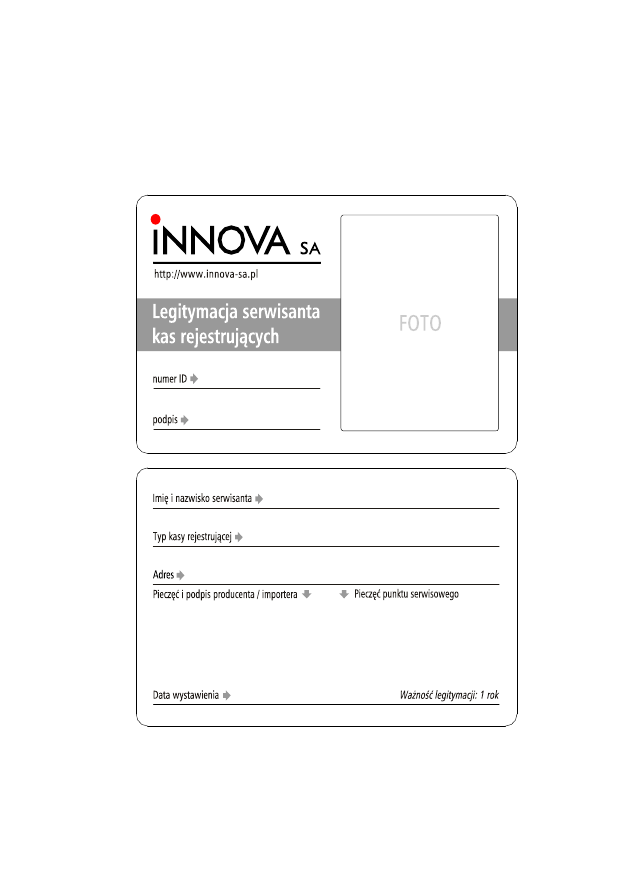
Strona 65
Załączniki
1
. Wzór legitymacji serwisanta
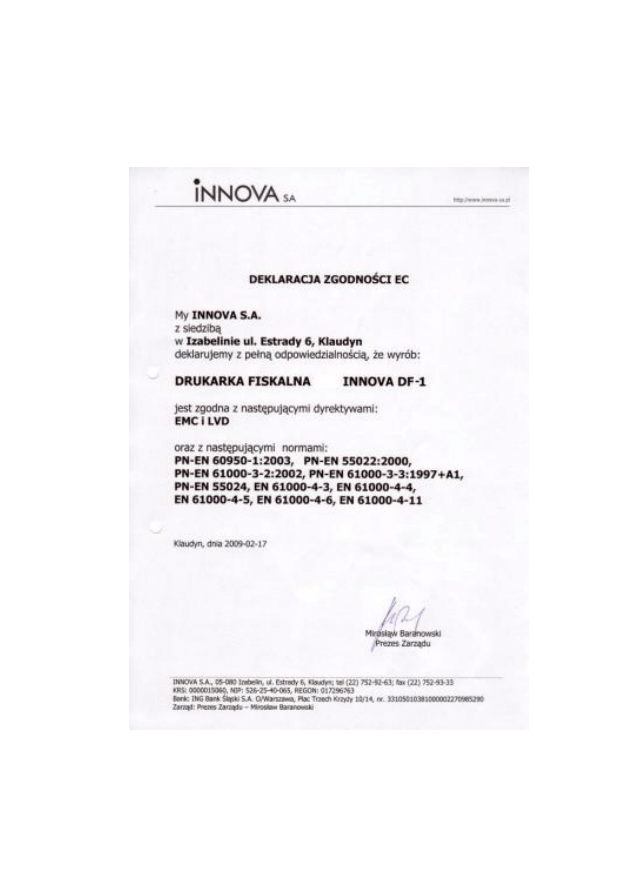
Strona 66
2
. Deklaracja zgodności EC
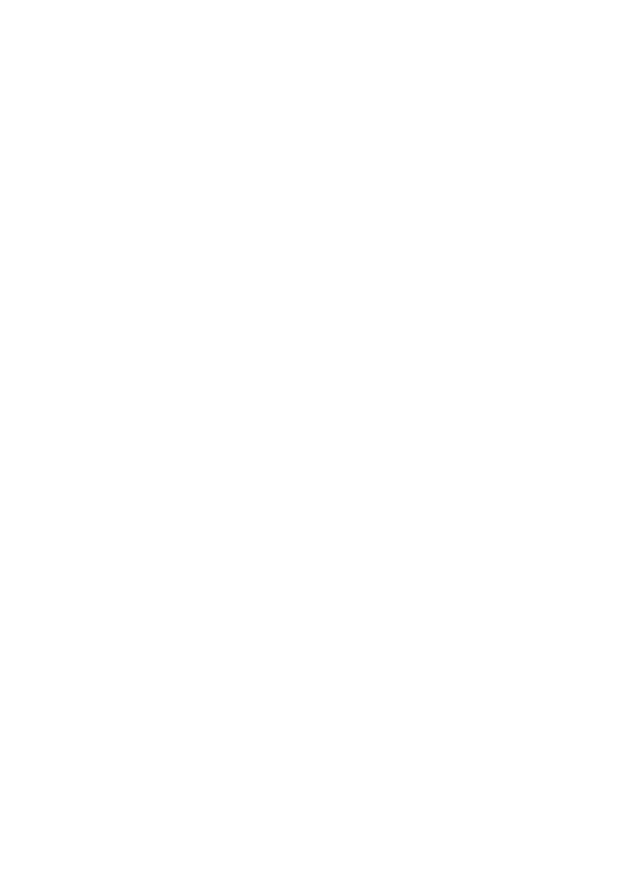
Strona 67
Notatki
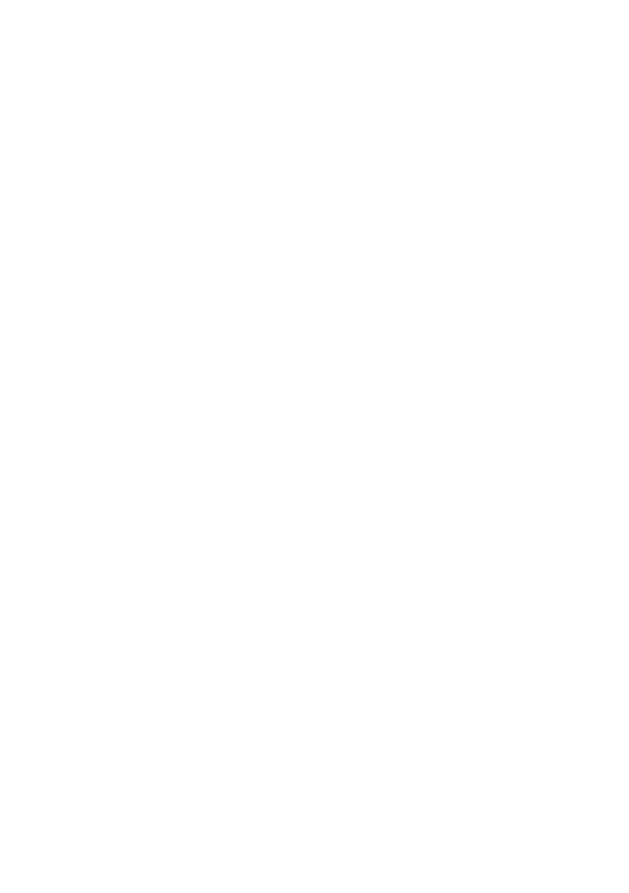
Strona 68
Wyszukiwarka
Podobne podstrony:
Instrukcja obslugi INNOVA PROFIT A(1)
Instrukcja obslugi INNOVA TAXI2(1)
Instrukcja obslugi INNOVA WINCOR ND77(1)
Instrukcja obslugi INNOVA HIT
Instrukcja obslugi INNOVA PROFIT EJ
Instrukcja obslugi INNOVA PROFIT A(1)
Piec LSL UB Instrukcja obsługi
Instrukcja obslugi Uchwyt samoc Nieznany
INSTRUKCJA OBSŁUGI DEKODER SAGEM ISD 4285 PL
Instrukcja obsługi interfejs KKL OPEL, BMW, VAG
Instrukcja obsługi Farymann 15D 18D
Instrukcja obslugi wymiennikow CB alfa laval
Instrukcja obslugi klimatyzacji Vectra B
14 Instrukcja obsługi BFZ
INSTRUKCJA OBSŁUGI APARAT KODAK EASYSHARE Z1285 PL
iobsł Dłutownica DAA-16, BHP, Instrukcje-Obsługi
INSTRUKCJA OBSŁUGI HYDRAULICZNEJ NADZIEWARKI DO KIEŁBAS(1), GOTOWANIE I ŻYWIENIE, GASTRONOMIA
pHmetr-instrukcja obsługi, Inżynieria środowiska, inż, Semestr II, Chemia ogólna, laboratorium
Czyszczarka naroża CNR-200, BHP, Instrukcje-Obsługi
więcej podobnych podstron